Reviews
D-Link DIR-825AC
Внешний вид и аппаратная платформа
Введение
Прошло уже более полугода с того момента, как в нашей тестовой лаборатории побывало оборудование компании D-Link. Соскучились по обзорам новых моделей? Встречайте – беспроводной маршрутизатор DIR-825AC с гигабитными интерфейсами, портом USB 2.0 и беспроводным модулем AC1200.

Внешний вид и аппаратная платформа
Беспроводной маршрутизатор D-Link DIR-825AC выполнен в чёрном пластиковом корпусе, габариты которого составляют 195х155х35 мм, а масса равна всего 250 г. Для своей работы устройству необходим внешний источник питания (поставляется в комплекте) со следующими характеристиками: 12 В и 1,5 А.

Большая часть верхней панели маршрутизатора глянцевая. Здесь расположены световые индикаторы состояния всего устройства целиком, а также его проводных интерфейсов и беспроводного модуля.

На передней поверхности размещена кнопка WPS, упрощающая подключение беспроводных клиентов, а также позволяющая включать и отключать беспроводной модуль.

Боковые поверхности корпуса ничем особенным не примечательны, здесь лишь расположены небольшие вентиляционные отверстия.


На перфорированной нижней панели маршрутизатора помещены четыре резиновые ножки, а также наклейка с краткой информацией об устройстве. Также здесь присутствуют два технологических отверстия для настенного размещения аппарата.

Две несъёмные антенны расположены на задней панели корпуса. Кроме них здесь находятся пять портов Gigabit Ethernet (1 WAN и 4 LAN), порт USB 2.0, кнопка включения/выключения устройства, разъём для подключения питания, а также утопленная кнопка Reset для сброса пользовательских настроек.

Заглянем теперь внутрь корпуса. Электронная начинка беспроводного маршрутизатора D-Link DIR-825 представлена одной зелёной текстолитовой платой, на которой основные элементы расположены с одной стороны.

Под радиатором скрывается микросхема Realtek RTL8197DN, работающая на частоте 660 МГц и являющаяся SoC-процессором. Работу беспроводной сети обеспечивают следующие чипы той же компании: RTL8192ER и RTL8812AR. Стоит отметить, что аналогичная аппаратная платформа также использована в маршрутизаторе Upvel UR-825AC. Система оснащена модулем оперативной памяти DDR2 объёмом 64 Мбайта на базе микросхемы Nanya NT5TU32M16EG-AC. Поддержка проводного сегмента сети обеспечивается с помощью управляемого коммутатора Realtek RTL8367RB, обладающего пятью физическими портами Gigabit Ethernet.

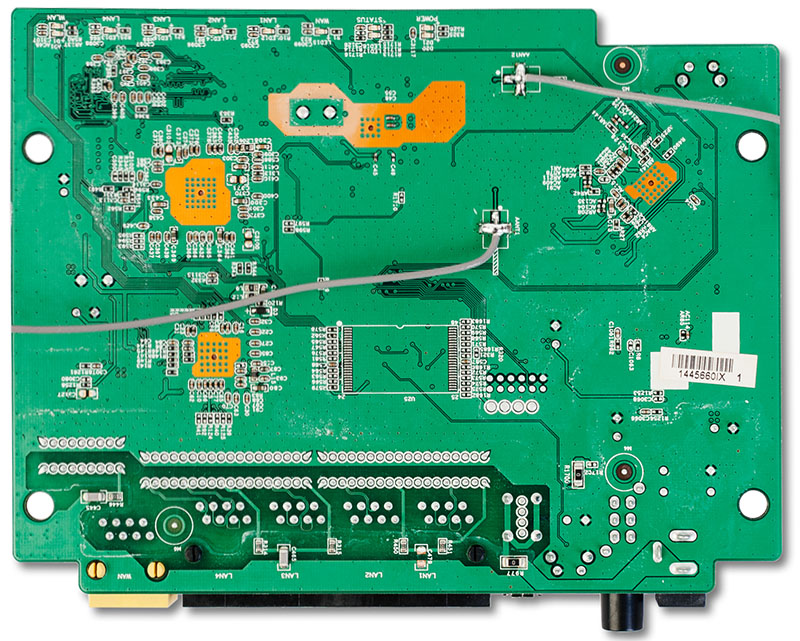
На этом мы завершаем рассмотрение аппаратной платформы беспроводного маршрутизатора D-Link DIR-825 и переходим к рассмотрению его программных возможностей.
Обновление прошивки
Смена версии микропрограммного обеспечения производится с помощью пункта «Обновление ПО» группы «Система» веб-интерфейса маршрутизатора. Обновление может быть произведено в ручном или полуавтоматическом режимах и не требует от пользователя никакой специальной квалификации.
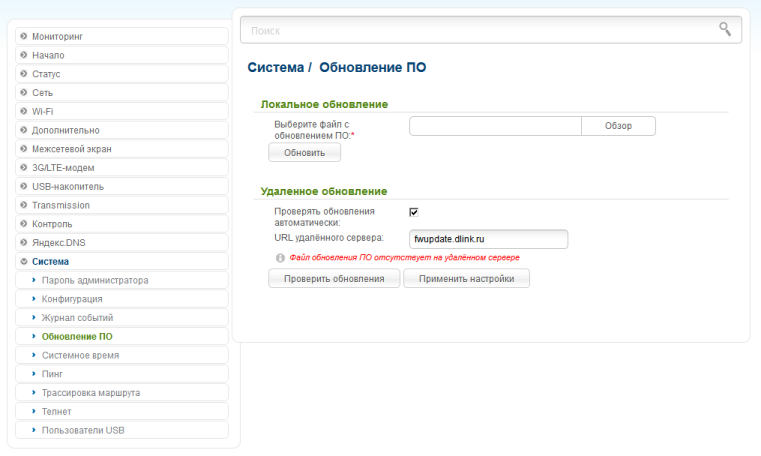
При использовании полуавтоматического режима беспроводной маршрутизатор самостоятельно подключится к серверам производителя и загрузит новую версию прошивки. Естественно, в этом случае требуется наличие подключения к глобальной сети. Ручное обновление немногим сложнее – требуется лишь самостоятельно скачать файл с новой прошивкой и выгрузить его на устройство. Весь процесс обновления занимает чуть более шести минут.
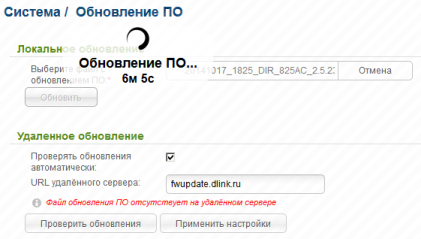
На этом мы завершаем короткий раздел, посвящённый процедуре обновления прошивки, и переходим к изучению возможностей веб-интерфейса устройства.
Обзор веб-интерфейса
Внешний вид веб-интерфейса беспроводного маршрутизатора D-Link DIR-825 отличается от привычного нам, с которым мы сталкивались ранее, однако мы не станем детально описывать все его возможности, но остановимся на наиболее интересных. Веб-интерфейс доступен пользователям на семи языках. По умолчанию пользователь попадает на страничку пункта «Информация» группы «Начало» меню.
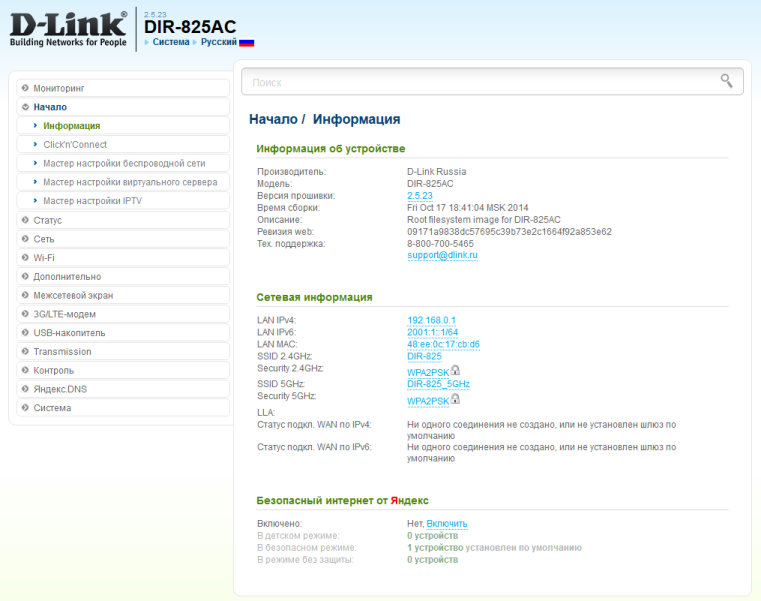
Остальные пункты группы «Начало» позволяют запустить мастера быстрой настройки, что позволит начинающим пользователям существенно сократить время конфигурирования устройства.
Пункт меню «Мониторинг» отображает краткую информацию по настройкам и текущему состоянию устройства.
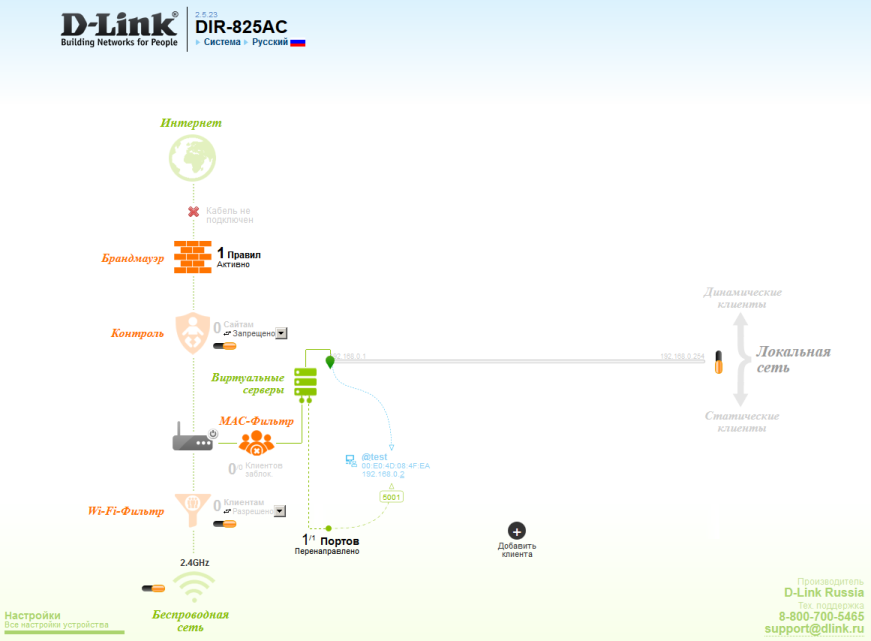
В пунктах группы «Статус» собрана разнообразная статистическая информация, а также представлены данные о активных сессиях, подключенных клиентах, существующих подписках на групповой трафик и так далее.
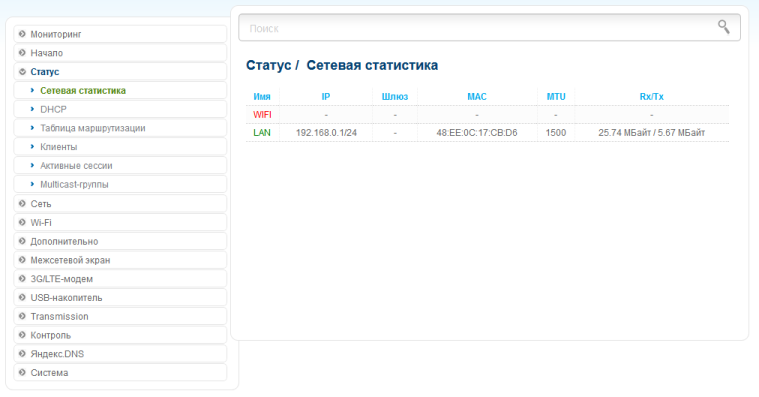
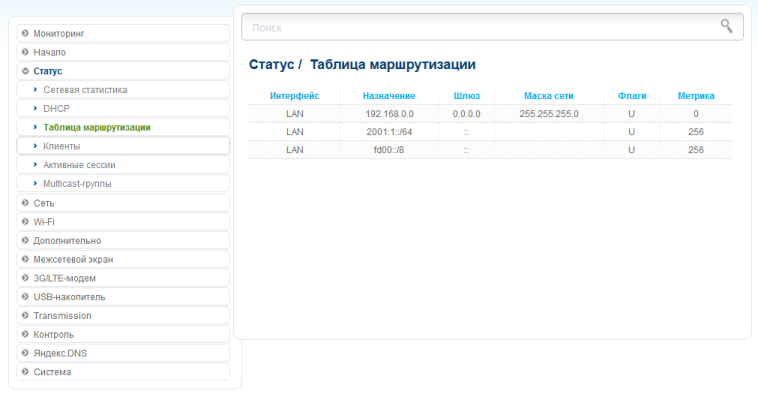
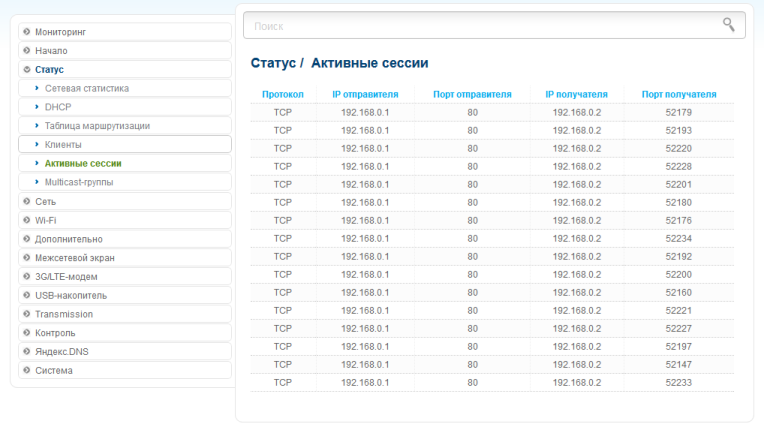
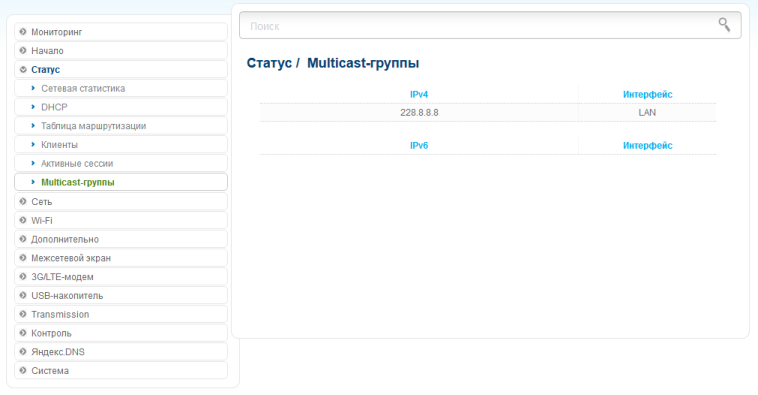
Настройки LAN и WAN интерфейсов собраны в группе «Сеть». Приятной опцией стала не только возможность подключаться к проводным провайдерам с помощью туннелей PPTP, PPPoE и L2TP с динамическими или статическими адресами, но также и к беспроводным операторам с помощью внешнего модема 3G или LTE модема.

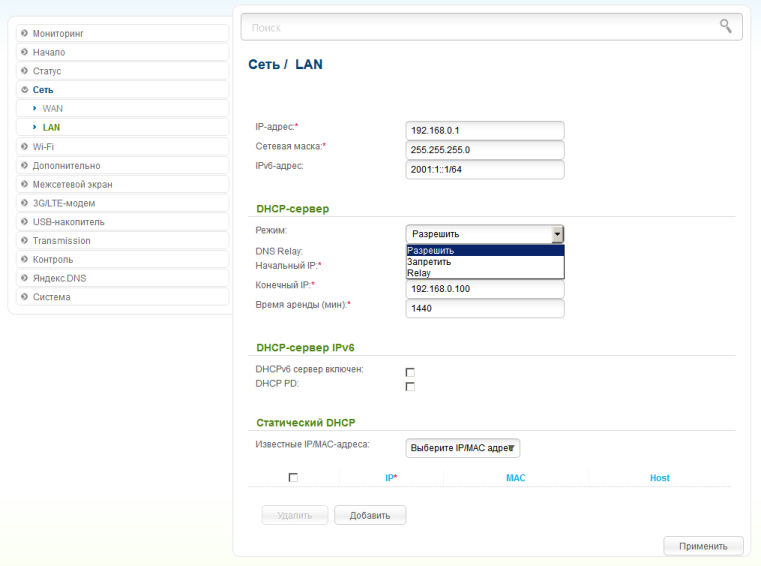
Группа «Wi-Fi» содержит настройки, относящиеся к беспроводной сети. Здесь мы не можем не отметить, что при выборе беспроводного канала пользователю отображается информация о текущей загруженности доступных каналов. Да, вот такая грустная ситуация с загруженностью диапазона 2.4 ГГц в центре Москвы. Также полезной функцией будет возможность беспроводного маршрутизатора D-Link DIR-825 выступать в качестве беспроводного клиента, осуществляя подключения к существующим беспроводным сетям.
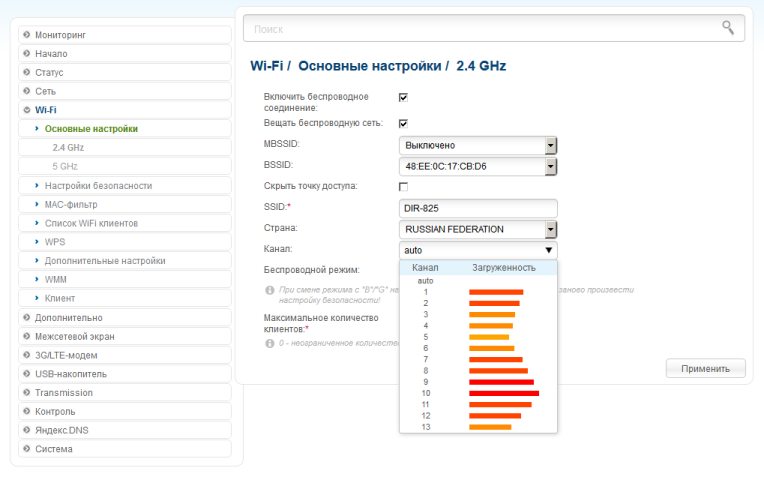
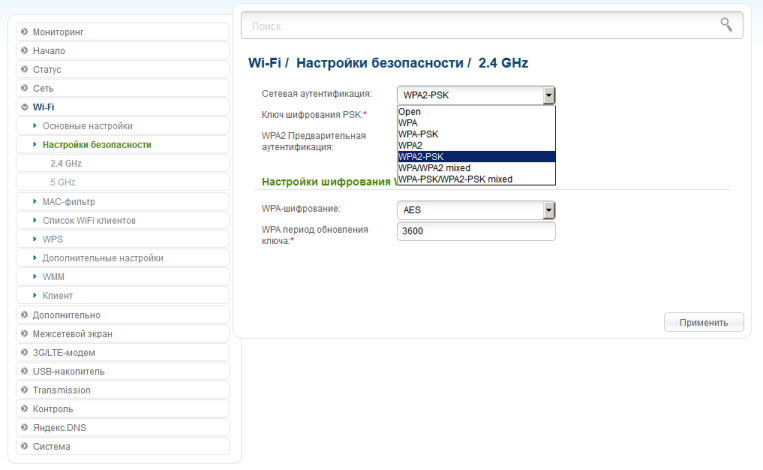
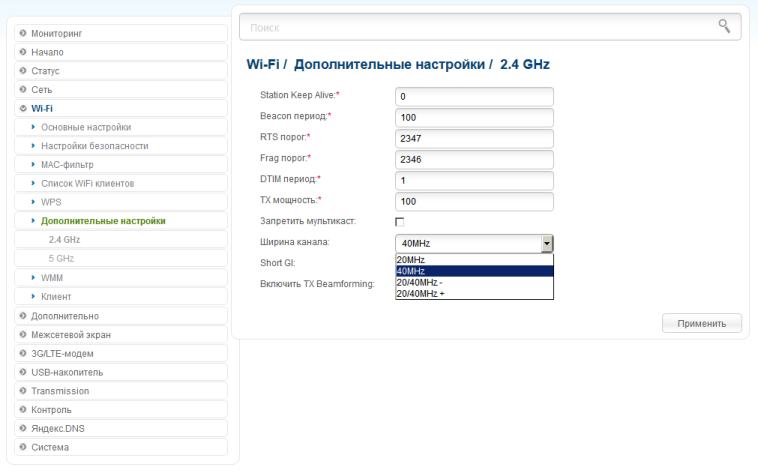
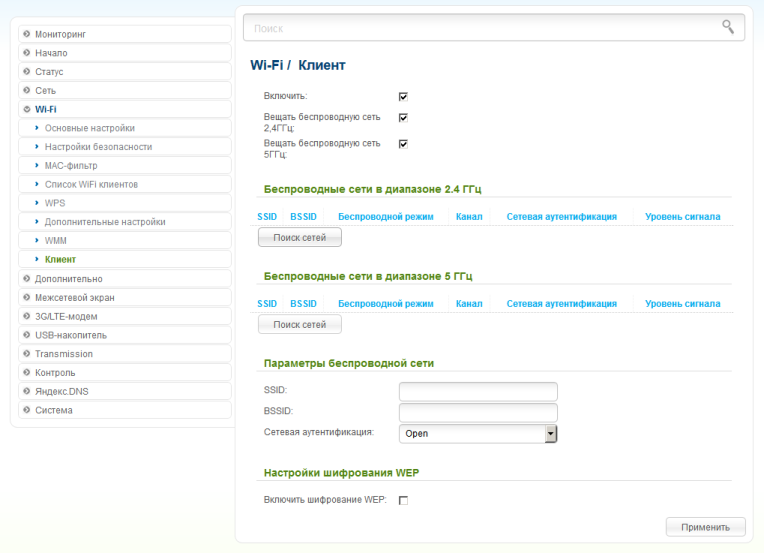
Тестируемое устройство обладает поддержкой виртуальных сетей (VLAN), соответствующая настройка доступна в одноимённом пункте группы «Дополнительно».
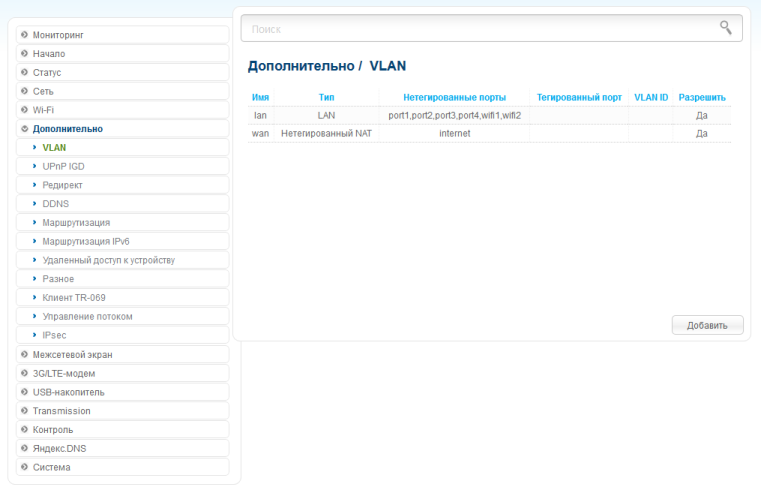
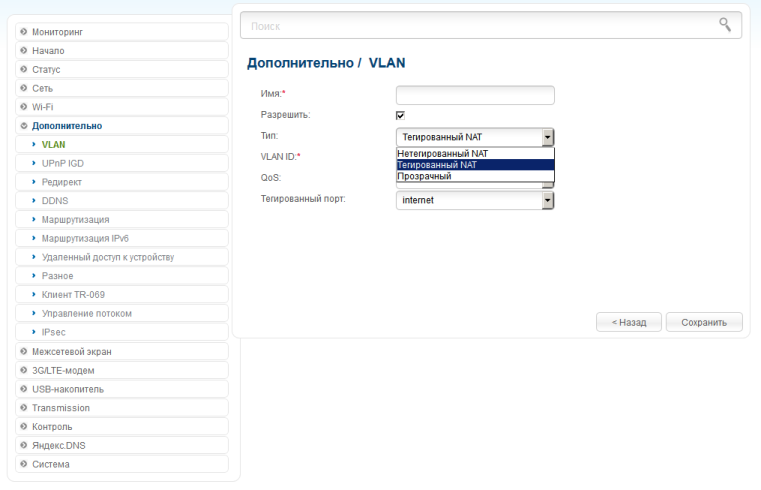
С помощью пункта «Редирект» той же группы администратор может указать, в каких ситуациях, маршрутизатор может осуществлять рассылку сообщений о перенаправлении трафика на другие устройства.
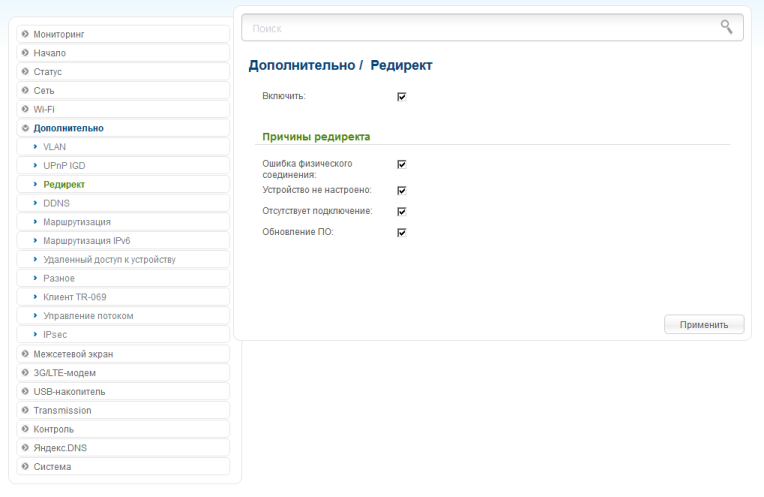
Настройка статической маршрутизации для протоколов IPv4 и IPv6 производится с помощью пунктов «Маршрутизация» и «Маршрутизация IPv6» группы «Дополнительно».
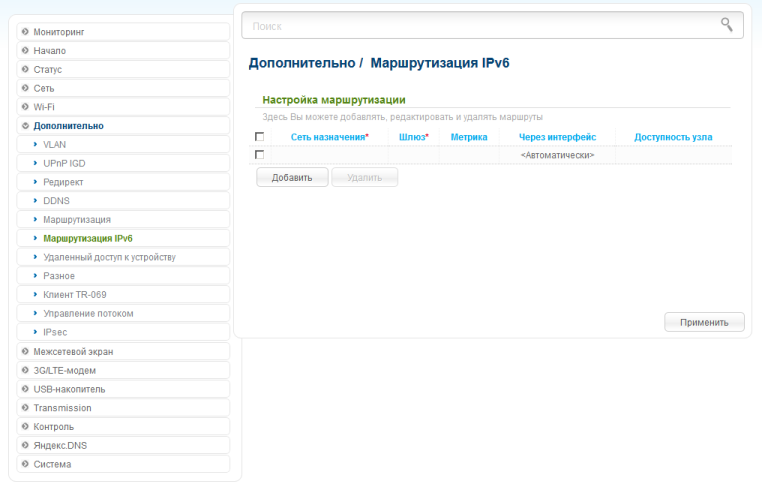
Несколько необычным для нас стала поддержка устройством туннелей IPSec, соответствующая настройка представлена в пункте «IPsec» той же группы.
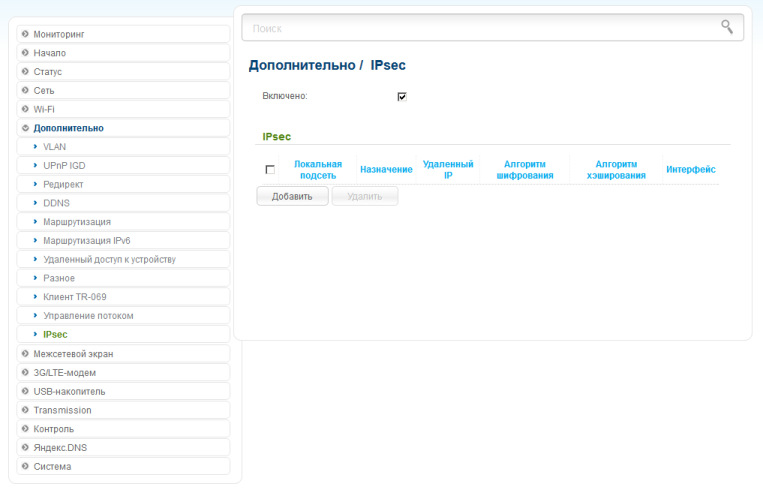
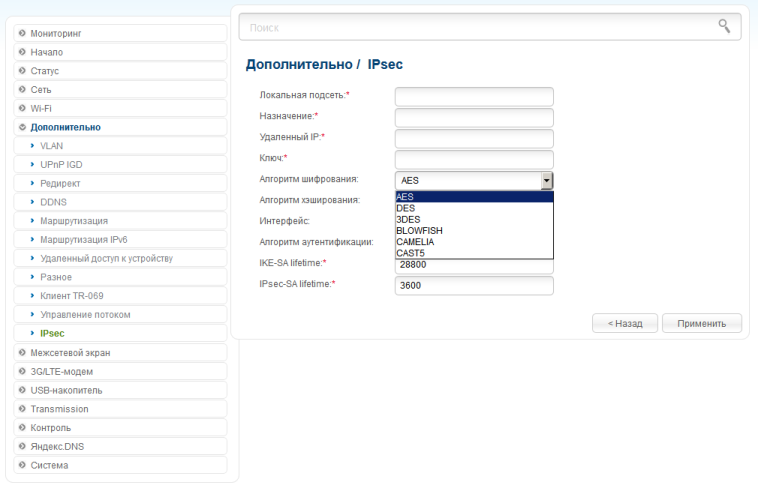
Настройка виртуальных серверов и правил фильтрации производится с помощью пунктов группы «Межсетевой экран». Для управления URL-фильтрацией потребуется дополнительно обратиться к группе «Контроль».
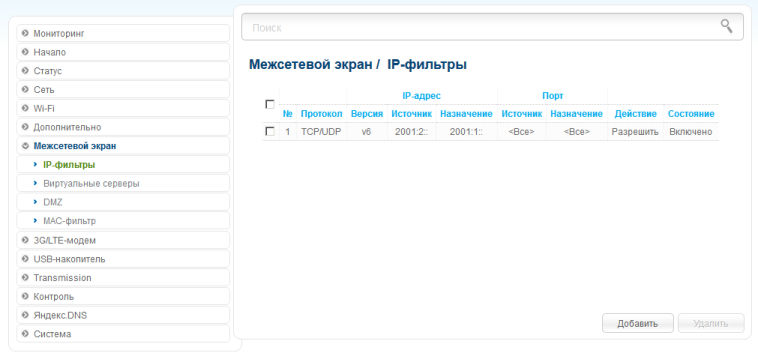
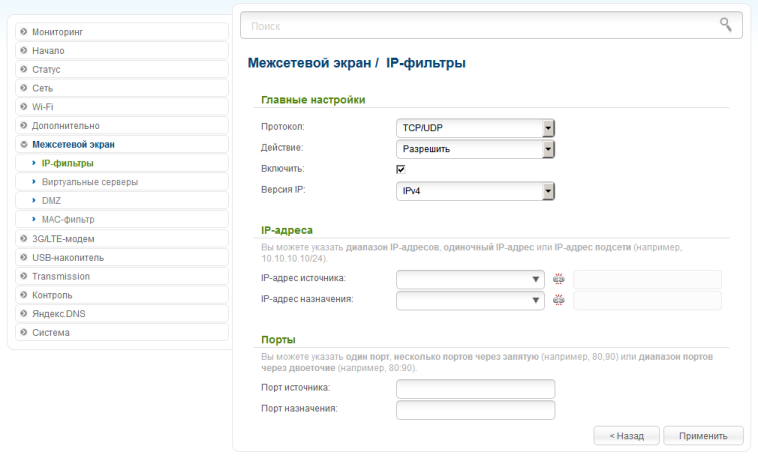
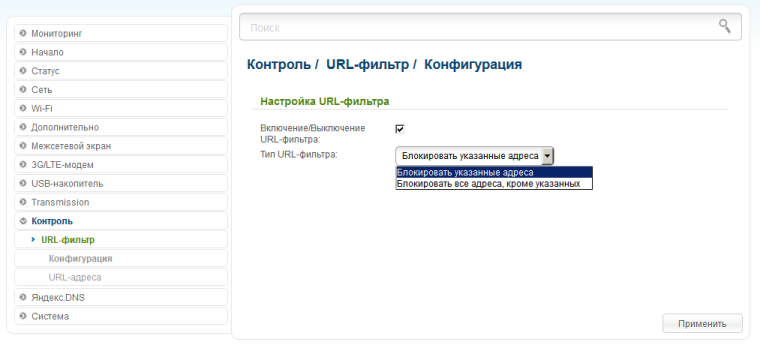
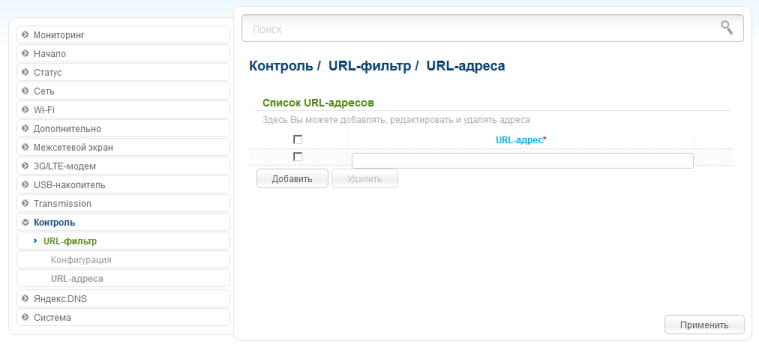
Здесь же стоит отметить, что фильтрация доступа к разнообразному контенту может производиться не только в ручном режиме, но и автоматически, для чего DIR-825 использует сервис Яндекс.DNS, фильтрующий ресурсы на основе их имени. Настройка параметров работы маршрутизатора вместе с указанным сервисом производится с помощью пунктов группы «Яндекс.DNS».
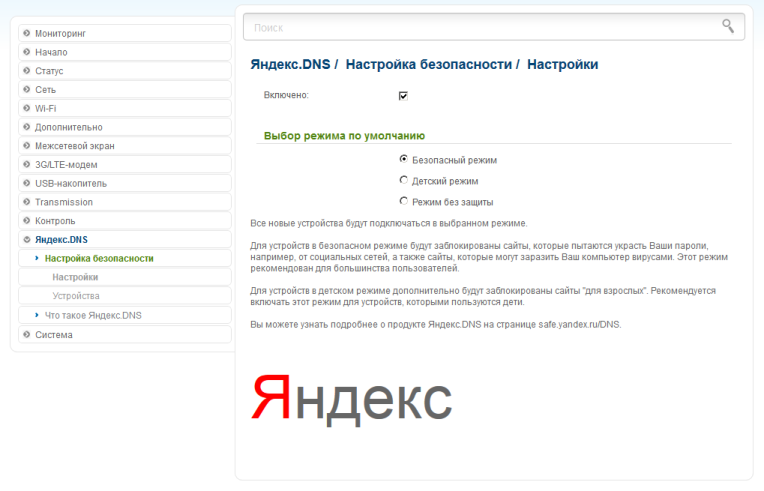
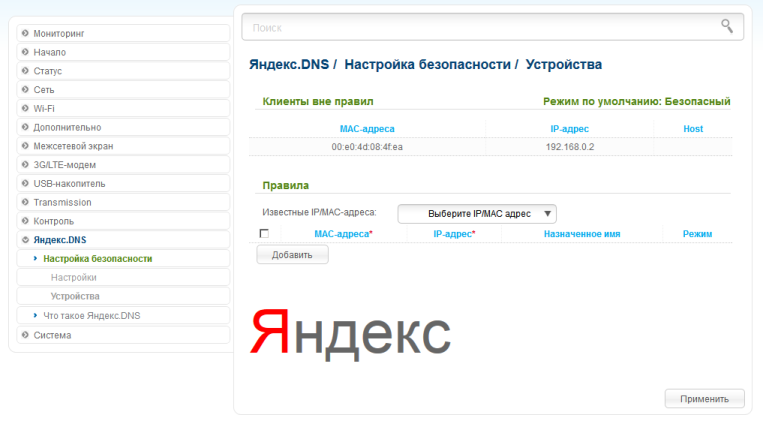
Пункты группы «3G/LTE-модем» предназначены для управления внешним USB-модемом для подключения к сетям сотовых операторов.
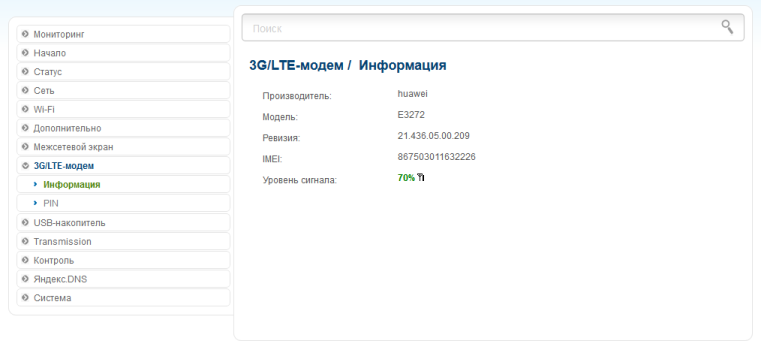
К порту USB может быть подключен не только модем, но и флеш-карта или внешний жёсткий диск, а также принтер. Управление принтером и протоколами доступа к данным, расположенным на внешнем носителе, производится с помощью пунктов группы «USB-накопитель».
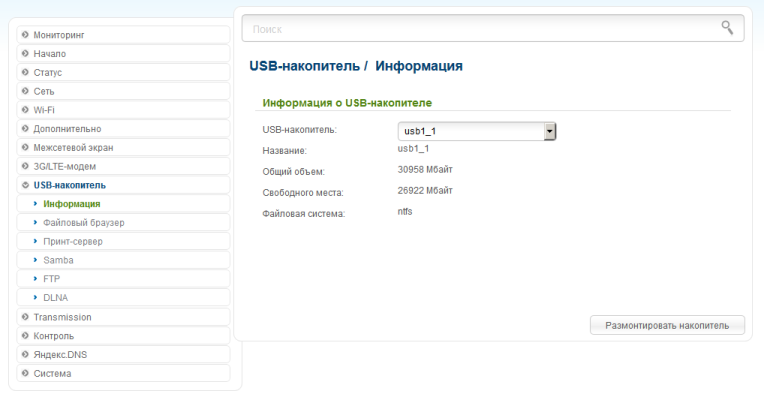
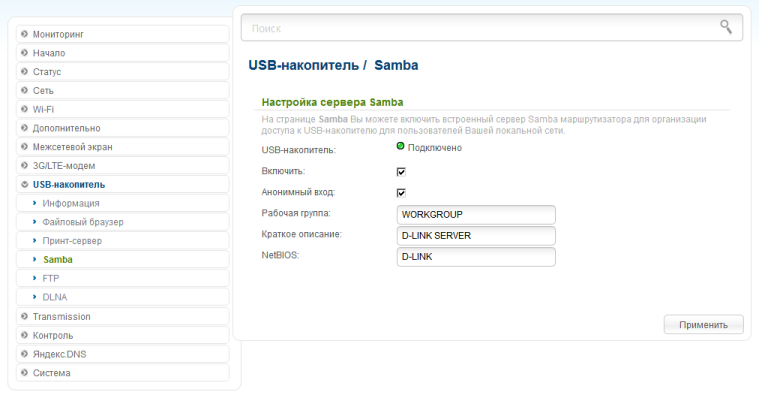
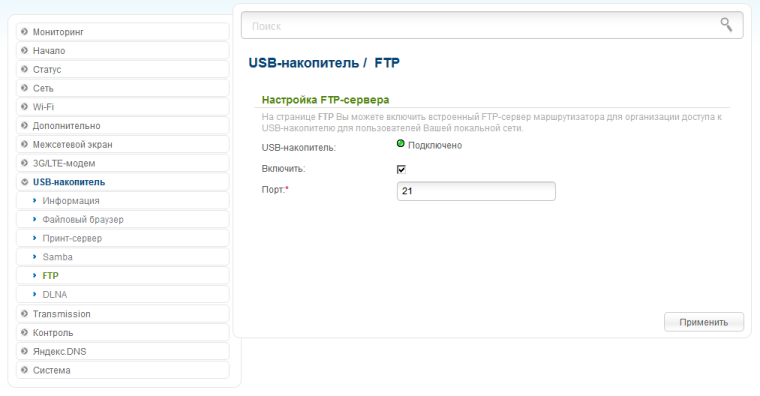
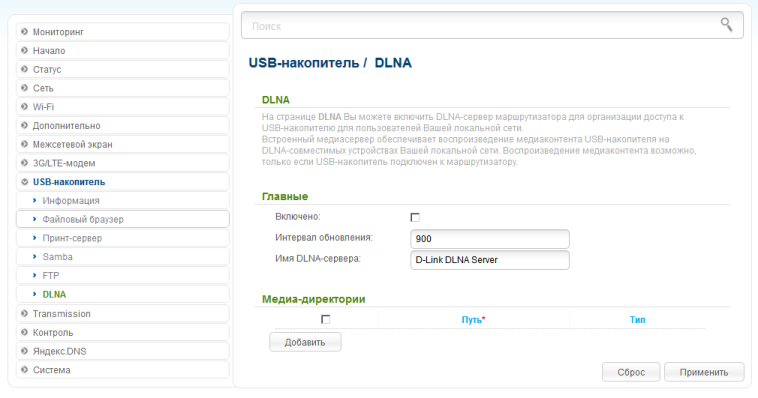
Настройки встроенного торрент-клиента можно изменить с помощью группы «Transmission».
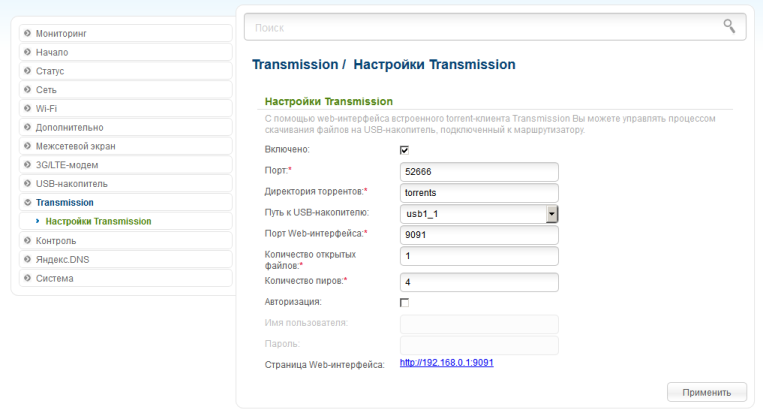
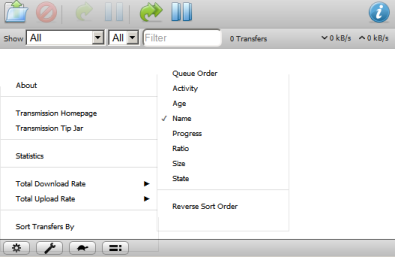
Управлять файлами конфигурации устройства, изменять пароль администратора, просматривать журнальную информацию, обновлять микропрограммное обеспечение, устанавливать системное время; управлять пользователями, имеющими доступ к данным на внешнем USB-накопителе; а также проверять наличие доступности удалённых узлов можно с помощью пунктов группы «Система».
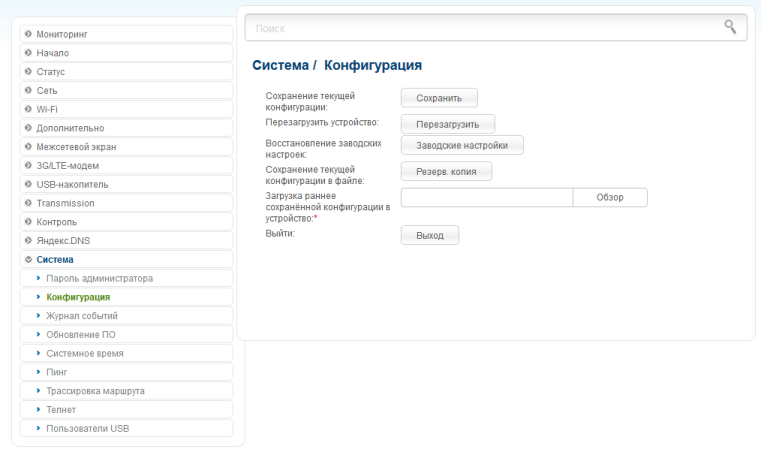
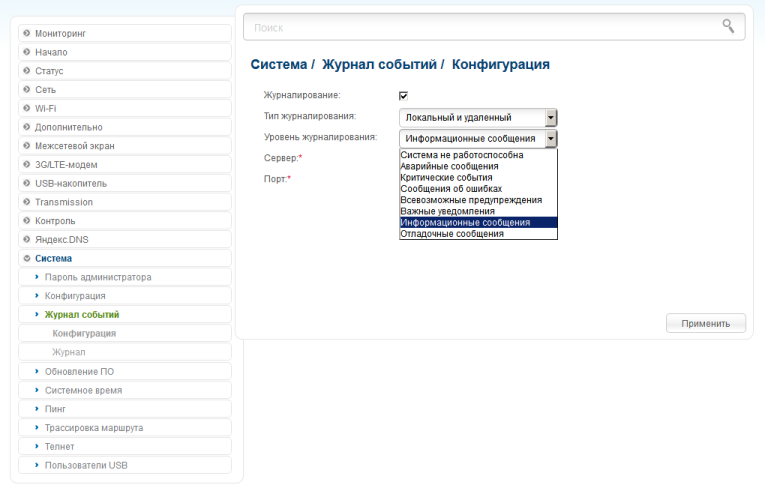
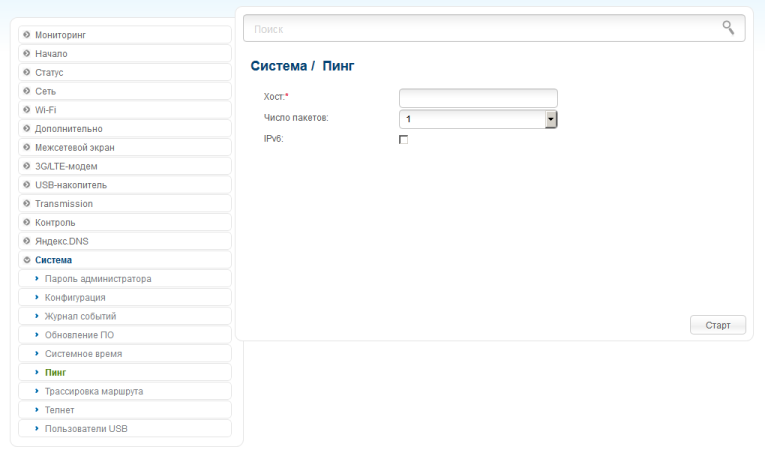
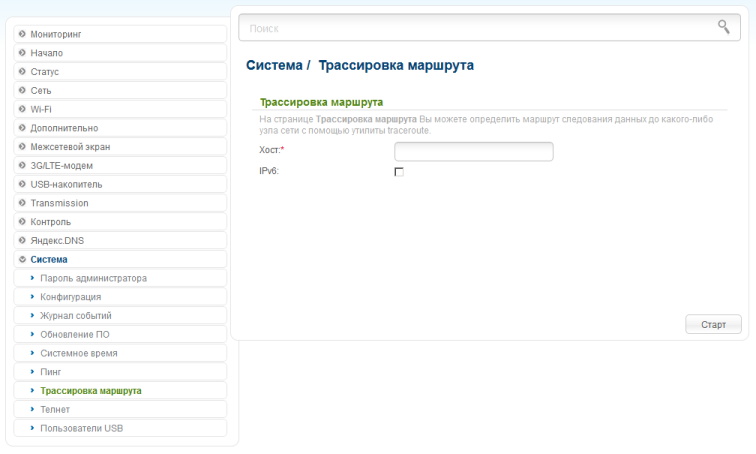

Есть ещё одна особенность работы веб-интерфейса, о которой нам хотелось бы упомянуть. Все изменения, вносимые пользователем в настройки маршрутизатора, не сохраняются автоматически. То есть после того, как конфигурация устройства завершена, требуется в явном виде произвести сохранение настроек. Это может сбить с толку начинающих пользователей, однако, на наш взгляд, может оказаться удобным при удалённом конфигурировании, когда для отмены ошибочно внесённых изменений требуется лишь перезагрузить устройство.
На этом мы завершаем беглое рассмотрение возможностей веб-интерфейса беспроводного маршрутизатора D-Link DIR-825 и переходим к интерфейсу командной строки устройства.
Интерфейс командной строки
Включение/выключение доступа к командной строке маршрутизатора D-Link DIR-825AC производится с помощью пункта «Телнет» группы «Система» веб-интерфейса устройства.
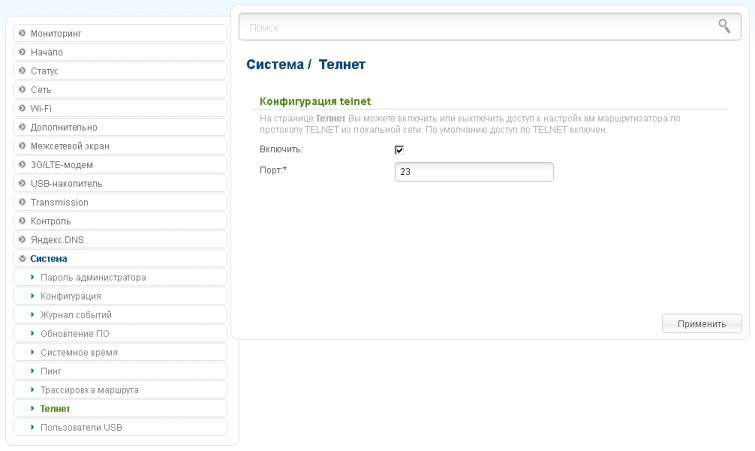
Для входа используется та же пара логин и пароль, что и для доступа к веб-интерфейсу. На маршрутизаторе DIR-825AC установлена операционная система Linux с относительно старым ядром версии 2.6.30.9, а также библиотека BusyBox версии 1.19.2.
Dlink-Router login: admin
Password:
Welcome to
_______ ___ __ ____ _ _ ___
| ___ \ | | |__|| \ | || | / /
| | | || ___ | |__ __ | \| || |/ /
| |___| || |___| | || || |\ || \
|_______/ |______||__||_| \____||_|\___\
= Building Networks for People =
BusyBox v1.19.2 (2014-10-17 18:41:43 MSK) built-in shell (ash)
Enter 'help' for a list of built-in commands.
$ cat /proc/version
Linux version 2.6.30.9 (builder@rd) (gcc version 4.4.5-1.5.5p4 (GCC) ) #1 Fri Oct 17 18:37:40 MSK 2014
$ busybox
BusyBox v1.19.2 (2014-10-17 18:41:43 MSK) multi-call binary.
Copyright (C) 1998-2011 Erik Andersen, Rob Landley, Denys Vlasenko
and others. Licensed under GPLv2.
See source distribution for full notice.
Usage: busybox [function] [arguments]...
or: busybox --list[-full]
or: function [arguments]...
BusyBox is a multi-call binary that combines many common Unix
utilities into a single executable. Most people will create a
link to busybox for each function they wish to use and BusyBox
will act like whatever it was invoked as.
Currently defined functions:
[, [[, addgroup, adduser, ash, basename, brctl, cat, chgrp, cp, crond, crontab, date, dd, delgroup, deluser,
echo, false, free, grep, gunzip, gzip, halt, hexdump, httpd, ifconfig, insmod, kill, killall, klogd, ln,
logger, login, logread, ls, lsmod, md5sum, mkdir, mount, nc, nice, nslookup, ntpd, passwd, ping, ping6, pmap,
poweroff, ps, reboot, renice, rm, rmmod, route, sh, sleep, syslogd, tail, tar, telnetd, test, top, touch,
traceroute, traceroute6, true, umount, zcat
С помощью вызова ps посмотрим, какие процессы в данный момент выполняются на устройстве. Утилита top отобразит данные по текущей работе запущенных процессов.
$ ps
PID USER VSZ STAT COMMAND
1 admin 1816 S /sbin/init
2 admin 0 SW< [kthreadd]
3 admin 0 SW< [ksoftirqd/0]
4 admin 0 SW< [events/0]
5 admin 0 SW< [khelper]
8 admin 0 SW< [async/mgr]
124 admin 0 SW< [kblockd/0]
134 admin 0 SW< [khubd]
151 admin 0 SW [pdflush]
152 admin 0 SW< [kswapd0]
153 admin 0 SW< [crypto/0]
730 admin 0 SW< [mtdblockd]
802 admin 2616 S resident[mngr]: building networks for people...
936 admin 740 S /usr/sbin/link_watcher 0
938 admin 1188 S klogd
940 admin 1224 S syslogd -S -m 0 -C32 -l 7 -L
1033 admin 1676 S yasslews /tmp/yasslews.conf
1034 admin 1108 S yasslews /tmp/http_srv_redirect.conf
1036 admin 1196 R telnetd -p 23
1038 admin 1108 S yasslews /tmp/http_srv_redirect.conf
1039 admin 1108 S yasslews /tmp/http_srv_redirect.conf
1040 admin 1108 S yasslews /tmp/http_srv_redirect.conf
1041 admin 1108 S yasslews /tmp/http_srv_redirect.conf
1044 admin 1676 S yasslews /tmp/yasslews.conf
1045 admin 1676 S yasslews /tmp/yasslews.conf
1046 admin 1676 S yasslews /tmp/yasslews.conf
1047 admin 1676 S yasslews /tmp/yasslews.conf
1048 admin 1676 S yasslews /tmp/yasslews.conf
1049 admin 1676 S yasslews /tmp/yasslews.conf
1051 admin 2448 S tr069
1374 admin 3224 S racoon -f /tmp/racoon.conf -l /var/log/racoon.log
1376 admin 1028 S miniupnpd -f /tmp/miniupnpd.conf
1386 nobody 1004 S dnsmasq --keep-in-foreground --conf-file=/tmp/dnsmas
1394 admin 2636 S resident[wrkr]: waiting for something...
1399 admin 996 S dnsmasq --keep-in-foreground --conf-file=/tmp/dnsmas
1613 admin 1196 R -sh
1657 admin 1196 R ps
Mem: 26300K used, 22120K free, 0K shrd, 3080K buff, 9712K cached
CPU: 0% usr 0% sys 0% nic 100% idle 0% io 0% irq 0% sirq
Load average: 0.00 0.05 0.03 1/37 1658
PID PPID USER STAT VSZ %VSZ %CPU COMMAND
1374 1 admin S 3224 7% 0% racoon -f /tmp/racoon.conf -l /var/lo
1394 802 admin S 2636 5% 0% resident[wrkr]: waiting for something
802 1 admin S 2616 5% 0% resident[mngr]: building networks for
1051 1 admin S 2448 5% 0% tr069
1 0 admin S 1816 4% 0% /sbin/init
1047 1044 admin S 1676 3% 0% yasslews /tmp/yasslews.conf
1049 1044 admin S 1676 3% 0% yasslews /tmp/yasslews.conf
1048 1044 admin S 1676 3% 0% yasslews /tmp/yasslews.conf
1046 1044 admin S 1676 3% 0% yasslews /tmp/yasslews.conf
1033 1 admin S 1676 3% 0% yasslews /tmp/yasslews.conf
1044 1033 admin S 1676 3% 0% yasslews /tmp/yasslews.conf
1045 1044 admin S 1676 3% 0% yasslews /tmp/yasslews.conf
940 1 admin S 1224 3% 0% syslogd -S -m 0 -C32 -l 7 -L
1613 1036 admin S 1196 2% 0% -sh
1036 1 admin S 1196 2% 0% telnetd -p 23
1658 1613 admin R 1196 2% 0% top
938 1 admin S 1188 2% 0% klogd
1034 1 admin S 1108 2% 0% yasslews /tmp/http_srv_redirect.conf
1038 1034 admin S 1108 2% 0% yasslews /tmp/http_srv_redirect.conf
1040 1038 admin S 1108 2% 0% yasslews /tmp/http_srv_redirect.conf
Перейдём теперь в каталог /proc и посмотрим, какие файлы здесь размещены, а также выясним время работы операционной системы и её среднюю загруженность, получим информацию об установленном процессоре и количестве оперативной памяти.
$ pwd
/proc
$ ls
1675 152 buddyinfo rf_switch gc_overflow_timout
1613 151 pagetypeinfo watchdog_reboot alg
1399 134 vmstat wlan0 hw_nat
1394 124 zoneinfo wlan0-vxd url_filter
1386 8 vmallocinfo wlan0-va0 qos
1376 5 slabinfo wlan0-va1 br_wlanblock
1374 4 filesystems wlan0-va2 br_igmpsnoop
1051 3 locks wlan0-va3 br_igmpDb
1049 2 cmdline wlan1 br_mCastFastFwd
1048 1 cpuinfo wlan1-vxd br_igmpVersion
1047 self devices wlan1-va0 br_igmpquery
1046 mounts interrupts wlan1-va1 br_igmpQuerierInfo
1045 net loadavg wlan1-va2 br_mldQuerierInfo
1044 sysvipc meminfo wlan1-va3 br_mldVersion
1041 fs stat custom_Passthru_wlan br_mldquery
1040 driver uptime rtl865x br_igmpProxy
1039 tty version eth0 enable_dos
1038 bus kcore eth1 filter_table
1036 sys kmsg custom_Passthru fast_pptp
1034 irq kpagecount peth0 pptp_conn_ck
1033 misc kpageflags StormCtrl fast_l2tp
940 scsi crypto eee fast_hello_reply
938 execdomains diskstats phyRegTest fast_pppoe
936 ioports partitions br_mldsnoop fast_nat
802 iomem gpio reInitSwitchCore
730 timer_list usb_mode_detect mtd
153 modules load_default suspend_check
$ cat uptime
507.83 473.94
$ cat loadavg
0.00 0.03 0.02 3/40 1681
$ cat cpuinfo
system type : RTL819xD
processor : 0
cpu model : 56322
BogoMIPS : 658.63
hardware watchpoint : no
tlb_entries : 32
mips16 implemented : yes
$ cat meminfo
MemTotal: 48420 kB
MemFree: 22132 kB
Buffers: 3080 kB
Cached: 9716 kB
SwapCached: 0 kB
Active: 5340 kB
Inactive: 9532 kB
Active(anon): 2076 kB
Inactive(anon): 0 kB
Active(file): 3264 kB
Inactive(file): 9532 kB
SwapTotal: 0 kB
SwapFree: 0 kB
Dirty: 0 kB
Writeback: 0 kB
AnonPages: 2088 kB
Mapped: 2140 kB
Slab: 10000 kB
SReclaimable: 684 kB
SUnreclaim: 9316 kB
PageTables: 232 kB
NFS_Unstable: 0 kB
Bounce: 0 kB
WritebackTmp: 0 kB
CommitLimit: 24208 kB
Committed_AS: 4400 kB
VmallocTotal: 1048404 kB
VmallocUsed: 1040 kB
VmallocChunk: 1039536 kB
Также мы решили рассмотреть содержимое каталогов /bin, /sbin, /usr/bin и /usr/sbin.
$ ls /bin
zcat sh ping l2tpd iapp dd adduser
wscd rm odhcp6c_script kill gzip date addgroup
urlfilterd resident_cli nice iwpriv gunzip cp 3gcli
umount resident mount iwlist grep chgrp
uboot.img ps modprobe iwcontrol false chat
true pptp mkdir iwconfig echo cat
touch pppoe-relay ls ip dnsmasq_script busybox
tar pppd login initdongle deluser auth
sleep ping6 ln igmpx delgroup ash
$ ls /sbin
wpa_supplicant syslogd poweroff lsmod insmod halt
wpa_passphrase route mount.ntfs-3g logread init event
wpa_cli rmmod miniupnpd led_test ifconfig dcfg
tr069 reboot mfc klogd hotplug button_test
$ ls /usr/bin
yasslews sqlite3 plainrsa-gen logger cyassl-config
udhcpc smbpasswd passwd libusb-config crontab
transmission-daemon smbd odhcp6c killall basename
traceroute6 setkey nslookup iptables-xml [[
traceroute renice nmbd inadyn [
top racoonctl nc hexdump
test racoon mtd_write free
tail pmap md5sum event_rpcgen.py
$ ls /usr/sbin
zebra ripd notify_all iptables-restore ip6tables-multi crond
vconfig pure-ftpd minidlnad iptables-multi ip6tables brctl
usb_modeswitch p910nd madwimax iptables httpd arptables
test4g ntpd link_watcher ip6tables-save drop_caches
telnetd ntfs-3g iptables-save ip6tables-restore dnsmasq
Информация об установленной прошивке содержится в файле /VERSION.
$ cat VERSION
NAME: DIR_825AC
VERSION: 2.5.23
SYSBUILDTIME: Fri Oct 17 18:44:53 MSK 2014
VENDOR: D-Link Russia
BUGS: <Этот адрес электронной почты защищён от спам-ботов. У вас должен быть включен JavaScript для просмотра.>
SUMMARY: Root filesystem image for DIR_825AC
На этом мы завершаем краткое рассмотрение командной строки маршрутизатора и переходим непосредственно к его тестированию.
Тестирование
Первым традиционным тестом, с которого мы обычно начинаем данный раздел, является установление времени загрузки устройства, под которым мы понимаем интервал времени, прошедший с момента подачи питания на оборудование до получения первого эхо-ответа по протоколу ICMP. Беспроводной маршрутизатор D-Link DIR-825 загружается за 41 секунду. Мы считаем это нормальным результатом.
Вторым не менее традиционным тестом стала проверка защищённости устройства, проводимая с помощью сканера сетевой безопасности Positive Technologies XSpider 7.7 (Demo build 3100). Всего было обнаружено десять открытых портов. Наиболее интересная полученная информация представлена ниже.
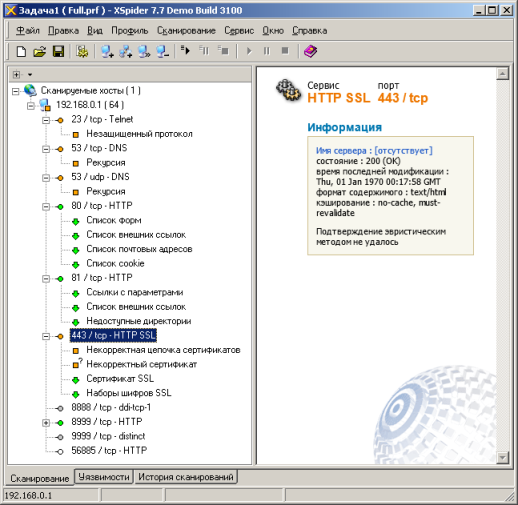
Перед тем как переходить к тестированию производительности нам бы хотелось познакомить наших читателей с основными параметрами нашего тестового стенда.
| Компонент | ПК | Ноутбук |
| Материнская плата | ASUS Maximus VI Extreme | ASUS M60J |
| Процессор | Intel Core i7 4790K 4 ГГц | Intel Core i7 720QM 1.6 ГГц |
| Оперативная память | DDR3 PC3-10700 SEC 32 Гбайта | DDR3 PC3-10700 SEC 16 Гбайт |
| Сетевая карта | Intel PRO/1000 PT ASUS PCE-AC68 |
Atheros AR8131 |
| Операционная система | Windows 7 x64 SP1 Rus | Windows 7 x64 SP1 Rus |
Начать нагрузочные тесты мы решили с измерения скоростей маршрутизации с использование NAT/PAT трансляций и без таковых. Измерения проводились для одной, пяти и пятнадцати одновременных TCP-сессий.
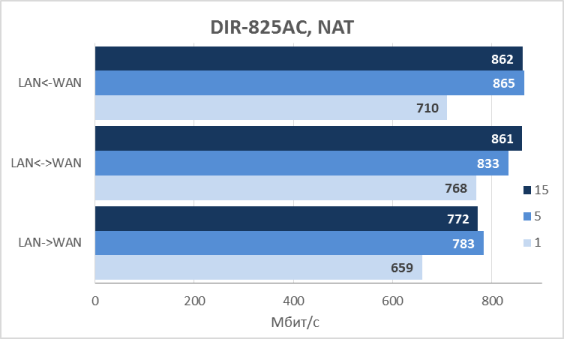
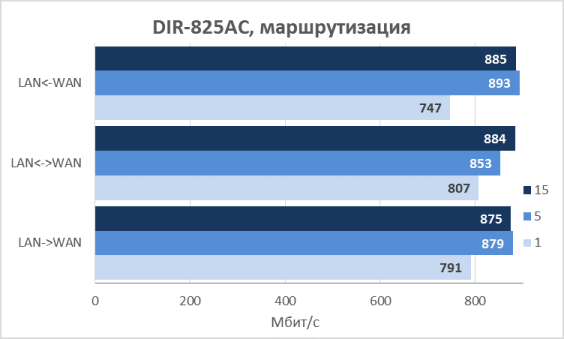
Для подключения к интернет-провайдерам на постсоветском пространстве продолжают использоваться разнообразные туннели, и, пожалуй, одной из наиболее популярных технологий является PPTP. Естественно, мы не могли не измерить производительность маршрутизатора D-Link DIR-825AC при работе с данным типом туннелей.
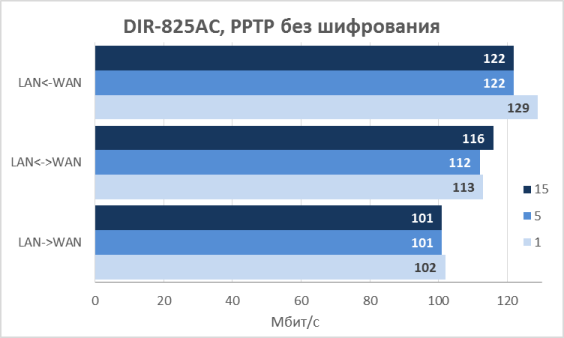
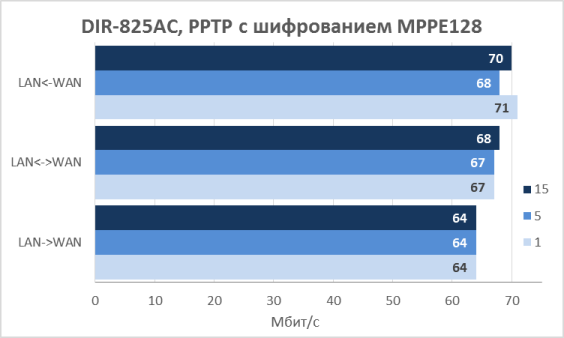
После того, как все тесты были проведены и обзор написан, мы получили уведомление от вендора о том, что полученные нами скорости для PPTP являются слишком низкими. Их собственные измерения показывают в два раза большие значения. Мы попытались разобраться в причинах снижения скоростей на нашем стенде. Всё оказалось предельно просто: в нашем случае за поддержку туннеля отвечал узел с операционной системой Microsoft Windows, где по умолчанию для туннелей PPTP включается сжатие MPPC; ресурсов процессора маршрутизатора оказывалось недостаточно для выполнения высокоскоростного сжатия, что и приводило к снижению производительности. На тестовых стендах производителя, похоже, сжатие не было включено. Мы повторили эксперимент, отключив MPPC (в поле «Дополнительные опции» настроек VPN-подключения на DIR-825AC указав параметр nomppc), - скорости стали соответствовать заявленным. Поэтому мы бы рекомендовали пользователям с высокоскоростными тарифными планами, отключать опцию сжатия для туннельных подключений. Результаты измерений представлены ниже.
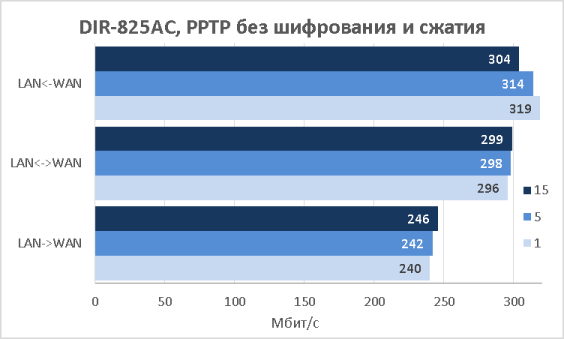
По нашему опыту PPTP-туннели наиболее ресурсоёмкие, то есть пользователи могут ожидать ещё больших скоростей при использовании туннелей L2TP и PPPoE.
Беспроводной маршрутизатор DIR-825AC поддерживает работу не только с текущей версией протокола IP – IPv4, но также и с новой – IPv6. Результаты измерения скоростей передачи данных по протоколу IPv6 представлены на диаграмме ниже.
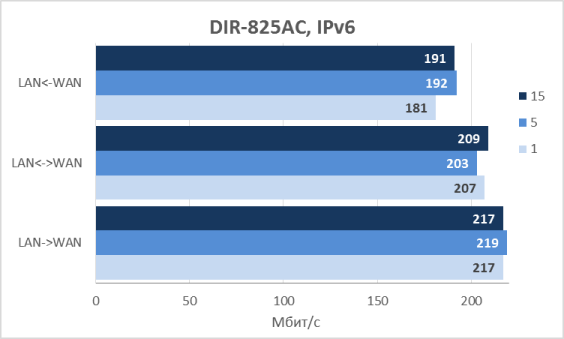
Для объединения двух локальных сетей абонента могут использоваться IPSec-туннели с разнообразными протоколами шифрования и аутентификации. Мы решили измерить производительность устройства при использовании туннелей IPSec с шифрованием AES, для чего запросили у производителя ещё один маршрутизатор DIR-825AC.
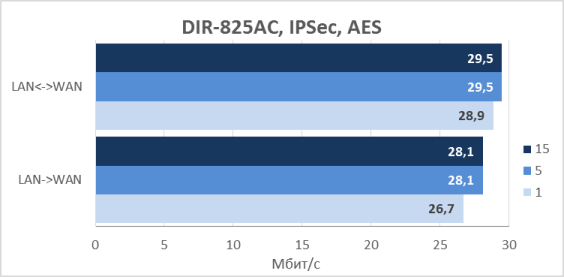
Стоит отметить, что компания D-Link активно дорабатывает поддержку данного протокола своими маршрутизаторами, так, например, в следующей версии прошивки ожидается значительное расширение параметров, доступных для изменения при настройке работы протокола IPSec. Но только тс-с-с! Это пока секрет!
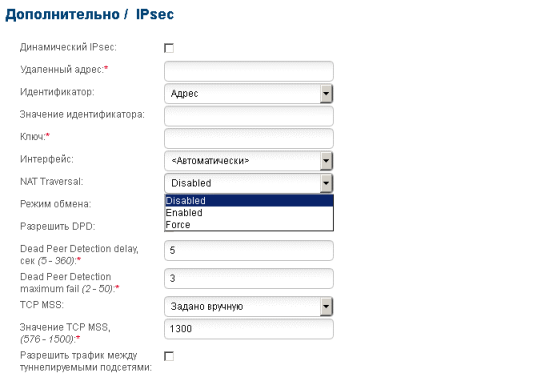
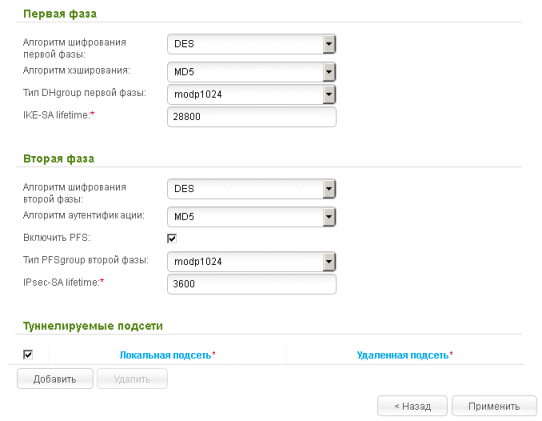
Так как тестируемое устройство обладает портом USB 2.0, мы решили измерить скорость доступа к пользовательским данным, размещённым на внешнем накопителе, подключённом к интерфейсу USB. Для данного теста мы использовали наш стандартный внешний жёсткий диск Transcend StoreJet 25M3 объёмом 750 Гбайт, последовательно отформатированный в следующие три файловые системы: NTFS, EXT3 и FAT32. Результаты измерений представлены на диаграмме ниже.
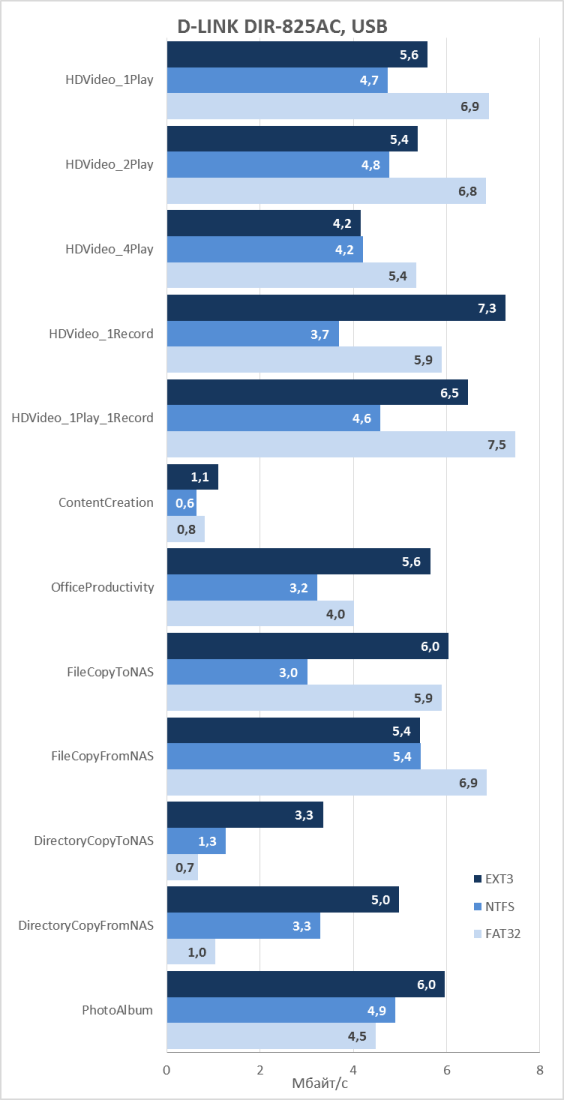
Пожалуй, одними из самых ожидаемых тестов данного раздела являются измерения производительности беспроводного сегмента. На диаграммах ниже представлены полученные нами скорости передачи данных для каждого из двух частотных диапазона.
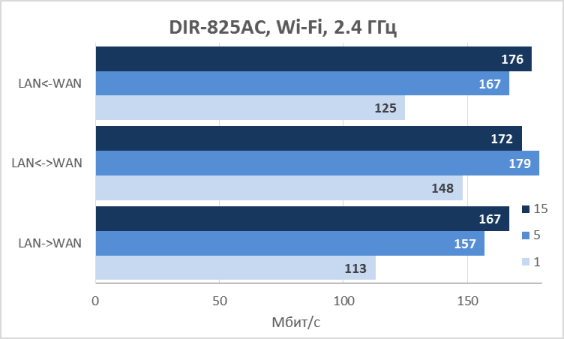
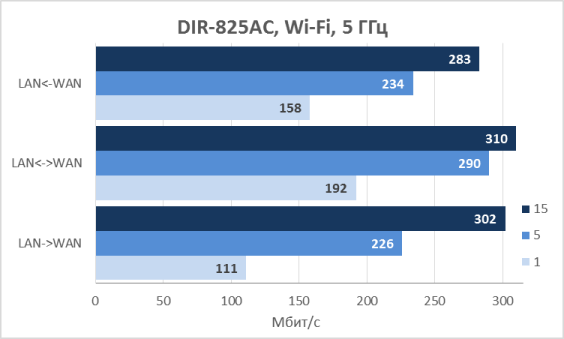
Теперь настала пора подвести итоги.
Заключение
В целом мы остались довольны протестированным беспроводным маршрутизатором D-Link DIR-825AC, который, на наш взгляд, является хорошим середнячком, способным удовлетворить все основные потребности большинства пользователей. Скоростей PPTP-подключения будет достаточно для работы практически на всех существующих тарифах большинства провайдеров, а возможность подключения 3G/LTE модема к порту USB позволит не остаться без доступа к глобальной сети при возникновении проблем в сети проводного оператора связи.
Сильные стороны беспроводного маршрутизатора D-Link DIR-825AC перечислены ниже.
- Высокие скорости маршрутизации.
- Поддержка IPv6.
- Хорошие скорости передачи трафика через PPTP.
- Поддержка фильтрации трафика на базе Яндекс.DNS.
- Возможность объединения локальных сетей пользователя с помощью туннелей IPSec.
- Поддержка двух частотных беспроводных диапазонов.
- Приемлемая цена.
К сожалению, мы не можем не указать и на недостатки.
- Не очень высокие скорости доступа к диску.
- Не очень высокая производительность туннелей IPSec.
На момент написания статьи средняя цена на беспроводной маршрутизатор D-Link DIR-825AC в интернет-магазинах Москвы составляла 2870 рублей.
Беспроводной маршрутизатор NETGEAR Nighthawk X6 R8000, или ещё больше космоса у нас дома
Внешний вид и аппаратная платформа
Введение
Около полугода назад на наших страницах появился обзор беспроводного маршрутизатора NETGEAR R7500, позволяющего передавать пользовательский трафик через беспроводную сеть на скоростях до 2,33 Гбит/с. Уже тогда производитель заинтриговал нас новой моделью, которая ещё только ожидала своего прибытия в Россию. И вот сегодня мы наконец-то имеем возможность познакомить наших читателей с новым беспроводным маршрутизатором, NETGEAR Nighthawk X6 R8000, обладающим возможностью работать одновременно на трёх частотах, и поднимающим планку беспроводных скоростей до значения в 3,2 Гбит/с. Частотных диапазона всё так же два (2,4 и 5,0 ГГц), но при этом во втором диапазоне передатчик работает сразу с двумя независимыми каналами, что позволяет снизить взаимное влияние беспроводных клиентов друг на друга. Скорей приступим!

Внешний вид и аппаратная платформа
Беспроводной маршрутизатор NETGEAR R8000 выполнен в чёрном пластиковом корпусе с габаритными размерами 296х227х55 мм (со сложенными антеннами) при массе 1,1 кг. Размер корпуса, прямо скажем, не маленький. По форме маршрутизатор напоминает некий космический аппарат будущего. Для своей работы устройству необходим внешний блок питания (поставляется в комплекте) со следующими характеристиками: 12В и 5А.


Значительную часть верхней панели маршрутизатора занимает вентиляционная решётка. Также здесь размещено шесть внешних складных антенн; одиннадцать светодиодных индикаторов, отображающих работу всего устройства целиком, проводных портов, USB-интерфейсов и беспроводных модулей. Также здесь расположены кнопки WPS и включения/выключения беспроводной сети.

Лицевая и боковые панели ничем особенным не примечательны.


На днище маршрутизатора расположена наклейка с краткой информацией об устройстве и четыре резиновые ножки для настольного размещения маршрутизатора. Также здесь расположено два технологических отверстия, требуемых для крепления оборудования к стене.

На задней панели присутствуют пять портов Gigabit Ethernet, интерфейсы USB 2.0 и USB 3.0, разъём для подключения питания с кнопкой включения/выключения устройства, утопленная кнопка Reset, а также выключатель, предназначенный для отключения светодиодной индикации на верхней панели.

Заглянем теперь внутрь корпуса.
Электронная начинка беспроводного маршрутизатора NETGEAR R8000 представлена двумя текстолитовыми платами: материнской и вспомогательной, отвечающей исключительно за световую индикацию.

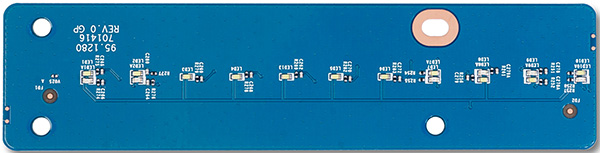
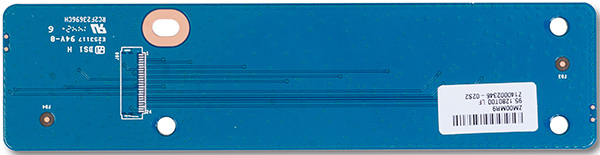
К сожалению, все основные элементы скрыты под металлическими экранами и недоступны для наблюдения.


На этом мы завершаем рассмотрение аппаратной составляющей устройства и переходим к изучению его программных возможностей.
Обновление прошивки
Смена версии микропрограммного обеспечения производится с помощью пункта «Обновление роутера» группы «Администрирование» вкладки «ДОП. НАСТРОЙКИ». Обновление может быть произведено в ручном или полуавтоматическом режимах. Для обновления в полуавтоматическом режиме устройство, естественно, должно иметь подключение к глобальной сети. Ручное обновление немногим сложнее – требуется лишь указать заранее скачанный с сайта производителя файл с новой прошивкой. Весь процесс обновления занимает порядка двух минут.
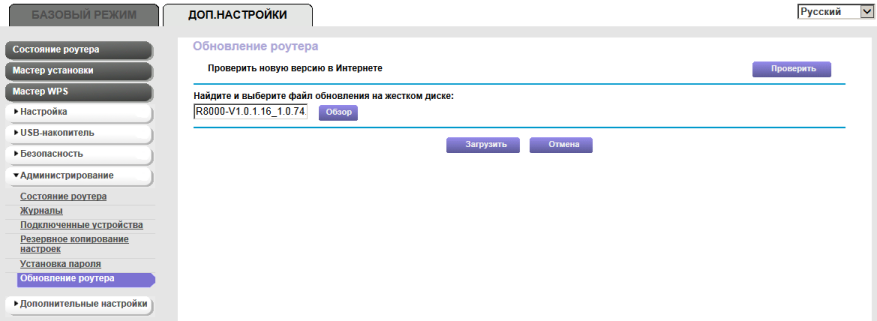
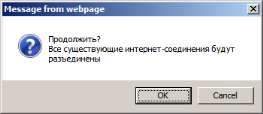
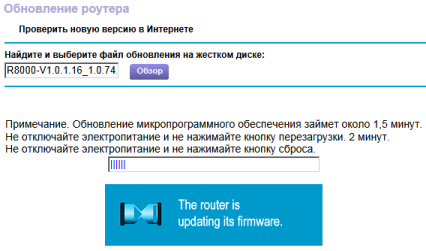
Справедливости ради, стоит отметить, что не только смена прошивки в полуавтоматическом режиме требует наличия подключения к сети интернет, но также и при смене языка веб-интерфейса требуется такое подключение. Нам это кажется несколько странным, так как доступ к глобальной сети появляется уже после того, как роутер был настроен, тогда как локализация требуется обычно именно в момент первоначальной настройки.

На этом мы завершаем раздел, посвящённый процессу смены микропрограммного обеспечения, и переходим к рассмотрению веб-интерфейса маршрутизатора.
Обзор веб-интерфейса
Мы не станем детально описывать все возможности веб-интерфейса устройства, но остановимся на наиболее интересных из них. Также мы постараемся не пропустить новые функции, которые были добавлены в веб-интерфейс с момента публикации обзора модели R7500.
Веб-интерфейс устройства доступен пользователям в двух режимах: базовом («БАЗОВЫЙ РЕЖИМ») и расширенном («ДОП. НАСТРОЙКИ»).
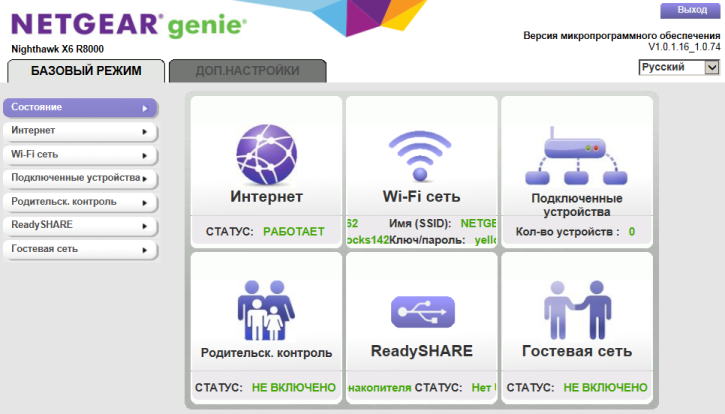
Пункт «Wi-Fi сеть» базового режима позволяет указать параметры работы всех трёх беспроводных модулей: один работает в диапазоне 2,4 ГГц и два – в диапазоне 5 ГГц.
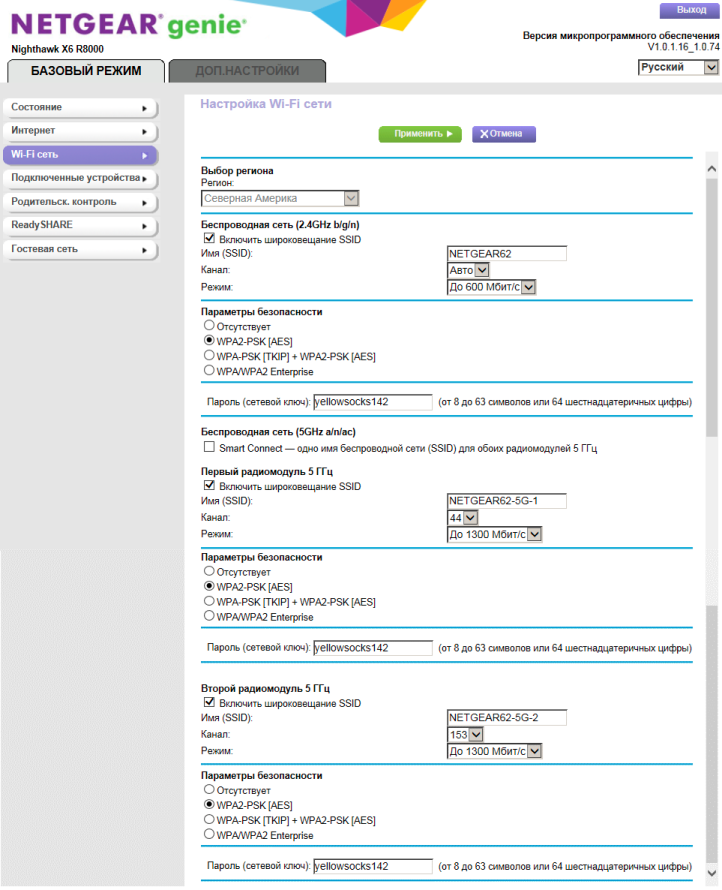
Нововведением стала функция «Smart Connect», позволяющая автоматически подключать пользователей к разным радиомодулям в диапазоне 5 ГГц. То есть для беспроводных пользователей видима только одна сеть в данном диапазоне, их распределение по частотным каналам производится автоматически. Без использования данной функции пользователь обнаруживает два разных SSID в диапазоне 5 ГГц и самостоятельно выбирает тот, к которому будет подключаться.
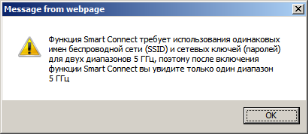
Список проводных и беспроводных клиентов содержится в пункте «Подключенные устройства».
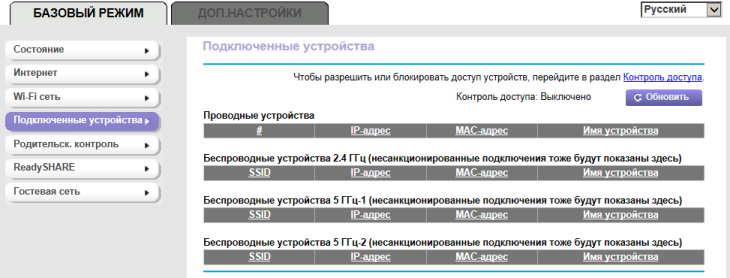
Управление подключённым по USB устройством производится с помощью пункта «ReadySHARE».
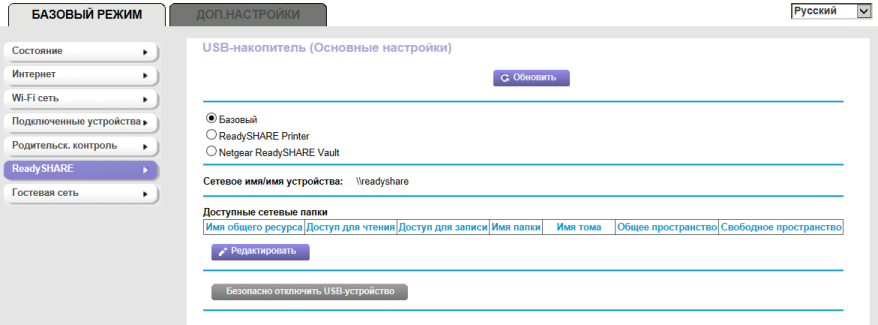
Пункт «Настройка Интернета» группы «Настройка» вкладки «ДОП. НАСТРОЙКИ» предназначен для настройки параметров подключения к провайдеру. Кроме статического и динамического подключений поддерживаются также следующие туннельные протоколы: PPTP, PPPoE и L2TP.
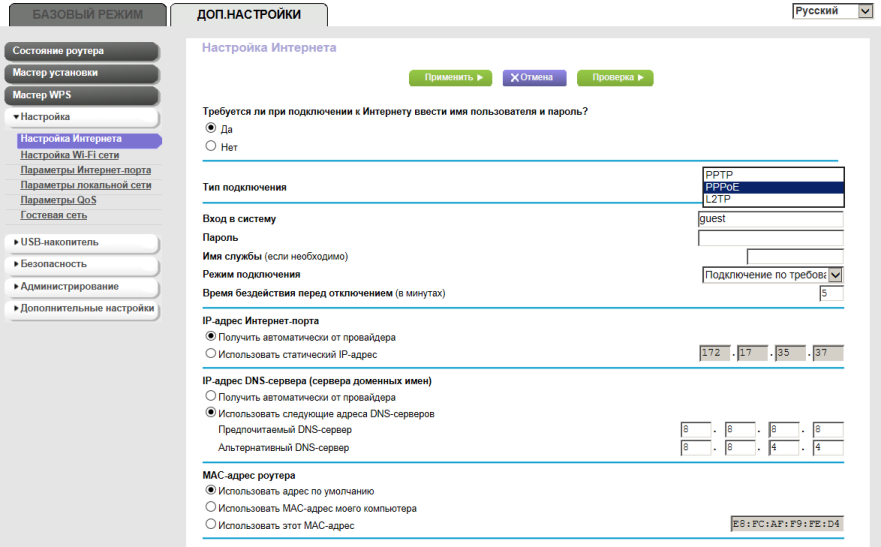
Вспомогательные настройки WAN-порта собраны в пункте «Параметры Интернет-порта» той же группы.
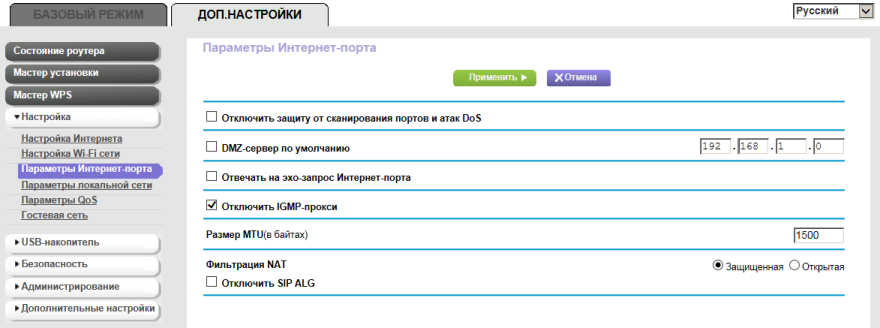
Настройки LAN-порта маршрутизатора, DHCP-сервера, а также протокола динамической маршрутизации RIP собраны в пункте «Параметры локальной сети».
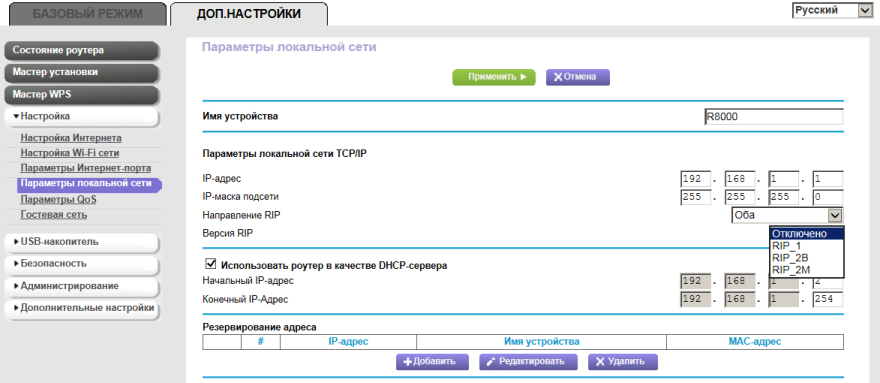
Управление параметрами доступа пользователей к внешнему USB-накопителю производится с помощью пунктов «Дополнительные настройки» и «Медиа-сервер» группы «USB-накопитель». Справедливости ради, стоит отметить, что тестируемый маршрутизатор позволяет администратору указать, какие USB-устройства могут быть подключены, а какие нет (пункт «Настройки USB-порта» группы «Дополнительные настройки»).
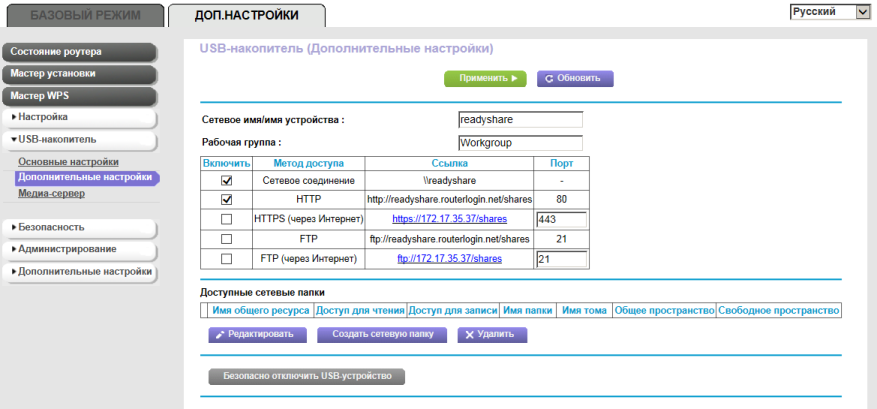
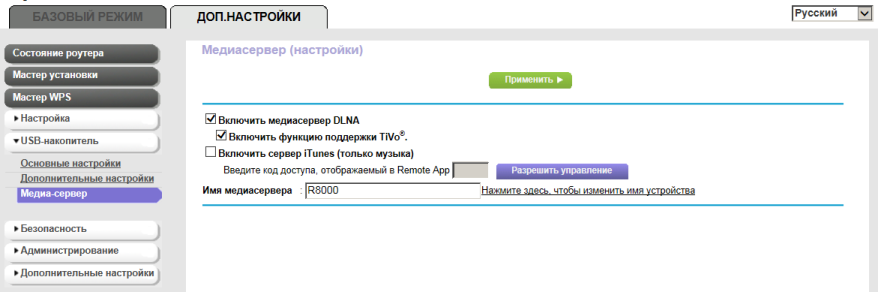
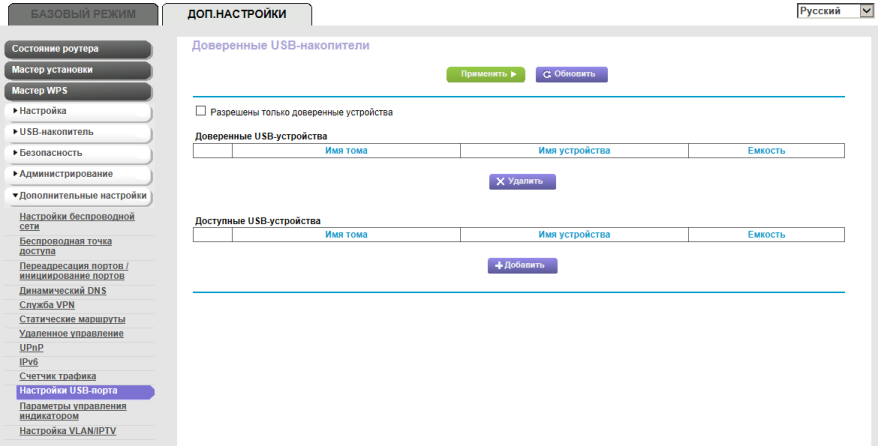
Вспомогательные настройки беспроводной сети собраны в пункте «Настройка беспроводной сети» группы «Дополнительные настройки». Так, например, здесь можно включить или отключить функцию BEAMFORMING, управляющую формированием луча и позволяющую увеличить зону покрытия беспроводной сети.

Беспроводной маршрутизатор NETGEAR R8000 поддерживает функцию VPN-концентратора, позволяя удалённым пользователям подключаться к нему с помощью туннелей OpenVPN. К сожалению, другие типы туннелей не поддерживаются. Соответствующие настройки доступны в пункте «Служба VPN».
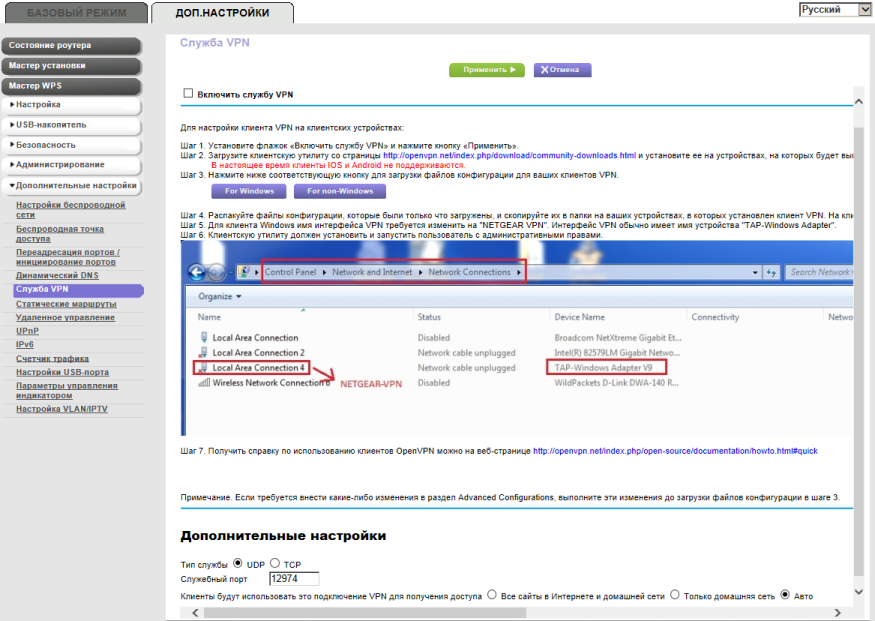
Также как и предыдущие модели, Nighthawk X6 поддерживает работу с протоколом IPv6. Параметры поддержки IPv6 представлены в одноимённом пункте.
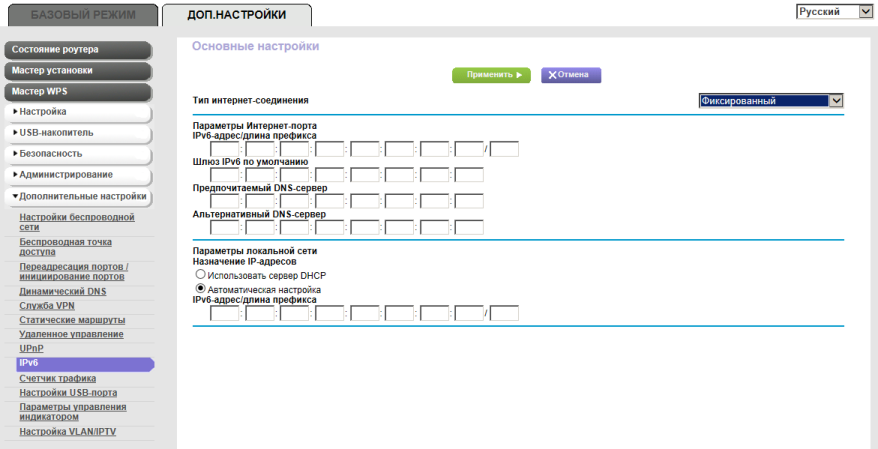
При необходимости администратор может задействовать ограничение количества передаваемого трафика или времени доступа к глобальной сети. Подсчёт трафика и настройка ограничений производится с помощью пункта «Счетчик трафика».
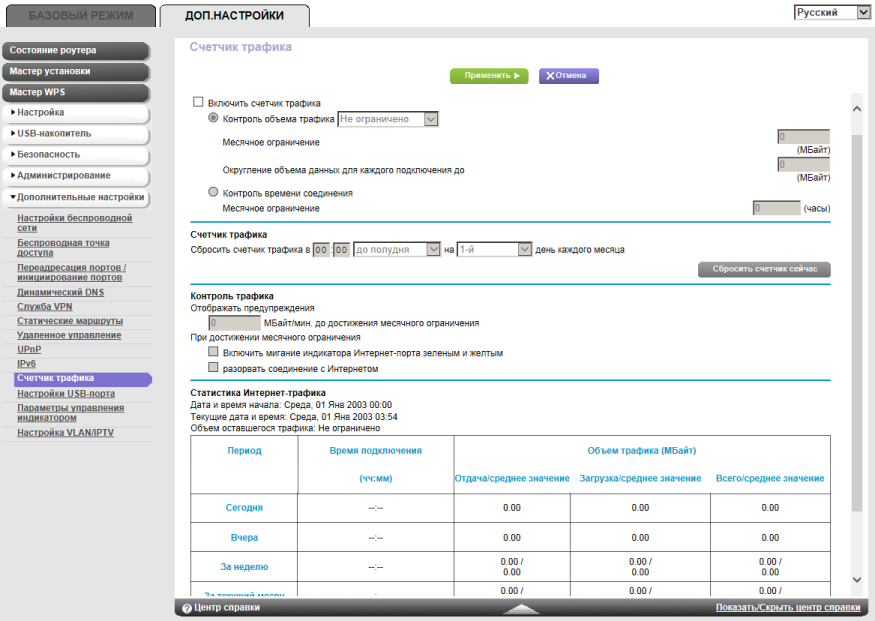
Одним из нововведений, появившихся в последних версиях прошивки, стала поддержка приставок IPTV. Указанная поддержка заключается в том, что определённый LAN-порт или беспроводная сеть соединяется с WAN-портом с помощью моста (коммутатора), то есть трафик между этими интерфейсами не маршрутизируется, а коммутируется. При необходимости администратор может указать, трафик какой виртуальной сети (VLAN), будет передан между портами.
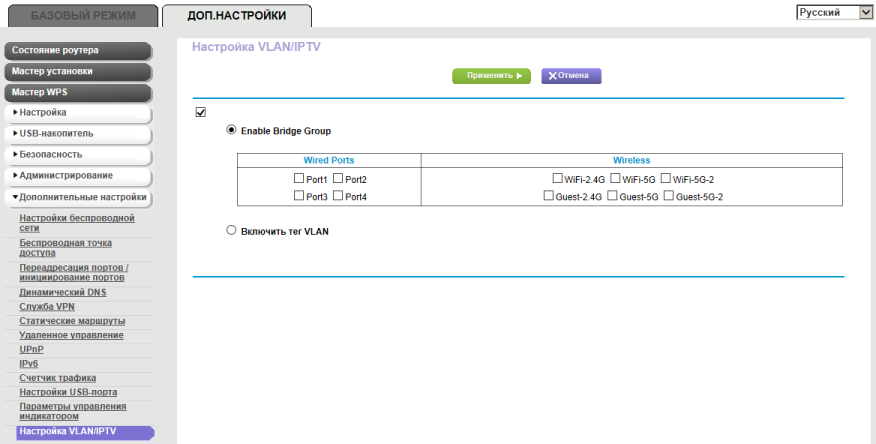
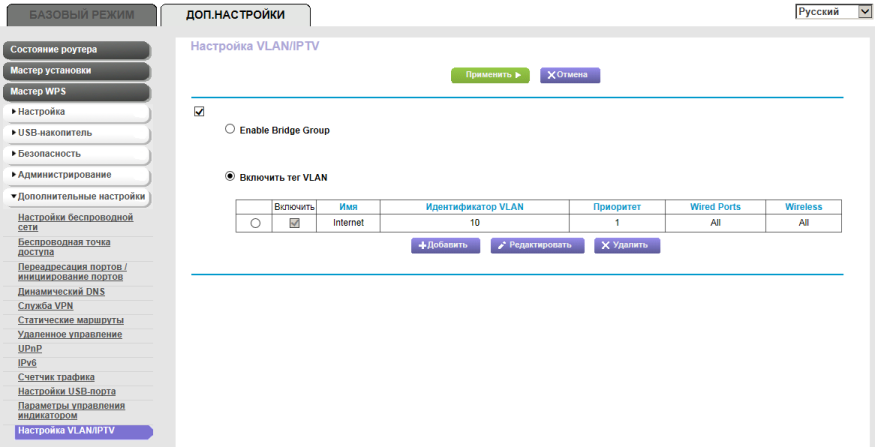

На этом мы завершаем беглый обзор возможностей веб-интерфейса беспроводного маршрутизатора NETGEAR R8000 и переходим непосредственно к тестированию устройства.
Тестирование
Первым тестом, с которого мы традиционно начинаем данный раздел, является установление времени загрузки оборудования, под которым мы понимаем интервал времени, прошедший с момента включения устройства до получения первого эхо-ответа по протоколу ICMP. Беспроводной маршрутизатор NETGEAR R8000 загружается за 89 секунд. Мы считаем это приемлемым результатом.
Вторым не менее традиционным тестом является проверка защищённости устройства, выполняемая с помощью сканера сетевой безопасности Positive Technologies XSpider 7.7 (Demo build 3100). Всего было обнаружено одиннадцать открытых портов. Наиболее интересные сведения представлены ниже.

Перед тем, как непосредственно перейти к нагрузочной части тестирования, мы бы хотели познакомить наших читателей с основными параметрами тестового стенда.
| Компонент | ПК | Ноутбук |
| Материнская плата | ASUS Maximus VI Extreme | ASUS M60J |
| Процессор | Intel Core i7 4790K 4 ГГц | Intel Core i7 720QM 1.6 ГГц |
| Оперативная память | DDR3 PC3-10700 SEC 32 Гбайта | DDR3 PC3-10700 SEC 16 Гбайт |
| Сетевая карта | Intel PRO/1000 PT ASUS PCE-AC68 |
Atheros AR8131 NETGEAR A6200 |
| Операционная система | Windows Server 2012 R2 | Windows 7 x64 SP1 Rus |
Первым нагрузочным тестом, который мы провели, стало измерение скорости передачи пользовательского трафика при выполнении NAT-трансляций.
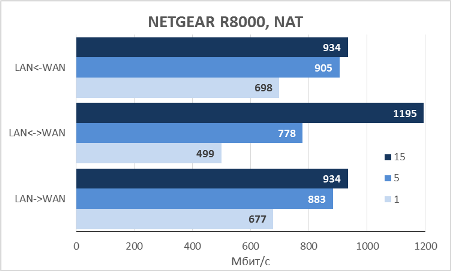
Подключение к большинству интернет-провайдеров в России и на постсоветском пространстве до сих пор осуществляется с помощью VPN. На диаграмме ниже представлена производительность беспроводного маршрутизатора NETGEAR R8000 при работе с PPTP. Поддерживаются только PPTP-туннели без шифрования.
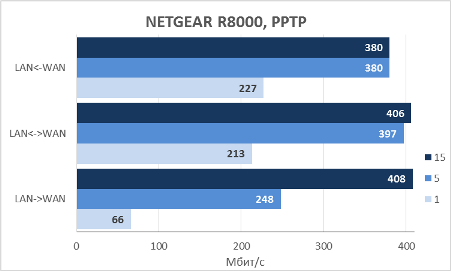
Кроме подключения с помощью туннелей к оператору, R8000 обладает встроенным VPN-сервером, позволяющим осуществлять удалённые подключения клиентов к локальной сети за устройством по протоколу OpenVPN. Естественно, мы измерили производительность маршрутизатора при работе в этом режиме.
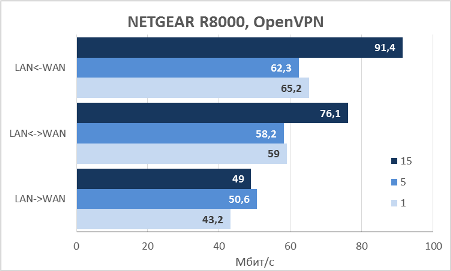
Кроме поддержки IPv4 тестируемый маршрутизатор обладает также поддержкой следующей версии протокола IP – IPv6.
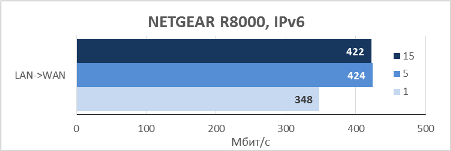
Наконец-то мы добрались до измерения скоростей беспроводного сегмента. NETGEAR R8000 предоставляет беспроводным клиентам скорости до 3.2 Гбит/с. Здесь, правда, стоит особо указать, что, во-первых, это максимально возможная теоретическая скорость передачи. А во-вторых, это суммарная скорость, доступная нескольким беспроводным клиентам, работающим одновременно. R8000 создаёт беспроводные каналы сразу на трёх частотах: одна подключение в диапазоне 2.4 ГГц и два для диапазона 5 ГГц. Максимальную скорость можно получить, если подключить трёх беспроводных клиентов, причём каждого на свою частоту. Похожий способ расчётов мы уже видели ранее для беспроводных маршрутизаторов, работающих в двух частотных диапазонах, сейчас таких диапазонов три.
Сначала мы измерили производительность беспроводного клиента, работающего в диапазоне 2.4 ГГц.
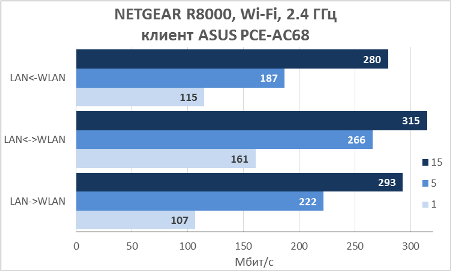
Аналогичные измерения мы провели также для беспроводного диапазона 5 ГГц для двух разных клиентов.
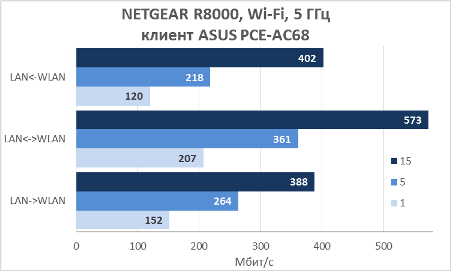
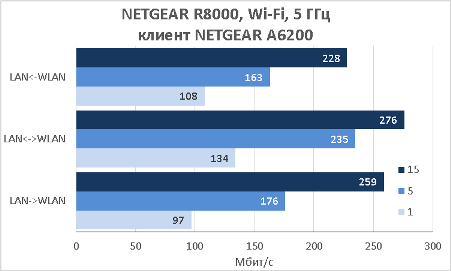
Затем мы проверили скорости передачи данных теми же беспроводными клиентами при одновременной работе и подключении к разным SSID, то есть работающих на разных частотных каналах в диапазоне 5 ГГц.
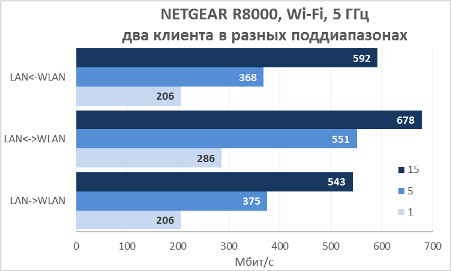
Беспроводной маршрутизатор NETGEAR R8000 обладает функциональностью SmartConnect, позволяющей разнести беспроводных клиентов, подключенных к одному SSID, на различные частотные каналы для того, чтобы исключить их взаимное влияние. Естественно, мы не могли не протестировать работу данной функции.

Мы не ставили перед собой цель получения максимальных беспроводных скоростей данным тестом. Единственную цель, которую мы ставили, - убедиться в том, что беспроводные клиенты (при включении функции SmartConnect) не оказывают влияния друг на друга.
Беспроводной маршрутизатор NETGEAR R8000 обладает двумя USB-портами: одним USB 2.0 и одним USB 3.0, к которым мы последовательно подключали наш тестовый внешний жёсткий диск Transcend StoreJet 25M3 объёмом 750 Гбайт, отформатированный в следующие файловые системы: FAT32, NTFS и EXT3. На диаграмме ниже представлены измерения скоростей доступа к пользовательским файлам, помещённым на этом диске. Для тестирования использовалась утилита Intel NASPT версии 1.7.1. На время теста объём оперативной памяти, доступной операционной системе, мы уменьшали с помощью утилиты msconfig, чтобы соответствовать рекомендациям Intel и избежать (либо уменьшить) эффектов кеширования.
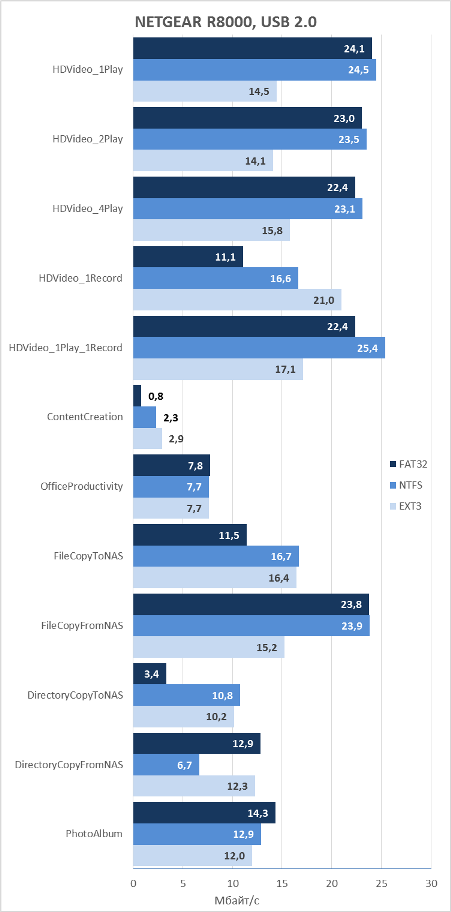
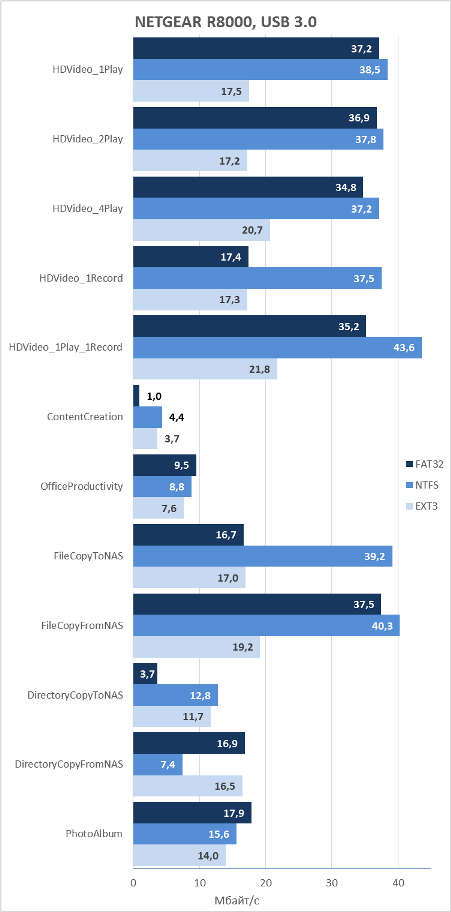
На этом мы завершаем раздел тестирования и переходим к подведению итогов.
Заключение
В целом мы остались довольны протестированным беспроводным маршрутизатором NETGEAR Nighthawk X6 R8000, поднимающем планку для скоростей беспроводного сегмента на невиданную высоту – 3,2 Гбит/с – за счёт трёх независимых частотных диапазонов и поддержке AC3200 (IEEE 802.11ac). Как мы уже отмечали, 3,2 Гбит/с – максимальная теоретическая скорость, получить которую можно лишь с одновременным использованием минимум трёх беспроводных клиентов: один работает в диапазоне 2,4 ГГц и два имеют подключения в диапазоне 5 ГГц. Одним из преимуществ наличия трёх беспроводных диапазонов является функция SmartConnect, позволяющая организовать один SSID для двух независимых по частоте подключений. Данная функция позволяет автоматически распределять беспроводных клиентов по каналам так, чтобы минимизировать их взаимное влияние друг на друга.
Сильные стороны беспроводного маршрутизатора NETGEAR R8000 перечислены ниже.
- Высокие скорости передачи пользовательских данных в беспроводном сегменте сети.
- Производительный центральный процессор.
- Наличие функции VPN-сервера.
- Поддержка IPv6.
- Возможность создания гостевых беспроводных сетей.
- Хорошие скорости доступа к данным, размещённым на внешнем жёстком диске.
- Поддержка трёх независимых беспроводных подключений.
- Высокие скорости при работе с PPTP.
К сожалению, мы не можем не указать и на недостатки устройства.
- Веб-интерфейс переведён не полностью, а для смены локализации требуется подключение к сети интернет.
- Относительно высокая цена.
- Невозможность одновременного использования IPv6 и OpenVPN.
На момент написания данного обзора цена у авторизованных партнёров NETGEAR на беспроводной маршрутизатор Nighthawk X6 R8000 составляла 17990 рублей.
Thecus W4000 – первое сетевое хранилище на базе Microsoft Windows
Введение
В нашу лабораторию для тестирования регулярно поступают разнообразные сетевые хранилища, построенные на базе операционной системы Linux. Несколько раз мы даже имели дело с готовыми программно-аппаратными комплексами на базе Microsoft Windows, например, системой организации, контроля и защиты доступа в интернет AquaInspector. Однако сетевое хранилище, в котором в качестве операционной системы используется Windows Storage Server 2012 R2 Essentials, видим впервые. Признаться, мы с некоторым скептицизмом относимся к идее построения СХД на Windows, однако любопытство взяло верх, и мы согласились протестировать данное устройство. Скорей приступим!

Внешний вид
Сетевое хранилище Thecus W4000 выполнено в металлическом корпусе с габаритами 192х172х250 мм. Для своей работы устройство требует наличия внешнего блока питания (поставляется в комплекте) со следующими характеристиками: 19 В и 6.32 А с максимальной мощностью 120 Вт.


На лицевой панели размещено два порта USB 3.0, кнопка включения/выключения устройства, два дисплея, один из которых отображает краткую информацию о функционировании устройства, а также кнопки управления хранилищем. Верхний дисплей и кнопки управления устройством в данной модели не используются. Значительную часть панели занимает перфорированная дверца, скрывающая четыре корзины для жёстких дисков.



На днище размещены четыре круглых резиновых ножки для удобного размещения на столе. Также здесь располагаются небольшие вентиляционные отверстия.

Верхняя и боковые поверхности устройства ничем особенным не примечательны.
Значительную часть задней панели устройства занимает вентиляционная решётка. Кроме неё здесь присутствуют разъём для подключения питания, линейный аудиовход, VGA и HDMI выводы, два порта USB 2.0, один eSATA интерфейс, два порта Gigabit Ethernet и Кенсингтонский замок. Здесь же, пожалуй, стоит отметить, что платформа сетевого хранилища Thecus W4000 расширяемая, то есть пользователь может установить дополнительную карту в специальный слот на материнской плате устройства, место установки которой скрывает защитная пластина. Также здесь находится белый пластиковый зажим, выполняющий функции кабельного органайзера.

Заглянем теперь внутрь корпуса СХД.
Аппаратная платформа
Аппаратная начинка представлена несколькими текстолитовыми платами: материнской и вспомогательной, обеспечивающей вывод информации на дисплей, расположенный на лицевой панели хранилища.

Основные элементы расположены с одной стороны материнской платы, построенной на базе южного моста Intel AF82801JIR и процессора Intel Atom D2701, работающего на частоте 2.13 ГГц. Функции медленного ввода/вывода возложены на микросхему iTE IT8728F, которую мы уже видели в модели N2800. Чип NEC D720202 обеспечивает работу двух портов USB 3.0 передней панели устройства. За работу сети отвечают два модуля Intel WG82574L. Микросхема Chrontel CH7318C-BF обеспечивает поддержку видеоинтерфейсов (HDMI и VGA), тогда как за вывод звука отвечает чип Realtek ALC262.

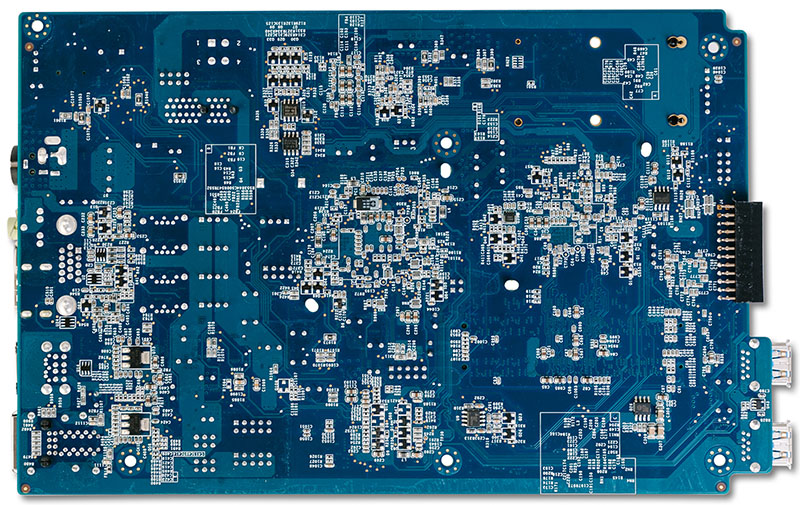
Система снабжена двумя гигабайтами оперативной памяти, установленной в один из разъёмов. Оперативная память Transcend построена на базе восьми чипов Samsung K4B2G0846Q. На наш взгляд, для системы Windows Storage Server 2012 R2 Essentials оперативной памяти объёмом 2 Гбайта недостаточно.


В качестве загрузочного накопителя используется SSD-диск Kingston SV300S37A/60G, объёмом 60 Гбайт.

Так как хранилище работает на базе операционной системы Windows, мы решили установить утилиту CPU-Z, с помощью которой также возможно изучить некоторые аппаратные компоненты.

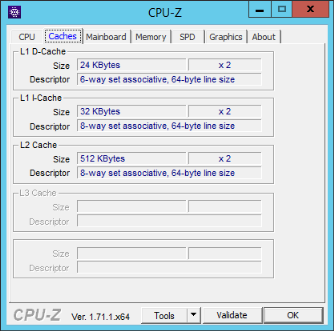

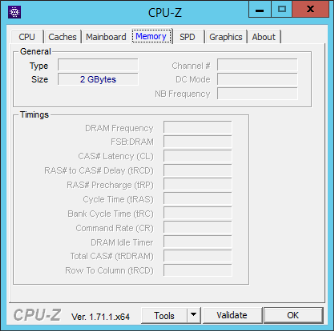


На этом мы завершаем изучение аппаратной составляющей сетевого хранилища Thecus W4000 и переходим к рассмотрению его программной части.
Обслуживание
Первое, что стоит сделать сразу же после подключения сетевого хранилища Thecus W4000 к сети, это установить обновления на операционную систему. Рассматриваемая СХД построена на базе Microsoft Windows, поэтому установка обновлений не только позволяет сделать систему более стабильной, но и исправить уязвимости в безопасности системы.
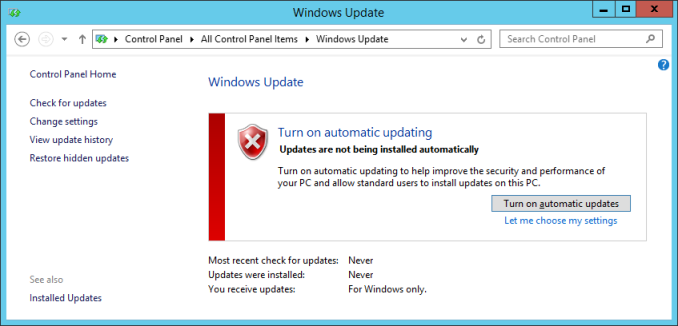
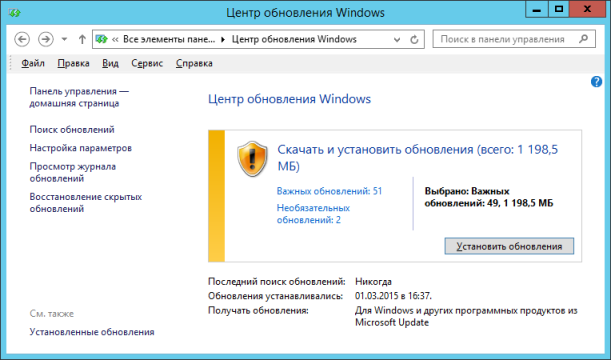
В принципе, мы бы также рекомендовали настроить систему на автоматическое получение и установку пакетов обновлений, чтобы исправление системы производилось сразу же после выхода соответствующих патчей. Возможно, для тяжёлых моделей СХД, таких как W8900, W12000 и W16000, политика обновления должна быть иной: администратору сначала необходимо проверить стабильность вышедших пакетов с исправлениями на тестовых СХД. Однако в SMB сегменте такой подход, вероятно, не будет популярным.
По умолчанию операционной системе доступен не весь объём предустановленного SSD-накопителя. Расширить существующий раздел или создать новый можно с помощью пункта меню «Disks» группы «File and Storage Services» оснастки «Server Manager».
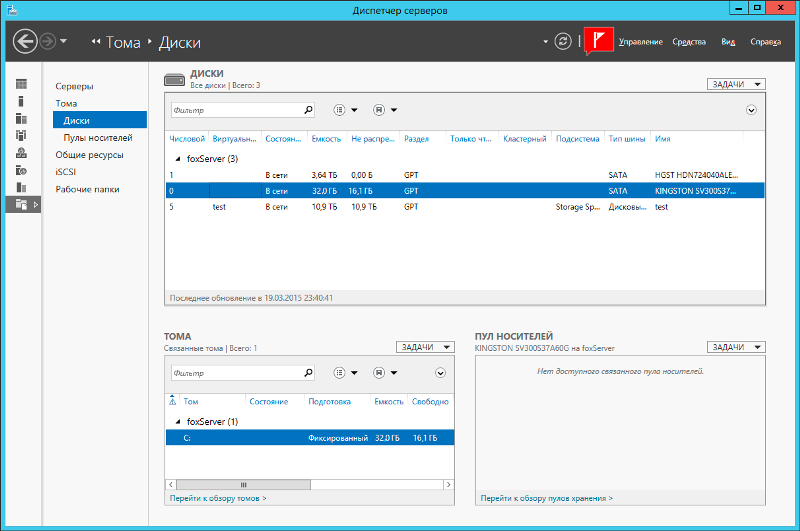

После того как обновления установлены, можно переходить к созданию дисковых массивов для хранения пользовательских файлов. Данное действие можно выполнить с помощью пункта «Storage Pools» группы «Volumes» раздела «File and Storage Services» оснастки «Server Manager» или пункта «Disk Management» группы «Storage» оснастки «Computer Management». Поддерживаются следующие типы массивов: Spanned, Striped, Mirrored и RAID-5. Справедливости ради, стоит отметить, что установленные в СХД диски могут быть использованы и без сборки какого-либо массива.
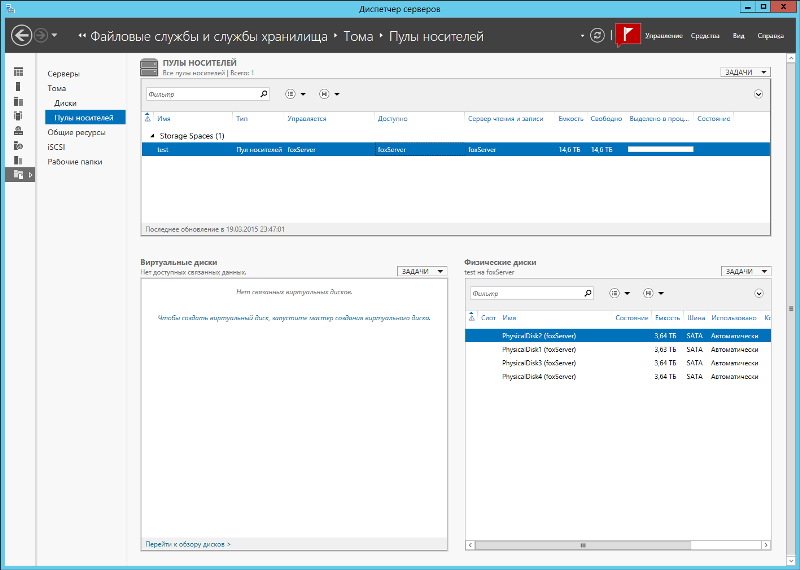
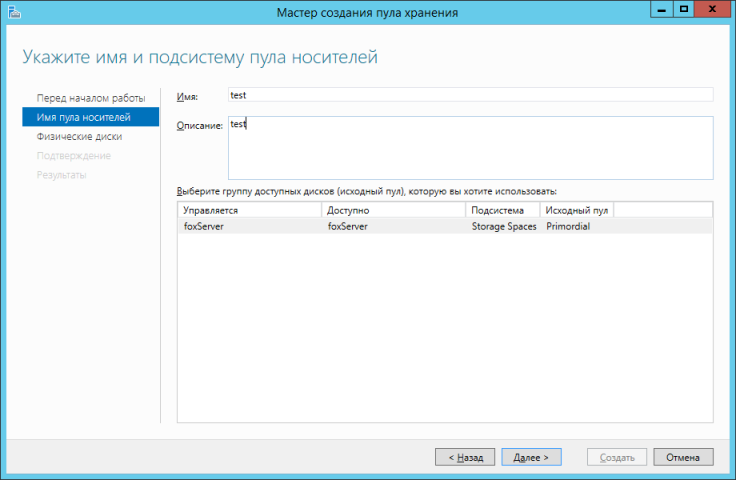
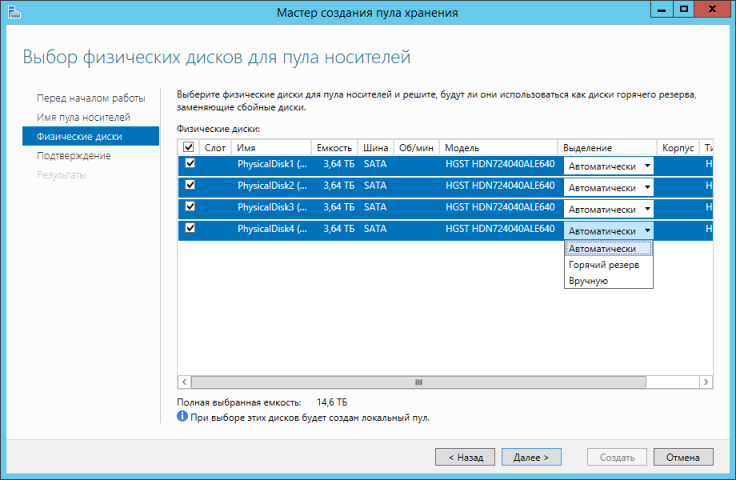
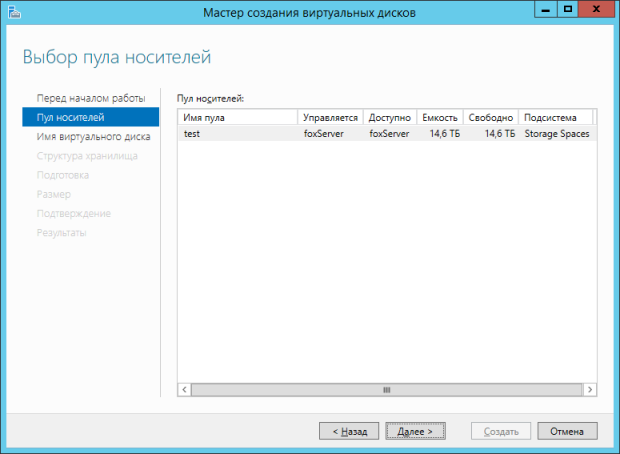
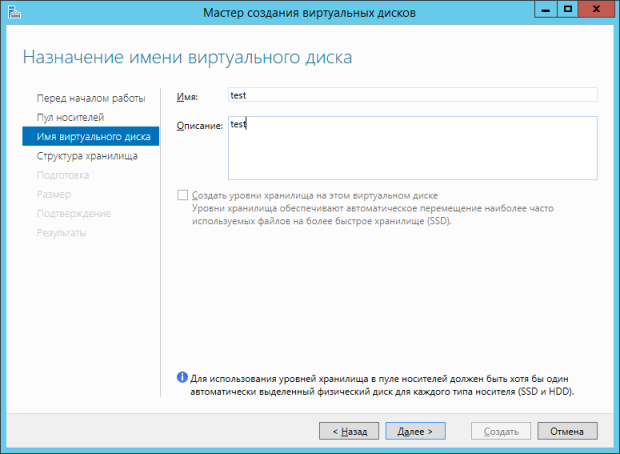
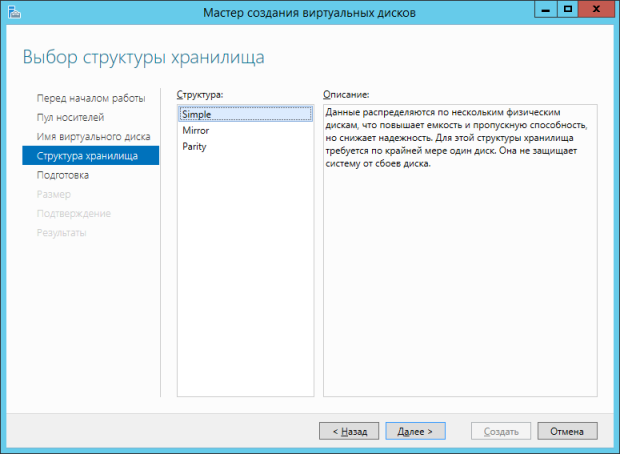
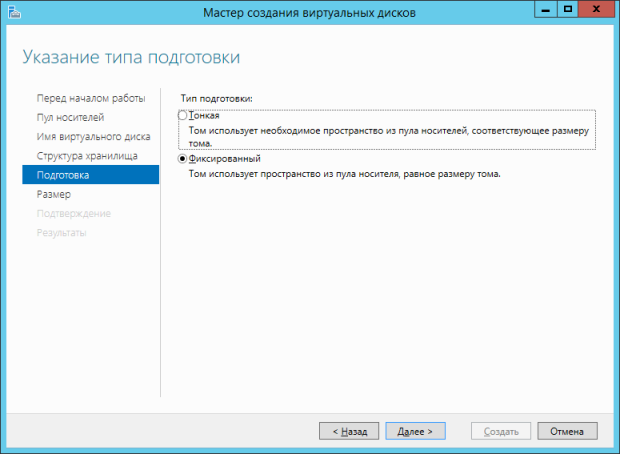
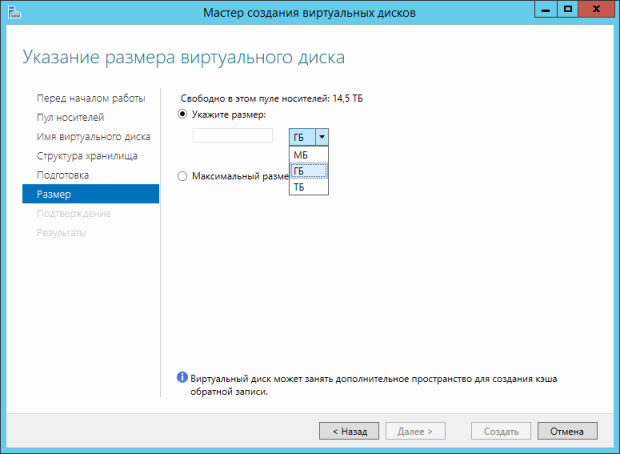
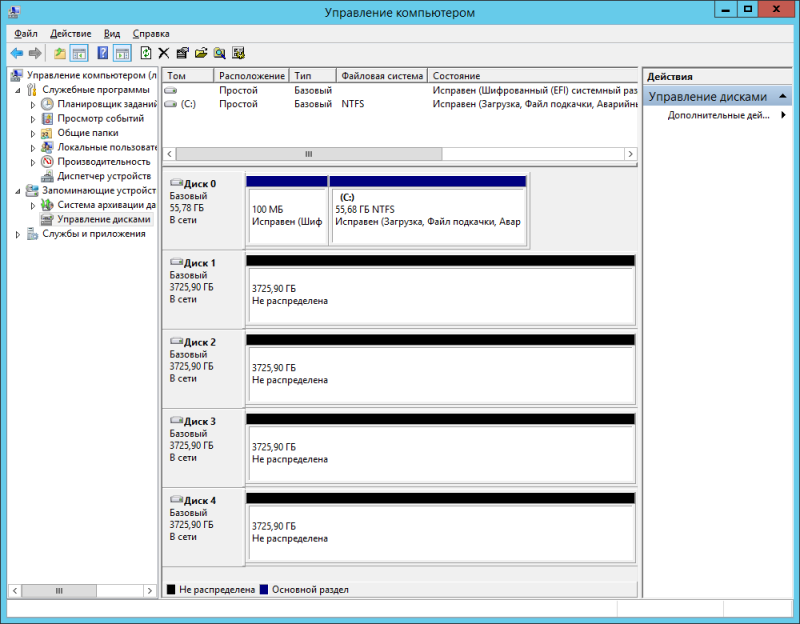
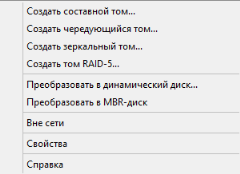
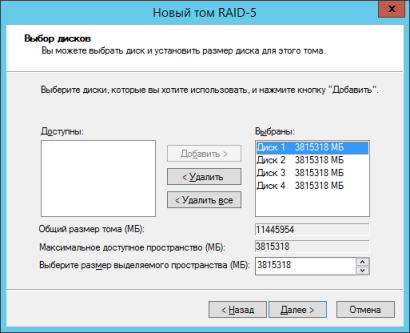
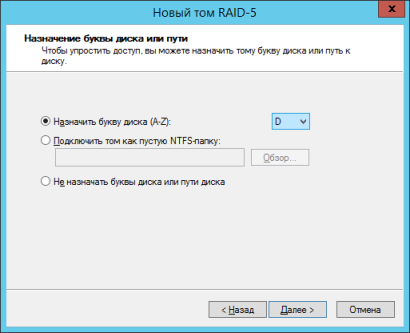
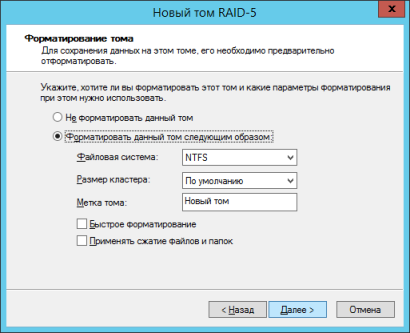

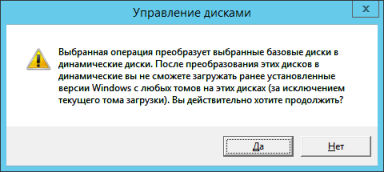
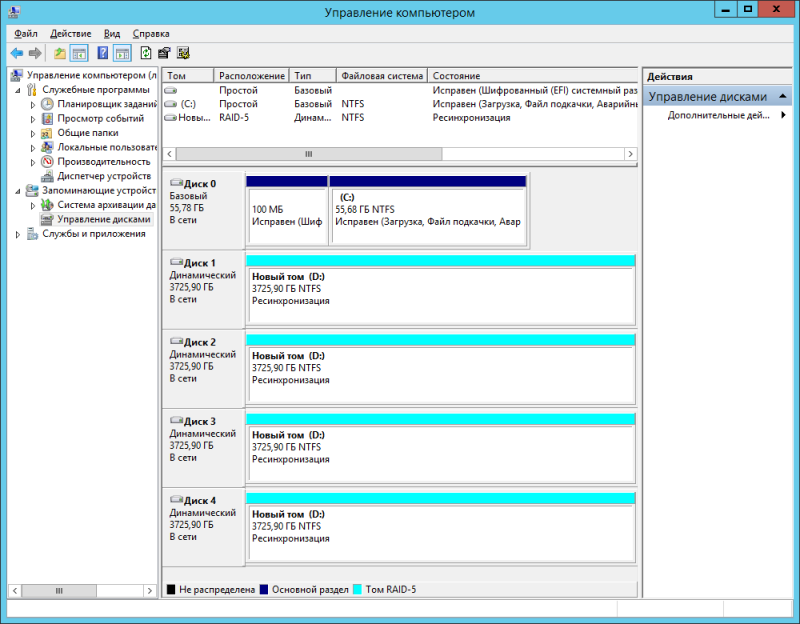
Все массивы, кроме RAID-5, собираются довольно быстро. На сборку массива RAID-5 требуется около двух суток. Стоит также отметить, что при пропадании питания или аварийных перезагрузках по другим причинам запускается процедура восстановления дискового массива, происходящая с той же скоростью.
Использование операционной системы Windows может значительно упростить процедуру восстановления информации с накопителя в случае выхода самого хранилища из строя, - достаточно лишь подключить диск к ПК с операционной системой Windows. Конечно, если диск являлся членом RAID-массива, то процесс восстановления усложнится в любом случае.
Администрирование СХД Thecus W4000 по сути ничем не отличается от администрирования обычного Windows-сервера. Администратор может установить также дополнительное программное обеспечение на устройство, однако при этом стоит учитывать, что ресурсы хранилища ограничены, а чрезмерная нагрузка на хранилище может приводить к снижению производительности.
Кроме установки программного обеспечения допускается также использование платы расширения, устанавливаемой в специальный разъём на материнской плате хранилища. К сожалению, сетевые платы Thecus 10GE не поддерживаются. Модель C10GTR была успешно обнаружена, драйвера установлены, однако из-за недостаточности количества PCI-E линий плата не функционировала, поэтому все тесты следующего раздела нами были проведены только с использованием двух встроенных интерфейсов Gigabit Ethernet. По заявлению производителя, данная сетевая карта поддерживается старшими моделями W-линейки сетевых хранилищ Thecus, которые, надеемся, в скором времени также окажутся в нашей тестовой лаборатории.
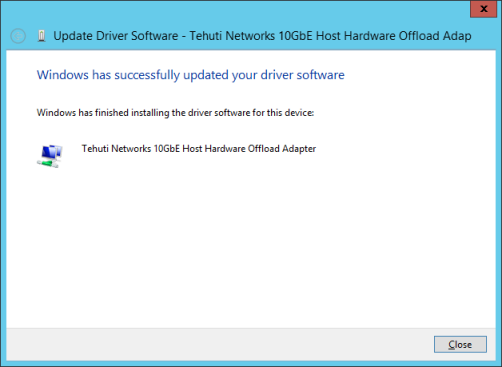
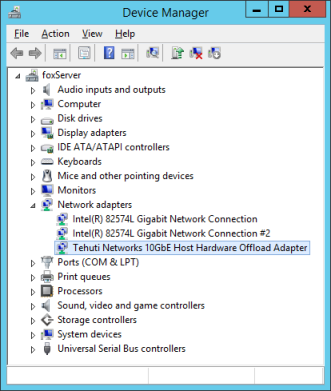
В случае необходимости восстановить систему администратор может обратиться на сайт производителя по адресу http://ftp.thecus.com/wss/ и загрузить оттуда файл, содержащий образ для восстановления и краткие инструкции по самому процессу восстановления системы на хранилище.
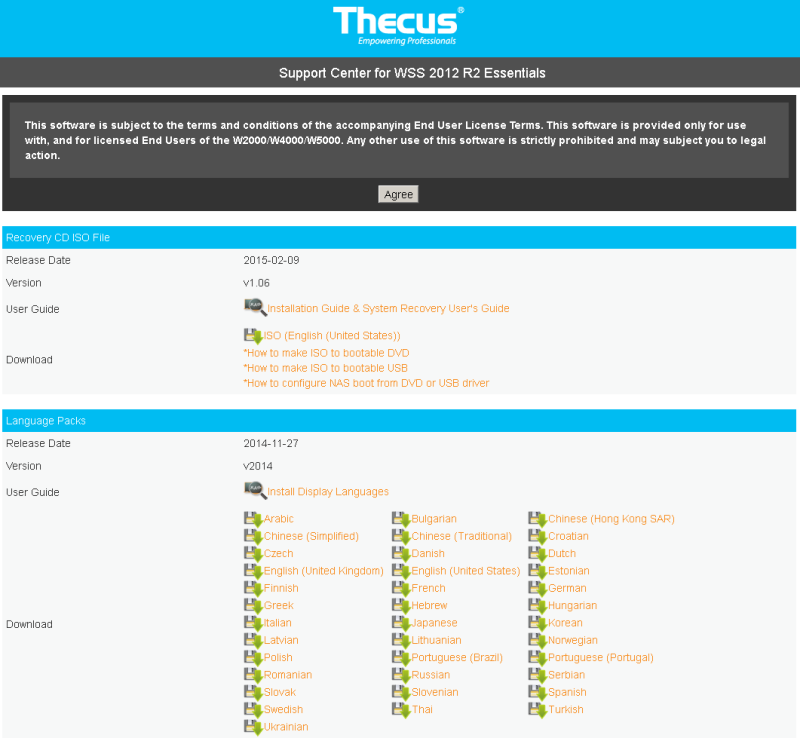
Кроме того, здесь же могут быть скачаны языковые пакеты, с помощью которых администратор может изменить язык интерфейса операционной системы. Установка пакета производится с помощью приведённой ниже команды (необходимо лишь вписать правильный путь и имя файла с языковым пакетом).
dism /online /Add-Package /PackagePath:c:\Russian(ru-ru).cab
На этом мы завершаем рассмотрение процедур обслуживания сетевого хранилища Thecus W4000 и переходим непосредственно к тестированию СХД.
Тестирование
Первый тест, с которого мы традиционно начинаем данный раздел, - установление времени загрузки устройства, под которым мы понимаем интервал времени с момента подачи питания на хранилище до получения первого эхо-ответа по протоколу ICMP. Сетевое хранилище Thecus W4000 загружается за 33 секунды. Мы считаем это хорошим результатом.
Вторым не менее традиционным тестом является проверка защищённости устройства, проводимая с помощью сканера сетевой безопасности Positive Technologies XSpider 7.7 (Demo build 3100). Всего было обнаружено 18 открытых портов. Наиболее интересные сведения представлены ниже.
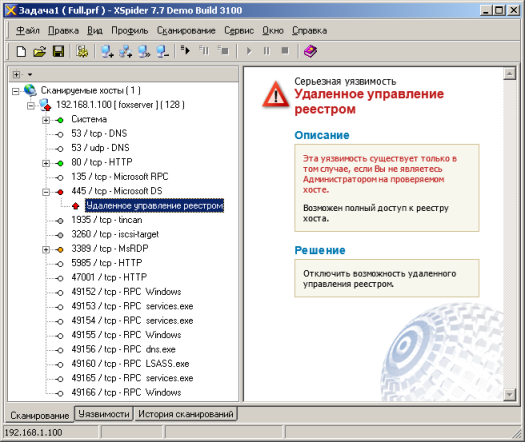
Перед тем, как непосредственно перейти к тестам производительности, нам бы хотелось познакомить наших читателей с основными характеристиками нашего тестового стенда. Все измерения мы проводили с помощью утилиты Intel NASPT версии 1.7.1. Объём оперативной памяти, доступный системе на момент тестирования, мы уменьшали с помощью утилиты msconfig в соответствии с рекомендациями Intel. Все тесты проводились для файловой системы NTFS, если не оговорено иное.
| Компонент | ПК |
| Материнская плата | ASUS Maximus VI Extreme |
| Процессор | Intel Core i7 4790K 4 ГГц |
| Оперативная память | DDR3 PC3-10700 SEC 32 Гбайта |
| Сетевая карта | Intel PRO/1000 PT |
| Операционная система | Windows Server 2012 R2 |
В качестве накопителей мы использовали четыре диска HGST Deskstar NAS 0F22408 с объёмом 4 Тбайта. Указанная модель предназначена для использования в многодисковых системах. В связи с этим диск обладает системой RVS (Rotational Vibration Safeguard), снижающей собственную вибрацию накопителя, а также уменьшающей влияние сторонних вибраций на работу устройства. Технология RVS располагает парой сенсоров, установленных в непосредственной близости от считывающей головки. Информация о вибрациях, получаемая с сенсоров, используется для корректировки положения головки относительно пластин диска. Такой подход позволяет стабилизировать диск и увеличить точность позиционирования головок относительно дорожки без потери времени на дополнительное перемещение, что, по заявлению производителя, позволяет значительно увеличить скорость доступа к пользовательским данным. Пример зависимости координат считывающей головки диска от времени при использовании RVS и без таковой представлен на рисунке ниже. К сожалению, технология RVS не отключаемая, поэтому произвести собственные измерения её влияния на скорости чтения и записи у нас не было никакой возможности.
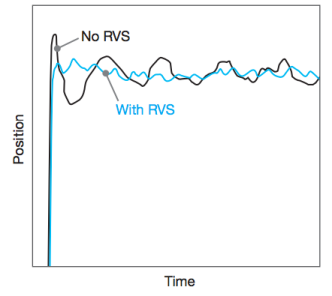
Начать тесты производительности сетевого хранилища Thecus W4000 мы решили с измерения скорости доступа к данным с помощью протокола SMB/CIFS. Так как с обеих сторон поддерживалась третья версия данного протокола, мы смогли выполнить балансировку нагрузки между двумя физическими интерфейсами. На диаграммах ниже представлены данные для одного и двух одновременных физических подключений. Видно, что система в нескольких тестах упирается в производительность одного сетевого линка, что можно понять по значительно лучшим показателям в тех же тестах, но с двойным подключением.
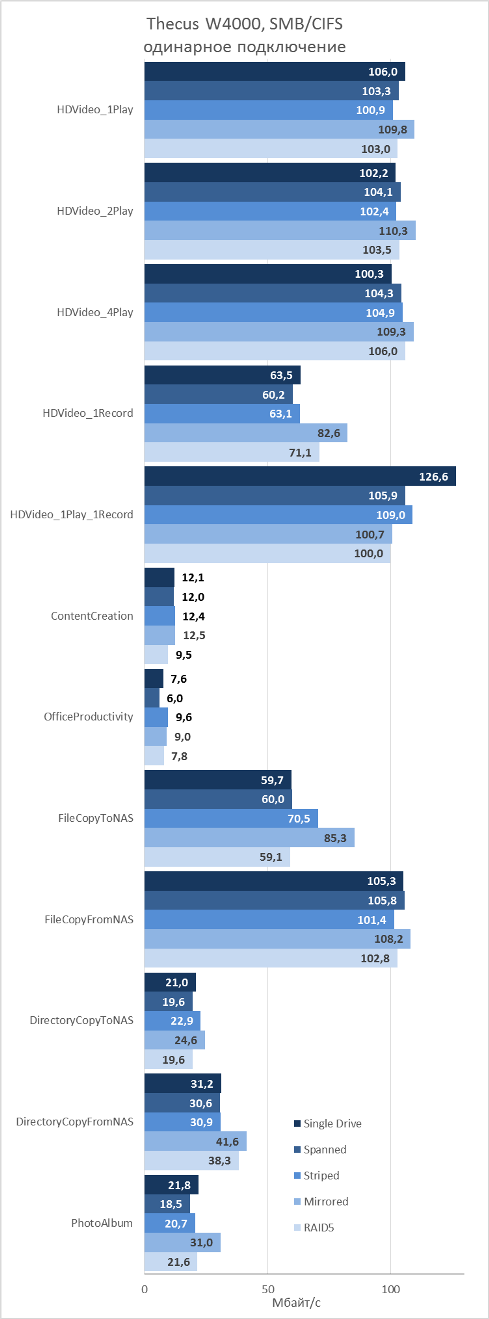
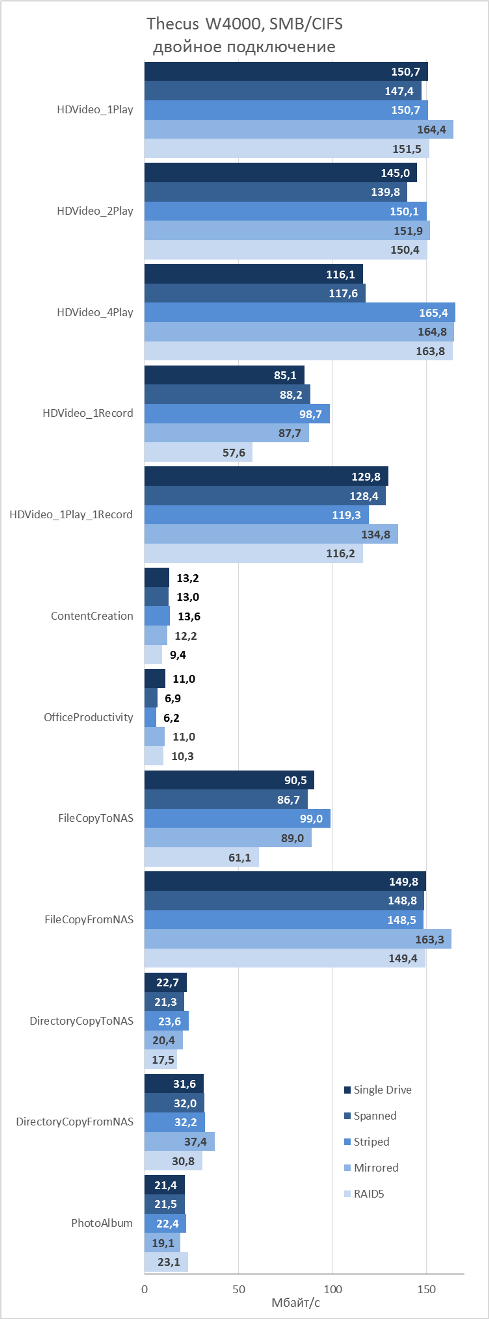
Операционная система Windows Storage Server 2012 R2 Essentials, установленная на хранилище, может выступать в качестве цели iSCSI. Естественно, мы не могли обойти стороной такую возможность. К сожалению, результаты теста DirectoryCopyToNAS показались нам неадекватными, поэтому мы не стали включать их в диаграммы. Так как протокол iSCSI поддерживает балансировку нагрузки между несколькими линками, то мы решили представить нашим читателям результаты измерений производительности устройства при использовании балансировки нагрузки и без таковой.
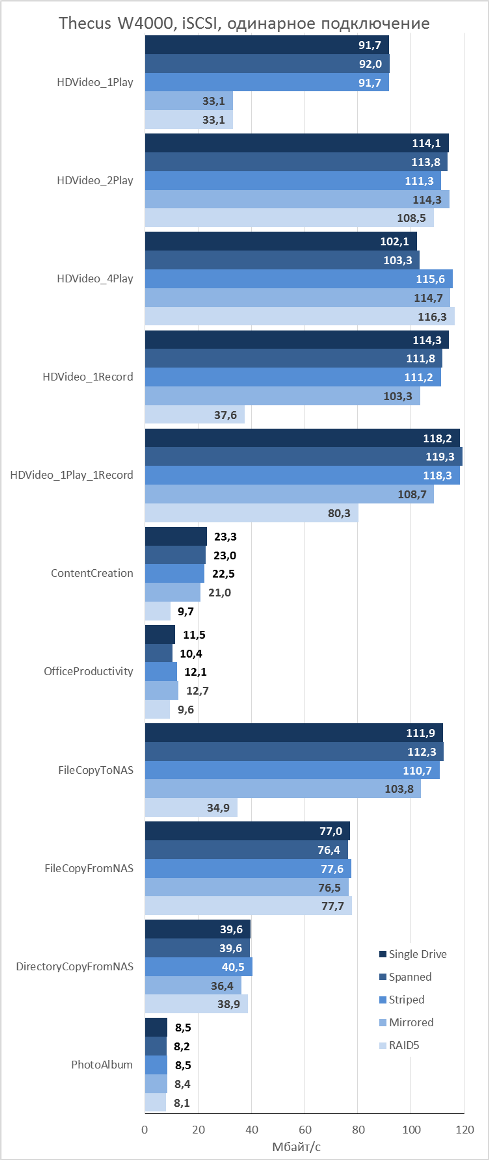
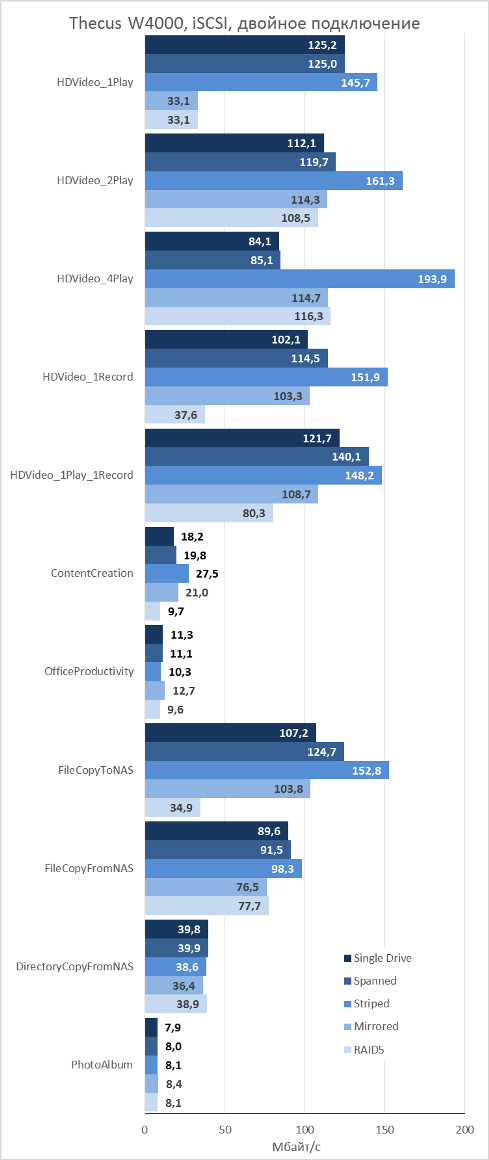
Операционная система, установленная на W4000, позволяет запускать также и пользовательские приложения, поэтому мы решили измерить скорость доступа к дисковой подсистеме хранилища, запустив Intel NASPT непосредственно на самом устройстве.
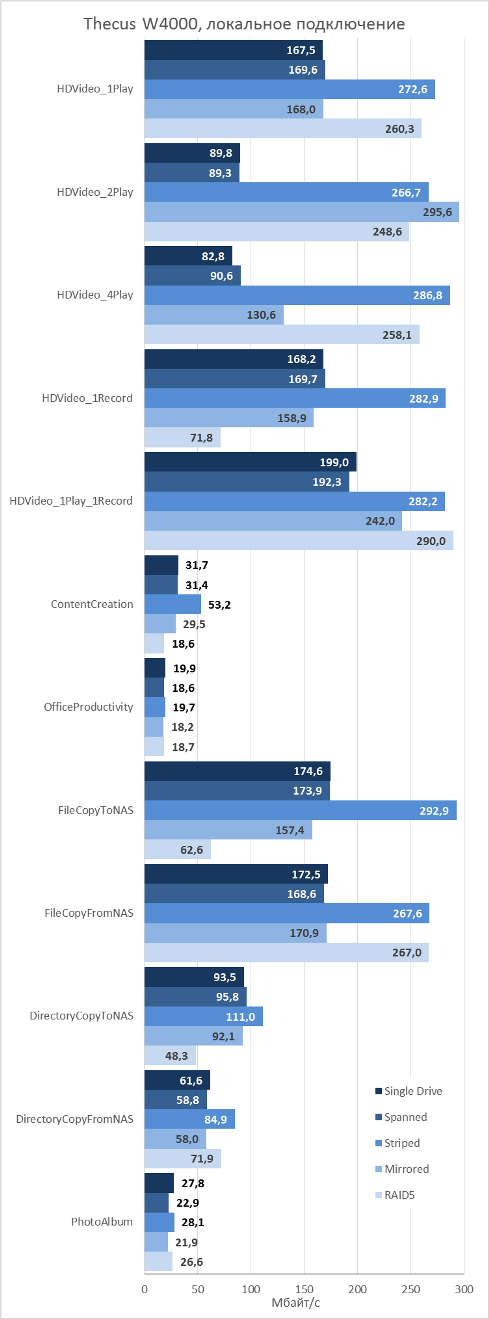
Также мы решили измерить скорость локального доступа к данным, расположенным на массиве RAID-5, последовательно отформатированном в файловые системы NTFS и ReFS. Файловая система ReFS (Resilient file system) является дальнейшим развитием NTFS и поддерживается операционными системами Microsoft, начиная с Windows 2012 и Windows 8.
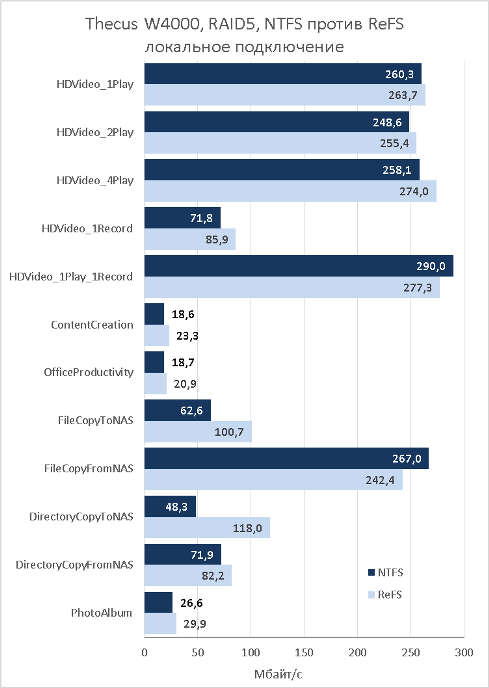
Доступ к данным, размещённым на файловых системах NTFS и ReFS, мы также получали по сети с помощью протокола SMB/CIFS с использованием балансировки.
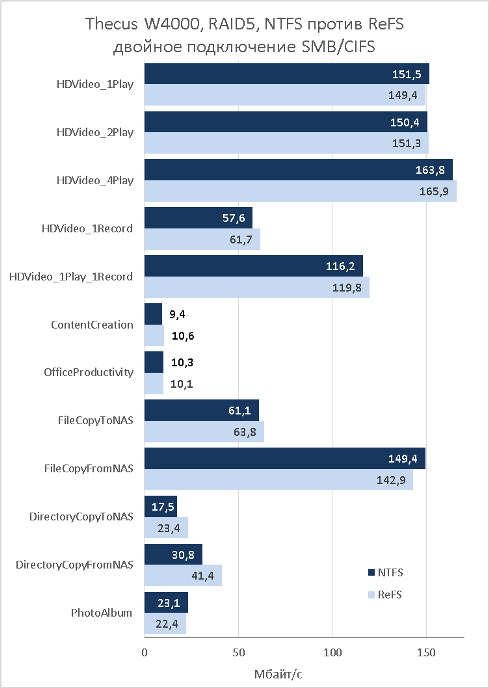
Кроме использования внутренних жёстких дисков сетевое хранилище Thecus W4000 позволяет подключать внешние USB-накопители. Мы подключили наш тестовый внешний жёсткий диск Transcend StoreJet 25M3 объёмом 750 Гбайт с интерфейсом USB 3.0 и произвели измерения скоростей доступа к нему по протоколу SMB/CIFS с использованием одного и двух физических подключений к хранилищу. Жёсткий диск был последовательно отформатирован в следующие файловые системы: FAT32, exFAT, NTFS и ReFS.
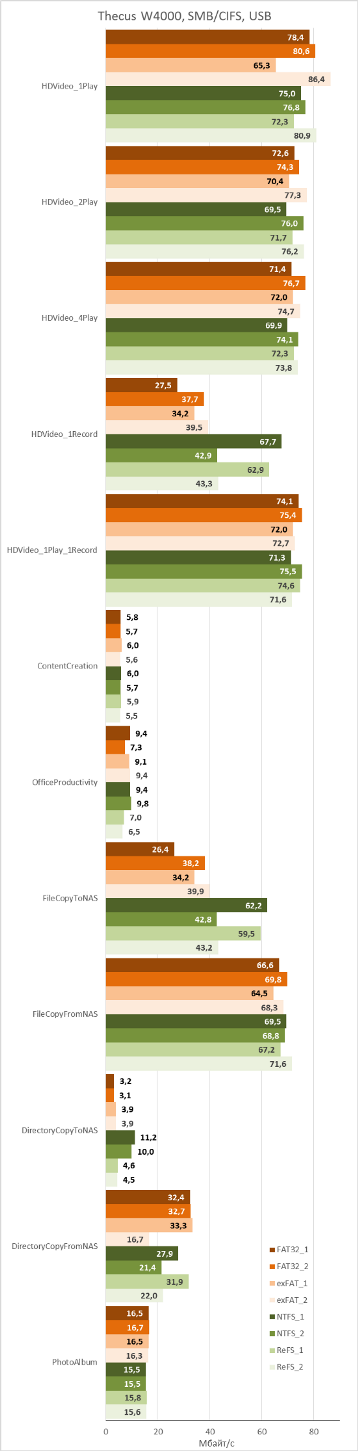
Доступ к данным, размещённым на внешнем жёстком диске, можно было получить также и локально, то есть непосредственно с самого хранилища. На диаграмме ниже представлены скорости доступа к данным на внешнем жёстком диске, полученные при запуске утилиты Intel NASPT на самом хранилище.
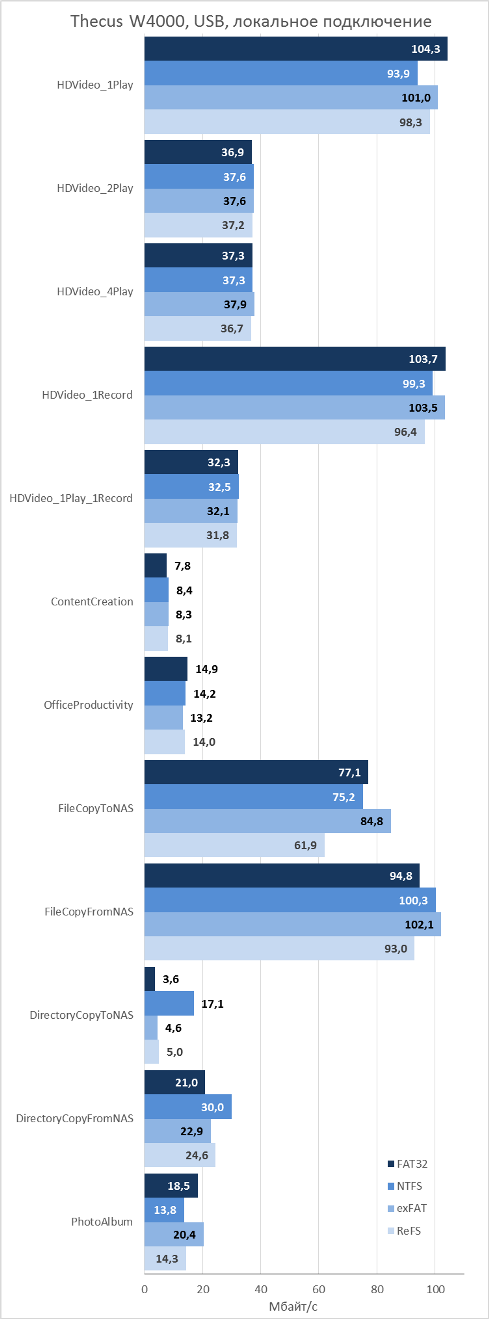
При необходимости доступ к данным, размещённым на W4000, может быть получен с помощью VPN-соединения по протоколу PPTP. На диаграмме ниже представлены результаты измерений скоростей доступа при PPTP-подключении с шифрованием MPPE128 и напрямую, то есть без туннеля.
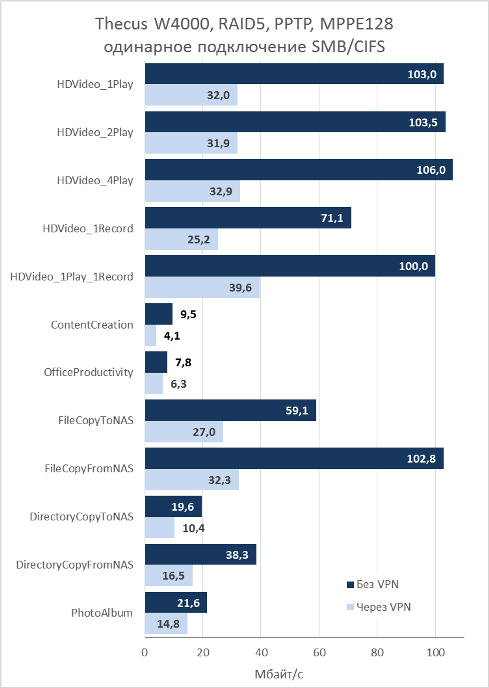
Кроме протокола IPv4 сетевым хранилищем Thecus W4000 поддерживается также и IPv6. Естественно, мы не могли обойти стороной такую поддержку и произвели измерения для одного и двух подключений iSCSI, а также одного подключения SMB/CIFS. К сожалению, нам так и не удалось добиться работы балансировки SMB/CIFS при работе поверх IPv6.
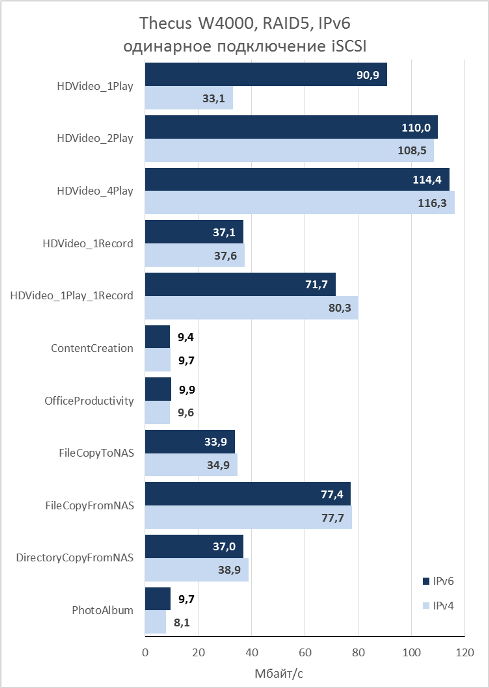
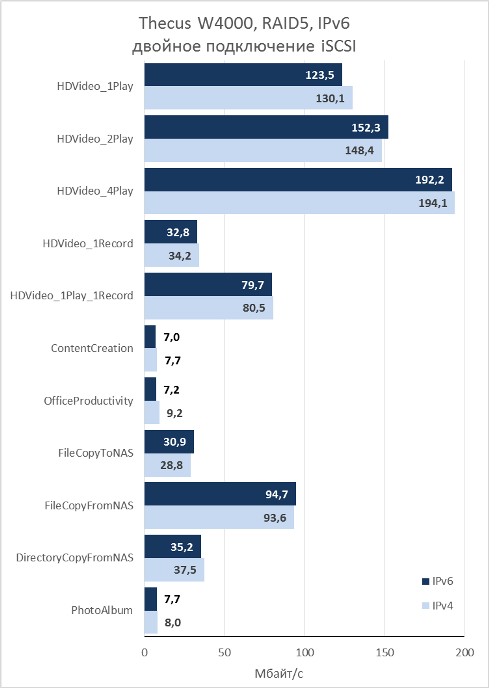
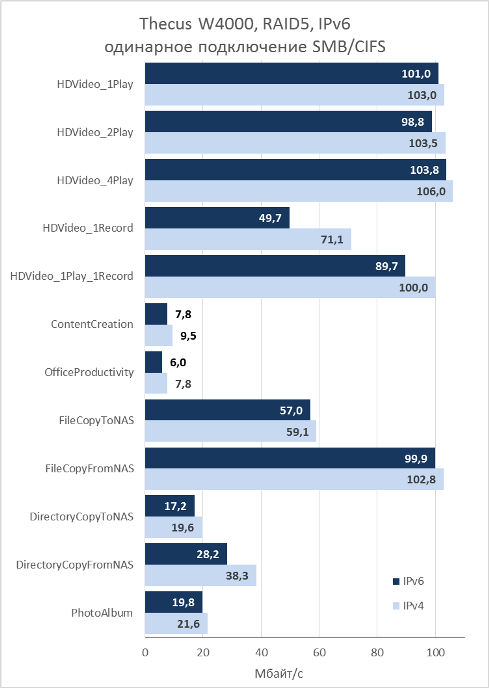
Во время подготовки тестового стенда мы обратили внимание на длительную сборку массива RAID-5, которая занимала в нашем случае около двух суток. Конечно, мы понимаем, что длительность данной процедуры зависит от объёма установленных жёстких дисков, однако всё равно данный процесс нельзя назвать быстрым. Процесс синхронизации запускался не только в момент создания массива, но каждый раз, когда система сомневалась в целостности данных, например, при сбое электропитания или аварийном выключении хранилища. Указанные причины могут приводить к тому, что пользователям и администраторам, возможно, придётся не один раз столкнуться с тем, что массив будет находиться в процессе синхронизации, а длительность процедуры не позволит данному событию остаться незамеченным. Конечно же, пользовательские данные продолжают быть доступными, однако деградация сервиса всё-таки наблюдается. Мы решили сравнить производительность массива и хранилища при нормальной работе и в режиме построения/восстановления массива.
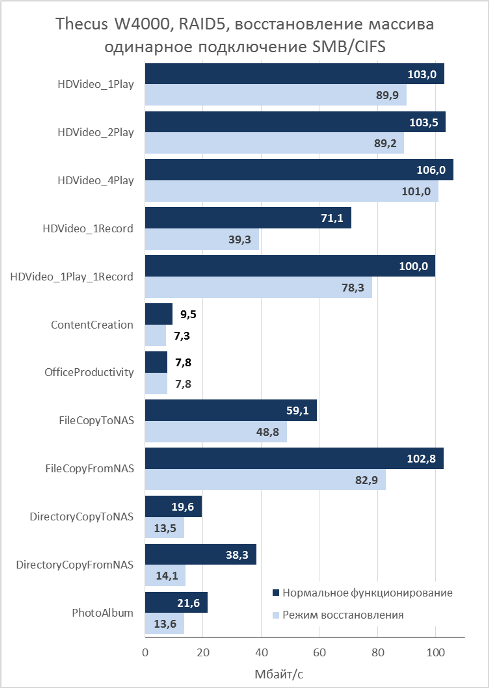
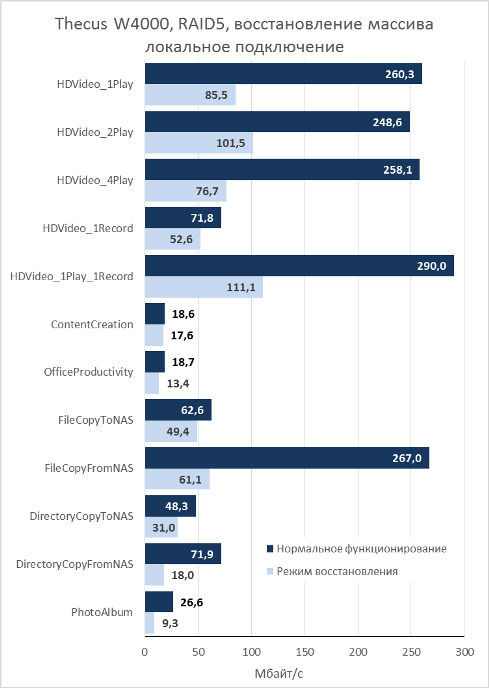
Из представленной выше диаграммы видно, что хотя пользовательские данные и остаются доступными, скорость доступа к ним существенно снижается.
Напоследок мы бы хотели предоставить нашим читателям таблицу соответствия имён дисковых массивов от Microsoft с их стандартными названиями.
| Название Microsoft | Общепринятое название |
| Spanned/Составной | JBOD |
| Striped/Чередующийся | RAID0 |
| Mirrored/Зеркальный | RAID1 |
| RAID-5 | RAID5 |
На этом мы завершаем раздел тестирования и переходим к подведению итогов.
Заключение
В целом мы остались довольны протестированным сетевым хранилищем Thecus W4000, построенном на базе операционной системы Microsoft Windows Storage Server 2012 R2 Essentials. Пользователям устройства становится доступен весь функционал данной версии операционной системы за сравнительно небольшую цену, а возможность установки собственного программного обеспечения делает данную модель СХД особенно привлекательной.
Ниже перечислены сильные стороны устройства.
- Поддержка всех функций операционной системы Windows Storage Server 2012 R2 Essentials.
- Возможность установки вспомогательных программ.
- Поддержка IPv6.
- Возможность установки дополнительной платы расширения.
- Размещение операционной системы на специальном SSD-диске.
- Возможность балансировки нагрузки для iSCSI и SMB подключений.
- Приемлемая цена.
- Возможность горячей замены дисков.
К сожалению, мы не можем не сказать и о недостатках хранилища.
- Отсутствие аппаратного RAID-контроллера.
- Единственный блок питания.
- Небольшой объём оперативной памяти.
- Длительная сборка массива RAID-5.
- Нестандартная начальная настройка.
Мы никак не могли определиться, куда же отнести саму операционную систему – к плюсам или минусам устройства. С одной стороны, управление хранилищем W4000 у Windows-администраторов не должно вызывать никаких затруднений. Но с другой, данная операционная система славится своей «надёжностью». Возможно, наш скептицизм по этому поводу излишен, однако, только время сможет расставить всё по своим местам. Версия Essentials имеет ряд серьёзных ограничений по сравнению с другими версиями Windows Server 2012 R2 и Windows Storage Server 2012 R2, например, не поддерживается возможность объединения устройств в отказоустойчивый кластер (по официальной версии Microsoft) и виртуализация Hyper-V. Однако нельзя не заметить, что модель Thecus W4000 ориентирована на использование в небольших офисах и филиалах, где данные функции были бы не сильно востребованы.
На момент написания данного обзора рекомендованная цена на сетевое хранилище Thecus W4000 без дисков составляла 47600 рублей.
Автор и редакция благодарят Компанию Тайле, официального дистрибьютора сетевого оборудования Thecus в России, за любезно предоставленное хранилище и диски для тестов.
Бюджетный беспроводной маршрутизатор ASUS RT-N11P
Внешний вид и аппаратная платформа
Введение
В последнее время начала складываться традиция, что компания ASUS присылает в нашу тестовую лабораторию всех своих флагманов – топовые беспроводные маршрутизаторы. Конечно же, мы рады возможности протестировать каждое новое самое быстрое устройство данного вендора, предназначенное для энтузиастов или максималистов, «довольствующихся» только лучшим. Но, к сожалению, далеко не все пользователи могут себе позволить такое оборудование, а в некоторых ситуациях оно попросту и не требуется. Для рядовых пользователей глобальной сети компания ASUS выпускает бюджетные модели маршрутизаторов, одна из которых – RT-N11P – сегодня попала в нашу лабораторию. Данная модель не продемонстрирует рекордных скоростей передачи данных, однако без труда сможет удовлетворить потребности большинства обычных абонентов. Итак, скорей приступим к её рассмотрению!

Внешний вид и аппаратная платформа
Беспроводной маршрутизатор RT-N11P выполнен в чёрном пластиковом корпусе, ставшем традиционным для сетевой продукции ASUS. Габаритные размеры устройства составляют 146х111х24 мм (без учёта антенн) при массе в 180 грамм. Для своей работы тестируемая модель требует внешнего блока питания со следующими характеристиками: 12В и 0.5А.

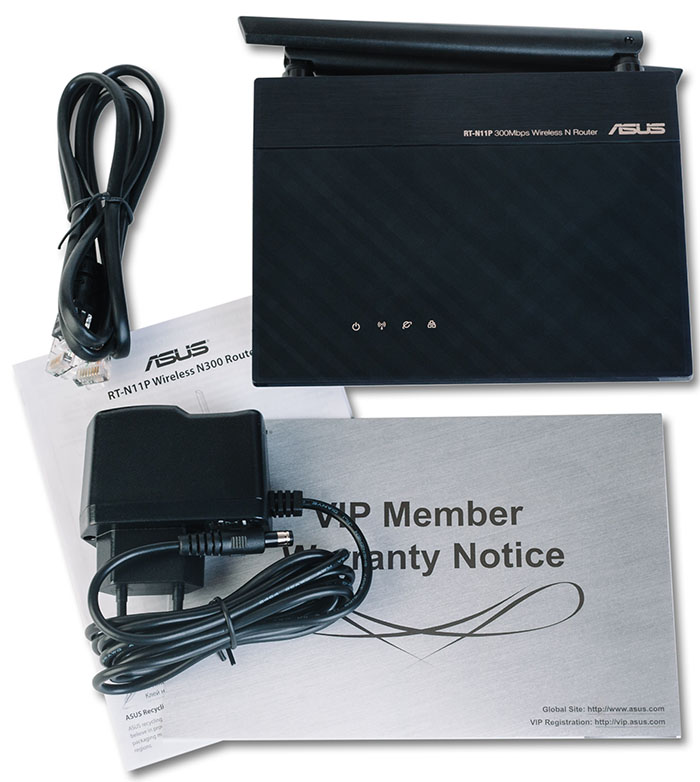
На верхней поверхности расположено четыре индикатора работы устройства: Power, Wi-Fi, WAN и LAN. Стоит отметить, что модель RT-N11P не предоставляет индивидуального индикатора для каждого LAN порта, вместо этого индикатор LAN отображает наличие хотя бы одного проводного подключения к устройству из локальной сети пользователя. Также на верхней панели размещено название модели, характеристики беспроводного модуля, а также название производителя.
Передняя и боковая панели ничем особенным не примечательны, кроме, разве что, наличия вентиляционной решётки на боковых поверхностях. Пожалуй, здесь стоит отметить, что устройство практически не нагревается при работе, поэтому отводить значительные площади поверхности корпуса под вентиляционную решётку не потребовалось, так как максимальная рассеиваемая мощность не превышает 6 Вт.


На днище устройства размещены четыре резиновые ножки для настольного размещения аппарата. Кроме того, модель RT-N11P предназначена также и для настенного размещения, для чего здесь расположено два специализированных технологических отверстия. Наклейка с краткой информацией об устройстве и вентиляционная решётка также расположены здесь.

Задняя панель несёт на себе пять портов Fast Ethernet с двумя парами контактов, разъём для подключения внешнего источника питания, кнопку включения/выключения устройства, кнопку WPS/reset для сброса пользовательских настроек или упрощённого подключения к беспроводной сети, а также две несъёмные внешние антенны. На наш взгляд кнопка включения/выключения расположена крайне неудачно между антенной и штекером блока питания, так как дотянуться до неё обычными мужскими пальцами получается с большим трудом.

Заглянем теперь внутрь корпуса. Аппаратная платформа бюджетного беспроводного маршрутизатора ASUS RT-N11P состоит из одной зелёной текстолитовой платы, основные элементы на которой размещены с одной стороны. Система построена на базе SoC-процессора MediaTek MT7620N. Функции оперативной памяти выполняет модуль ESMT M12L2561616A с объёмом 32 Мбайта.

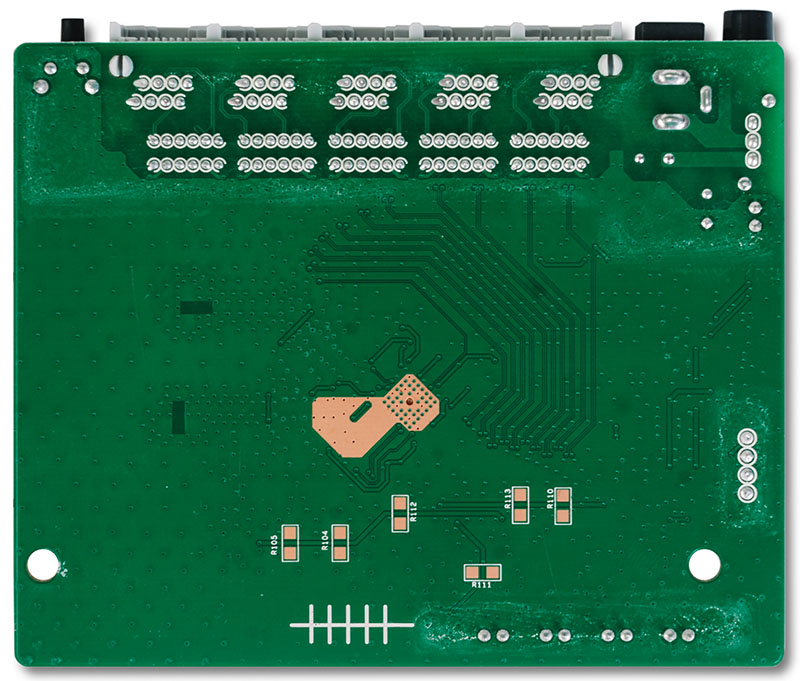
Обратимся к изучению программных возможностей маршрутизатора.
Обновление прошивки
Смена версии микропрограммного обеспечения может быть произведена в ручном или полуавтоматическом режиме. Для обновления прошивки необходимо обратиться ко вкладке «Обновление микропрограммы» меню «Администрирование». Весь процесс обновления занимает порядка трёх минут без учёта времени, необходимого на загрузку файла с веб-сайта производителя устройства.
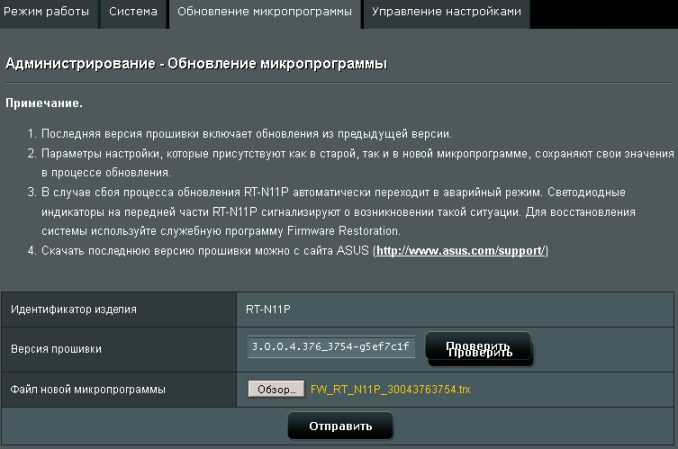

После каждого обновления производитель рекомендует сбрасывать настройки к заводским и настраивать маршрутизатор заново вручную.
В случае неудачной перепрошивки устройства RT-N11P переходит в режим восстановления, о чём свидетельствует медленно мигающие индикаторы на верхней панели. Справедливости ради, стоит отметить, что пользователь может самостоятельно перевести устройство в этот режим, удерживая нажатой кнопку WPS/reset в момент включения устройства.
Для восстановления прошивки необходимо использовать утилиту Firmware Restoration, входящую в набор утилит для данного маршрутизатора. Firmware Restoration самостоятельно обнаружит проблемный маршрутизатор и загрузит прошивку. Весь процесс восстановления занимает порядка трёх минут.

Администратор может восстановить прошивку и в полностью ручном режиме с помощью протокола TFTP. Мы подключили тестовый ПК к одному из LAN-портов маршрутизатора и назначили ему адрес из сети 192.168.1.0/24, тогда как на LAN-порту RT-N11P использовался адрес 192.168.1.1. С помощью встроенного в операционную систему Windows клиента TFTP мы попытались залить прошивку на устройство. Передача файла с прошивкой не удалась, однако анализатор сетевого трафика Wireshark отобразил несколько ARP-запросов, отправленных маршрутизатором об адресе 192.168.1.75.
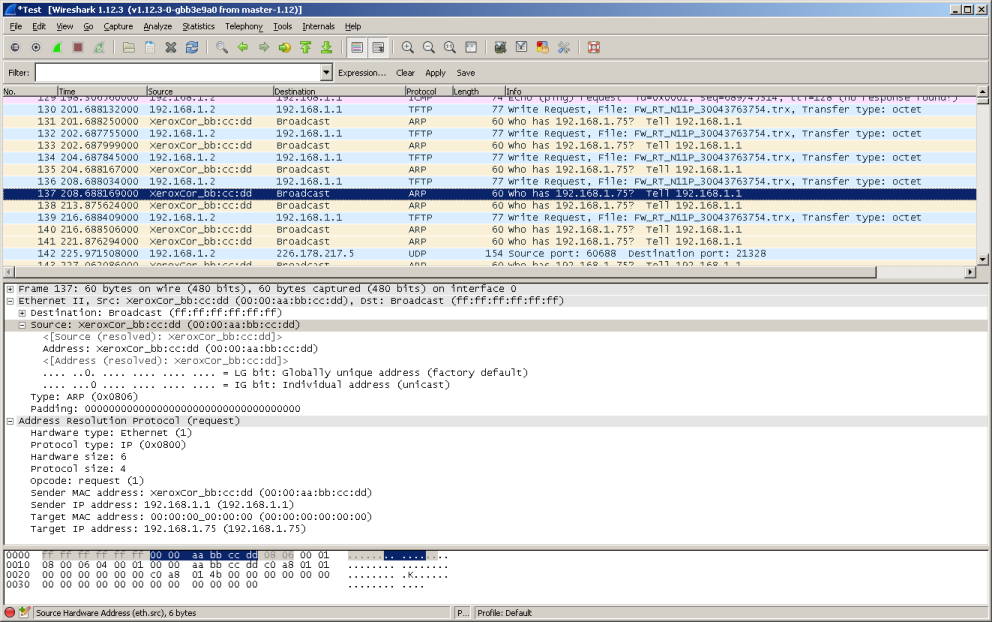
Мы заменили IP-адрес тестового ПК на 192.168.1.75, после чего успешно осуществили передачу прошивки с помощью протокола TFTP.
C:\>tftp -i 192.168.1.1 put c:\FW_RT_N11P_30043763754.trx
Transfer successful: 5862200 bytes in 4 second(s), 1465550 bytes/s
Стоит отметить, что беспроводной маршрутизатор ASUS RT-N11P поддерживается также и сторонними разработчиками, выпускающими альтернативные прошивки. Примером такой поддержки является проект, поддерживаемый разработчиком Padavan. Естественно, мы не могли обойти стороной такую альтернативную прошивку, переход на которую производится с помощью стандартных механизмов обновления микропрограммного обеспечения, описанных выше.
К сожалению, системные ресурсы обсуждаемого маршрутизатора скромны, поэтому разработчики были лишены возможности только лишь добавлять новые функции, - требовалось что-то удалить. К удалённым из оригинальной прошивки возможностям относятся следующие: поддержка AiCloud и DualWAN, настройка QoS с помощью веб-интерфейса. Вместо этого пользователям стали доступны следующие опции: поддержка OpenVPN и L2TP, расширенные настройки проводных портов и беспроводного интерфейса; возможность написания собственных скриптов, исполняющихся при загрузке или наступлении определённых событий.
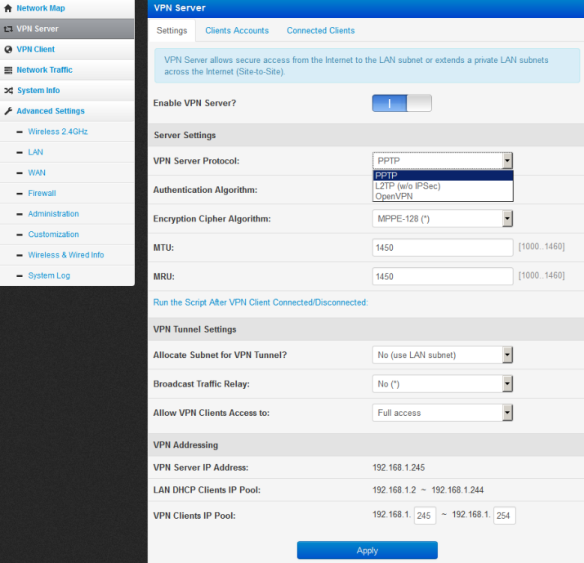
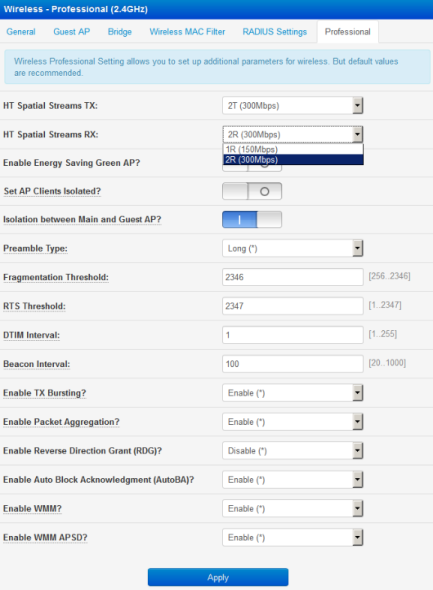
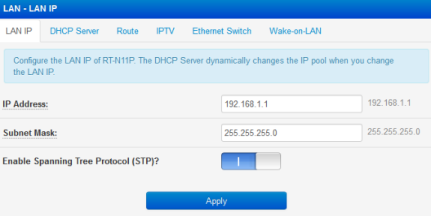
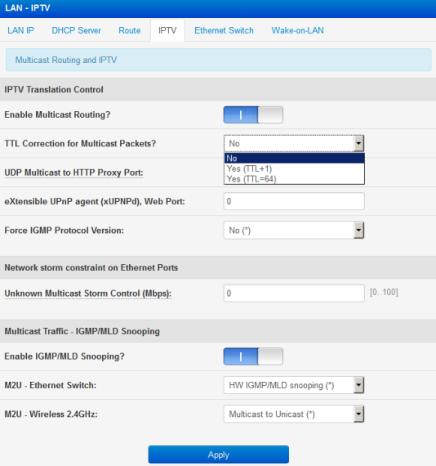
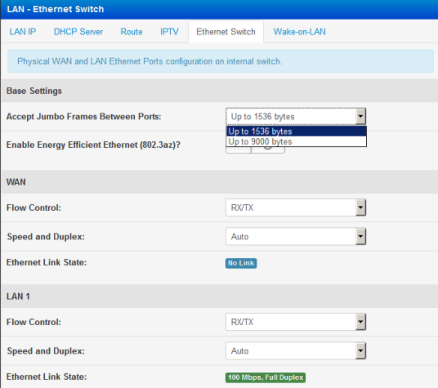
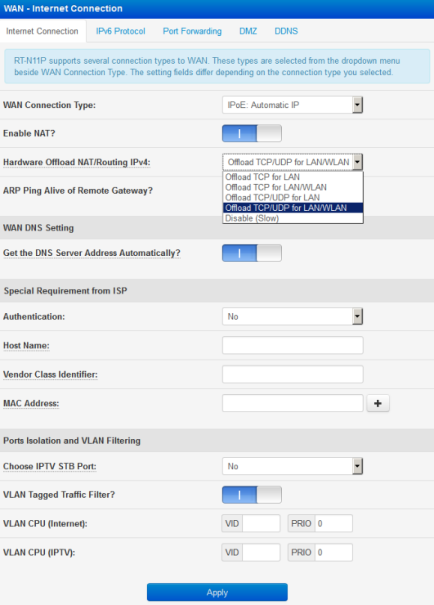
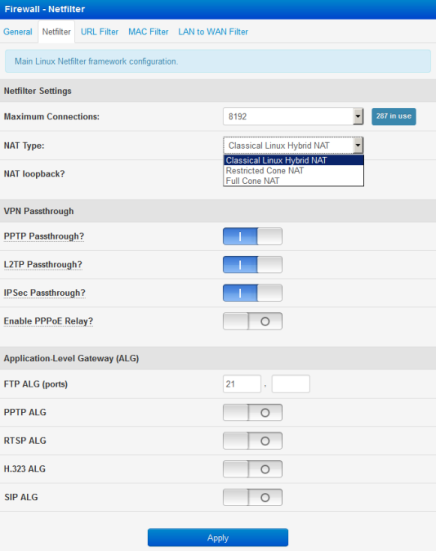
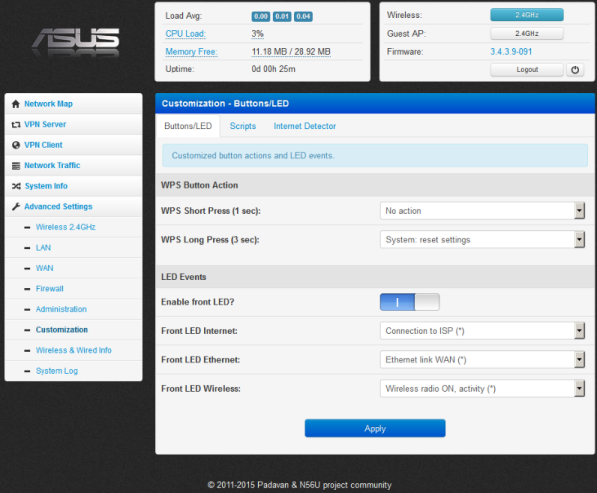

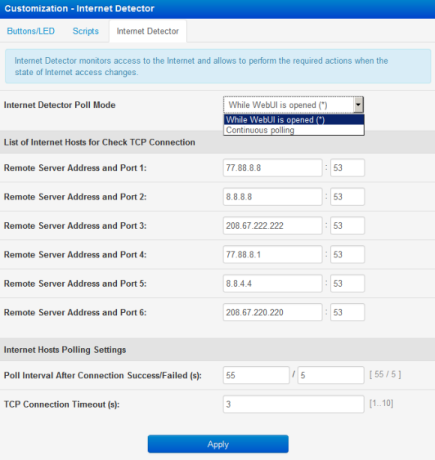
Возврат к оригинальной прошивке производится с помощью вкладки «Firmware Upgrade» пункта «Administration» меню «Advanced Settings».
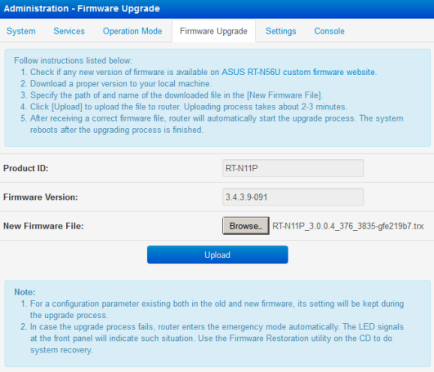

На этом мы завершаем рассмотрение способов обновления и восстановления прошивки беспроводного маршрутизатора ASUS RT-N11P и переходим к изучению возможностей его веб-интерфейса.
Обзор веб-интерфейса
Заниматься детальным рассмотрением возможностей веб-интерфейса устройства в этот раз мы не станем. Вместо этого сосредоточимся на новых, изменившихся или попросту интересных пунктах. Веб-интерфейс устройства доступен пользователям на 22 языках.
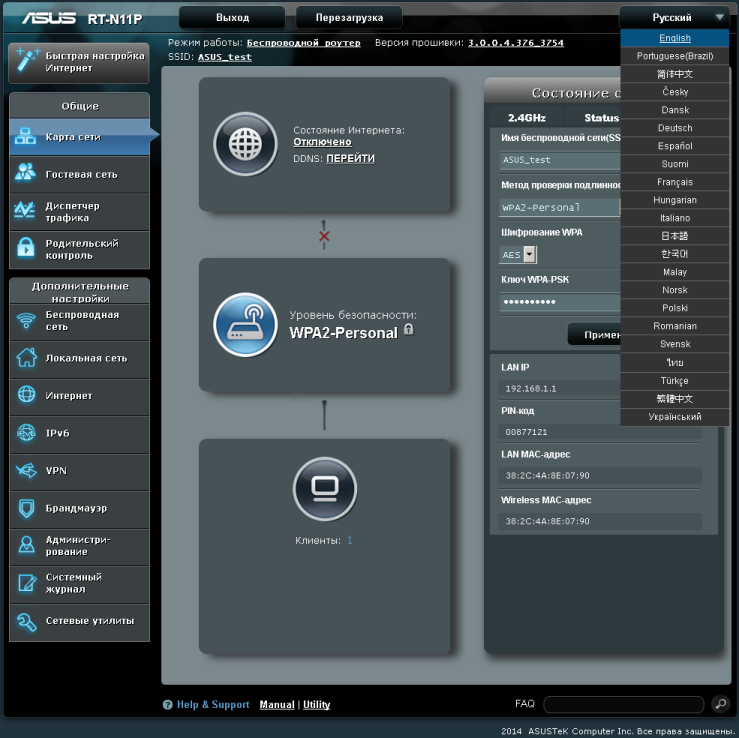
Так как использованный в модели RT-N11P беспроводной модуль поддерживает лишь один диапазон 2.4 ГГц, то тестируемое устройство позволяет создать до трёх гостевых беспроводных сетей с помощью пункта меню «Гостевая сеть».
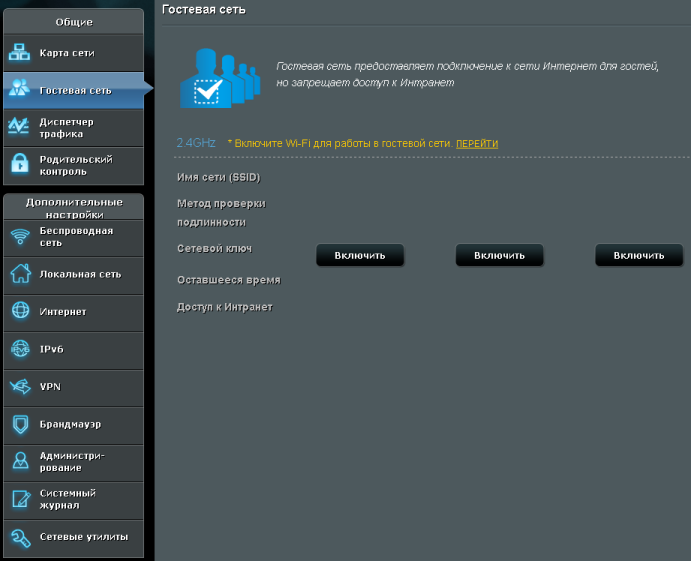
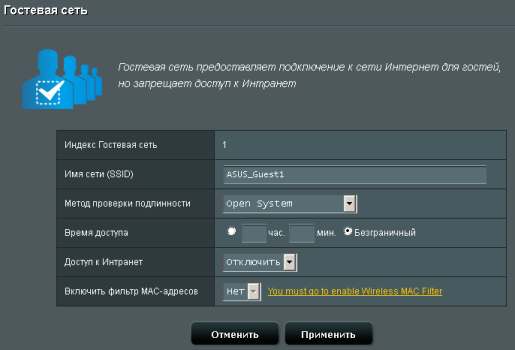
Пункт «Подключение» меню «Интернет» содержит новую опцию «Extend the TTL value» позволяющую подключать беспроводные маршрутизаторы ASUS к сетям провайдеров, запрещающих использование маршрутизаторов и борющихся с их наличие с помощью уменьшения значения поля TTL в передаваемых на оборудование клиента пакетах. Подробнее о работе данной опции мы расскажем в разделе тестирования.
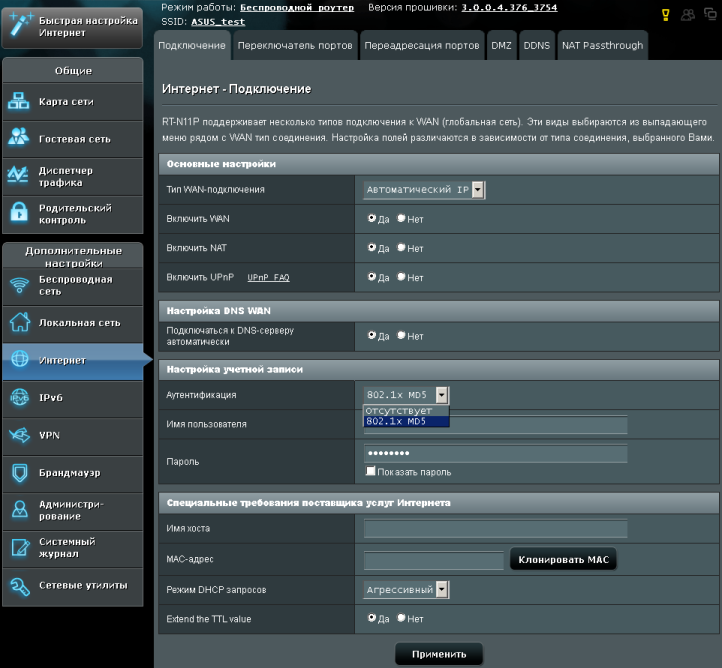
ASUS RT-N11P может выступать также в качестве VPN-сервера или VPN-клиента. К сожалению, из-за ограниченности ресурсов устройства, поддерживается только протокол PPTP. Соответствующие настройки доступны в пункте меню «VPN».
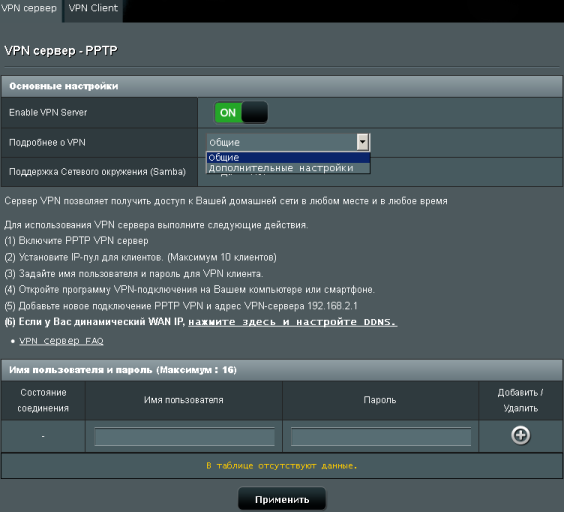
Также мы не можем не отметить наличие возможности фильтровать IPv6 трафик с помощью вкладки «IPv6 Firewall» меню «Брандмауэр».
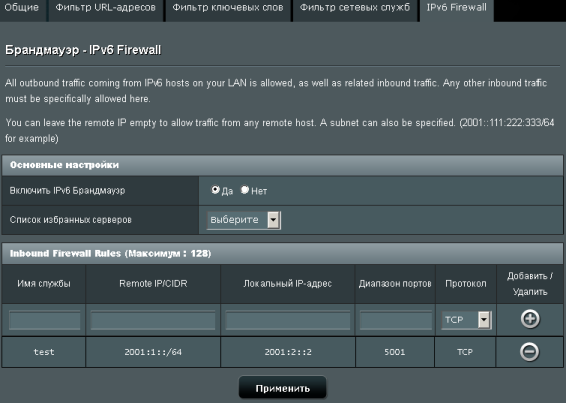
Ещё одной опцией, привлекшей наше внимание, стала «Enable WAN down browser redirect notice», расположенная на вкладке «Система» меню «Администрирование». С её помощью администратор может управлять поведением маршрутизатора в случае падения WAN-интерфейса. При её включении RT-N11P отображает пользователям страничку, извещающую их о падении канала, вместо стандартного сообщения браузера о недоступности ресурса.
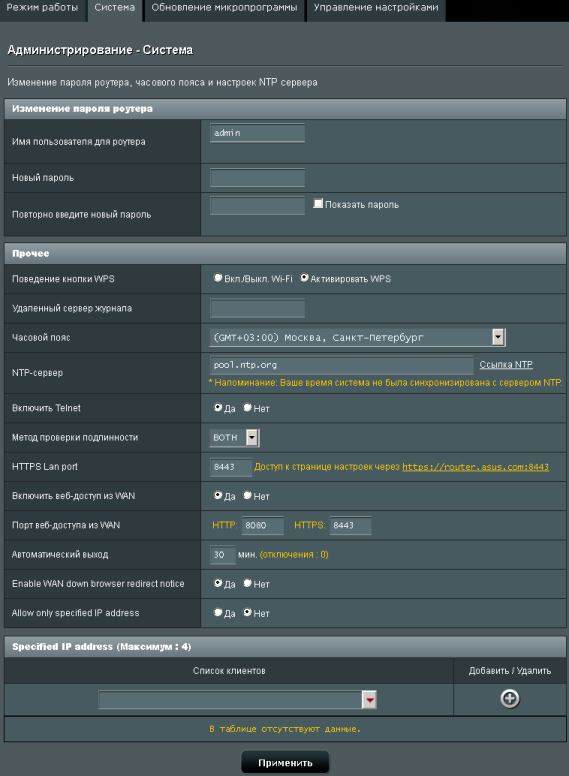
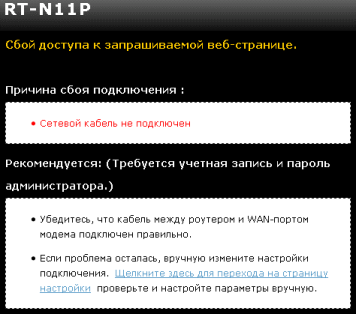
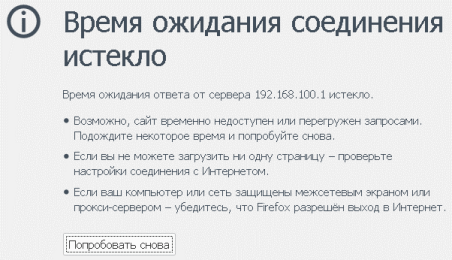
Когда обзор нами был уже полностью написан, мы получили новую версию прошивки от производителя, включающую поддержку Яндекс.DNS. В чём же смысл такой поддержки? Администратор беспроводного маршрутизатора выбирает режим защиты для каждого конкретного устройства (по MAC-адресу) в сети, а также общее правило для всех остальных, что не указаны в списке. Каждому из клиентских устройств назначается свой уровень защиты/доступа. Таким образом, все DNS-запросы с детских устройств о вредоносных сайтах, либо ресурсах для взрослых, блокируются. Также блокируются любые DNS-запросы к внешним серверам, использующие стандартные порты, что позволяет запретить доступ к не защищающим DNS-серверам. Обсуждаемая настройка доступна во вкладке «Яндекс.DNS» меню «Родительский контроль».
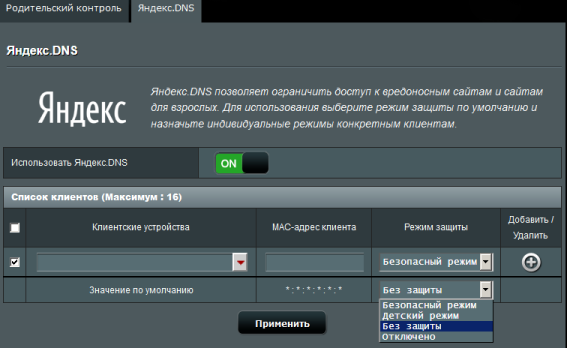
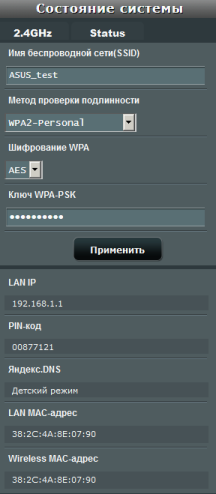
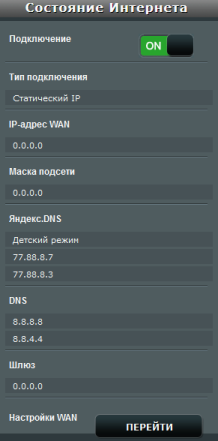
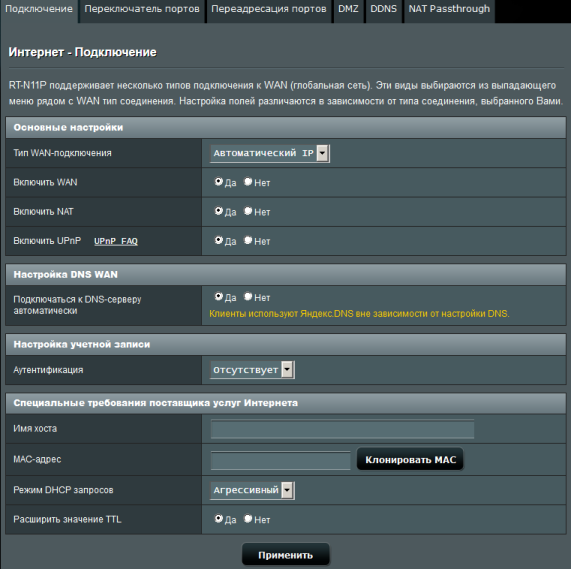
Более подробно мы протестируем и опишем данную функцию после того, как она официально появится в прошивках.
На этом мы завершаем беглое рассмотрение новых и интересных возможностей веб-интерфейса устройства и переходим к рассмотрению его командной строки.
Интерфейс командной строки
Управление доступом к командной строке устройства производится с помощью вкладки «Система» меню «Администрирование».
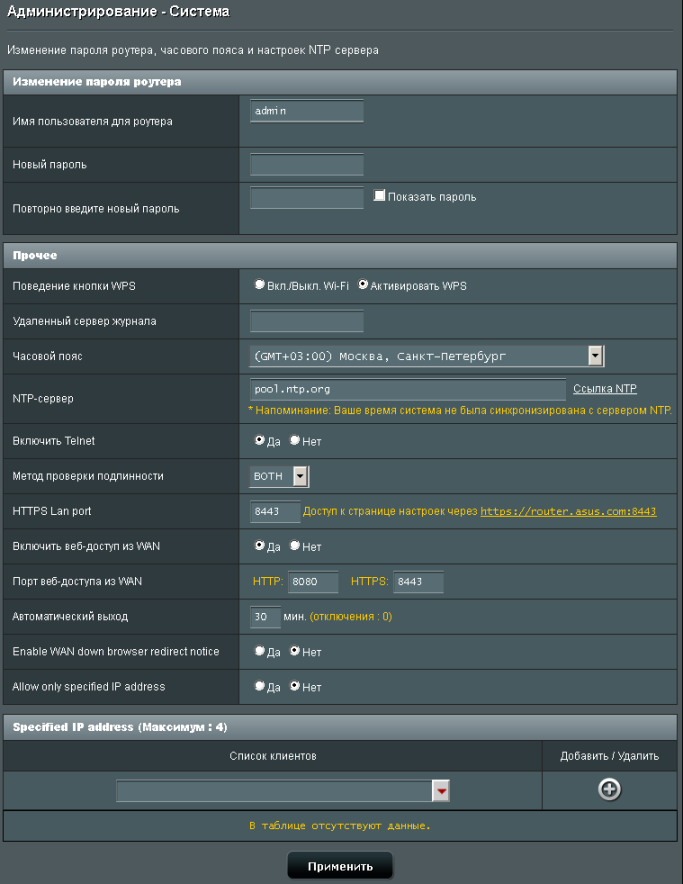
Для доступа к командной строке используется тот же логин и пароль, что и для веб-интерфейса. На маршрутизаторе ASUS RT-N11P установлена операционная система Linux с ядром версии 2.6.36, а также BusyBox версии 1.17.4.
RT-N11P login: admin
Password:
ASUSWRT RT-N11P_3.0.0.4 Sat Jan 10 19:28:34 UTC 2015
admin@RT-N11P:/tmp/home/root# cd /
admin@RT-N11P:/# uname -a
Linux RT-N11P 2.6.36 #1 Sun Jan 11 03:31:42 CST 2015 mips GNU/Linux
admin@RT-N11P:/# busybox
BusyBox v1.17.4 (2015-01-11 03:28:33 CST) multi-call binary.
Copyright (C) 1998-2009 Erik Andersen, Rob Landley, Denys Vlasenko
and others. Licensed under GPLv2.
See source distribution for full notice.
Usage: busybox [function] [arguments]...
or: function [arguments]...
BusyBox is a multi-call binary that combines many common Unix
utilities into a single executable. Most people will create a
link to busybox for each function they wish to use and BusyBox
will act like whatever it was invoked as.
Currently defined functions:
[, [[, arp, ash, cat, chmod, chown, chpasswd, cmp, cp, date, dd, df, dirname, dmesg, echo, egrep, env,
ether-wake, expr, fgrep, find, free, grep, gunzip, ifconfig, insmod, ionice, kill, killall, klogd, ln, logger,
login, ls, lsmod, mdev, mkdir, mknod, modprobe, more, mount, mv, netstat, nice, nohup, nslookup, pidof, ping,
ping6, printf, ps, pwd, readlink, renice, rm, rmdir, rmmod, route, sed, sh, sleep, sort, strings, sync,
syslogd, tar, telnetd, test, top, touch, tr, traceroute, traceroute6, udhcpc, umount, uname, uptime, usleep,
vconfig, vi, watch, wget, which, zcat, zcip
С помощью вызова ps посмотрим, какие процессы в данный момент выполняются на устройстве. Утилита top отобразит данные по текущей работе запущенных процессов.
admin@RT-N11P:/# ps
PID USER VSZ STAT COMMAND
1 admin 3656 S /sbin/init
2 admin 0 SW [kthreadd]
3 admin 0 SW [ksoftirqd/0]
4 admin 0 SW [kworker/0:0]
5 admin 0 SW [kworker/u:0]
6 admin 0 SW< [khelper]
7 admin 0 SW [sync_supers]
8 admin 0 SW [bdi-default]
9 admin 0 SW< [kintegrityd]
10 admin 0 SW< [kblockd]
11 admin 0 SW [kswapd0]
12 admin 0 SW [fsnotify_mark]
13 admin 0 SW< [crypto]
17 admin 0 SW [mtdblock0]
18 admin 0 SW [mtdblock1]
19 admin 0 SW [mtdblock2]
20 admin 0 SW [mtdblock3]
21 admin 0 SW [mtdblock4]
22 admin 0 SW [mtdblock5]
23 admin 0 SW [kworker/u:1]
30 admin 0 SW [kworker/0:1]
41 admin 644 S hotplug2 --persistent --no-coldplug
78 admin 3644 S console
79 admin 1168 S /bin/sh
118 admin 0 SW [RtmpCmdQTask]
119 admin 0 SW [RtmpWscTask]
145 admin 3652 S /sbin/wanduck
152 admin 3652 S wpsaide
156 nobody 964 S dnsmasq --log-async
157 admin 3652 S ntp
166 admin 1048 S /usr/sbin/infosvr br0
167 admin 1140 S networkmap --bootwait
169 admin 3652 S watchdog
173 admin 1256 S rstats
178 admin 3652 S ots
182 admin 1140 S lld2d br0
250 admin 736 S miniupnpd -f /etc/upnp/config
450 admin 1152 S syslogd -m 0 -S -O /tmp/syslog.log -s 256 -l 6
452 admin 1152 S /sbin/klogd
459 admin 3712 S httpd
460 admin 3448 S httpd -s -p 8443
463 admin 1156 S telnetd
497 admin 1176 S -sh
502 admin 1156 R ps
admin@RT-N11P:/#top
Mem: 25020K used, 4636K free, 0K shrd, 2268K buff, 7348K cached
CPU: 0% usr 0% sys 0% nic 100% idle 0% io 0% irq 0% sirq
Load average: 0.03 0.05 0.01 1/44 503
PID PPID USER STAT VSZ %MEM %CPU COMMAND
503 497 admin R 1156 4% 0% top
459 1 admin S 3712 12% 0% httpd
1 0 admin S 3656 12% 0% /sbin/init
169 1 admin S 3652 12% 0% watchdog
178 169 admin S 3652 12% 0% ots
145 1 admin S 3652 12% 0% /sbin/wanduck
152 1 admin S 3652 12% 0% wpsaide
157 1 admin S 3652 12% 0% ntp
78 1 admin S 3644 12% 0% console
460 1 admin S 3448 12% 0% httpd -s -p 8443
173 1 admin S 1256 4% 0% rstats
497 463 admin S 1176 4% 0% -sh
79 78 admin S 1168 4% 0% /bin/sh
463 1 admin S 1156 4% 0% telnetd
452 1 admin S 1152 4% 0% /sbin/klogd
450 1 admin S 1152 4% 0% syslogd -m 0 -S -O /tmp/syslog.log -s 256 -l 6
167 1 admin S 1140 4% 0% networkmap --bootwait
182 1 admin S 1140 4% 0% lld2d br0
166 1 admin S 1048 4% 0% /usr/sbin/infosvr br0
156 1 nobody S 964 3% 0% dnsmasq --log-async
250 1 admin S 736 2% 0% miniupnpd -f /etc/upnp/config
41 1 admin S 644 2% 0% hotplug2 --persistent --no-coldplug
21 2 admin SW 0 0% 0% [mtdblock4]
3 2 admin SW 0 0% 0% [ksoftirqd/0]
23 2 admin SW 0 0% 0% [kworker/u:1]
8 2 admin SW 0 0% 0% [bdi-default]
12 2 admin SW 0 0% 0% [fsnotify_mark]
6 2 admin SW< 0 0% 0% [khelper]
19 2 admin SW 0 0% 0% [mtdblock2]
13 2 admin SW< 0 0% 0% [crypto]
5 2 admin SW 0 0% 0% [kworker/u:0]
22 2 admin SW 0 0% 0% [mtdblock5]
7 2 admin SW 0 0% 0% [sync_supers]
30 2 admin SW 0 0% 0% [kworker/0:1]
9 2 admin SW< 0 0% 0% [kintegrityd]
10 2 admin SW< 0 0% 0% [kblockd]
11 2 admin SW 0 0% 0% [kswapd0]
118 2 admin SW 0 0% 0% [RtmpCmdQTask]
119 2 admin SW 0 0% 0% [RtmpWscTask]
17 2 admin SW 0 0% 0% [mtdblock0]
18 2 admin SW 0 0% 0% [mtdblock1]
2 0 admin SW 0 0% 0% [kthreadd]
20 2 admin SW 0 0% 0% [mtdblock3]
4 2 admin SW 0 0% 0% [kworker/0:0]
Перейдём теперь в каталог /proc и посмотрим, какие файлы здесь размещены, а также выясним время работы операционной системы и её среднюю загруженность, получим информацию об установленном процессоре и количестве оперативной памяти. В принципе, время работы и среднюю загруженность системы также можно получить с помощью системного вызова uptime.
admin@RT-N11P:/# cd /proc
admin@RT-N11P:/proc# ls
1 169 3 7 execdomains meminfo sys
10 17 30 78 filesystems misc sysrq-trigger
11 173 4 79 fs modules sysvipc
118 178 41 8 interrupts mounts timer_list
119 18 450 9 iomem mt7620 tty
12 182 452 buddyinfo ioports mtd uptime
13 19 459 bus irq net version
145 2 460 cmdline kcore nvram vmallocinfo
152 20 463 cpuinfo kmsg pagetypeinfo vmstat
156 21 497 crypto kpagecount partitions zoneinfo
157 22 5 devices kpageflags self
166 23 588 diskstats loadavg softirqs
167 250 6 driver locks stat
admin@RT-N11P:/proc# cat uptime
5911.02 5866.06
admin@RT-N11P:/proc# cat loadavg
0.00 0.02 0.00 1/44 590
admin@RT-N11P:/proc# cat cpuinfo
system type : Ralink SoC
processor : 0
cpu model : MIPS 24Kc V5.0
BogoMIPS : 386.04
wait instruction : yes
microsecond timers : yes
tlb_entries : 32
extra interrupt vector : yes
hardware watchpoint : yes, count: 4, address/irw mask: [0x0ffc, 0x0ffc, 0x0ffb, 0x0ffb]
ASEs implemented : mips16 dsp
shadow register sets : 1
core : 0
VCED exceptions : not available
VCEI exceptions : not available
admin@RT-N11P:/proc# cat meminfo
MemTotal: 29656 kB
MemFree: 4252 kB
Buffers: 2376 kB
Cached: 7528 kB
SwapCached: 0 kB
Active: 9020 kB
Inactive: 4324 kB
Active(anon): 3540 kB
Inactive(anon): 168 kB
Active(file): 5480 kB
Inactive(file): 4156 kB
Unevictable: 0 kB
Mlocked: 0 kB
SwapTotal: 0 kB
SwapFree: 0 kB
Dirty: 0 kB
Writeback: 0 kB
AnonPages: 3448 kB
Mapped: 2272 kB
Shmem: 268 kB
Slab: 7588 kB
SReclaimable: 1808 kB
SUnreclaim: 5780 kB
KernelStack: 352 kB
PageTables: 292 kB
NFS_Unstable: 0 kB
Bounce: 0 kB
WritebackTmp: 0 kB
CommitLimit: 14828 kB
Committed_AS: 7992 kB
VmallocTotal: 1048372 kB
VmallocUsed: 3372 kB
VmallocChunk: 1040816 kB
admin@RT-N11P:/proc# uptime
04:38:51 up 1:38, load average: 0.00, 0.01, 0.00
Содержимое каталогов /bin, /sbin, /usr/bin и /usr/sbin, а также вывод утилиты sysinfo мы представляем в отдельном файле.
Нельзя не упомянуть и об утилите nvram, позволяющей изменять важные параметры работы устройства.
admin@RT-N11P:/# nvram
usage: nvram [get name] [set name=value] [unset name] [show] [save file] [restore file]
admin@RT-N11P:/# nvram show | grep admin
http_username=admin
http_passwd=admin
size: 15965 bytes (45475 left)
На этом мы завершаем краткое рассмотрение командной строки маршрутизатора и переходим непосредственно к его тестированию.
Тестирование
По доброй сложившейся традиции мы начинаем данный раздел с установления времени загрузки устройства, под которым понимается интервал времени с момента включения устройства, до получения первого эхо-ответа по протоколу ICMP. Беспроводной маршрутизатор ASUS RT-N11P загружается за 26 секунд. Мы считаем это хорошим результатом.
Вторым тестом стала проверка защищённости устройства с помощью сканера сетевой безопасности Positive Technologies XSpider 7.7 (Demo build 3100). Всего было обнаружено шесть открытых портов. Наиболее интересные обнаруженные сведения представлены ниже.
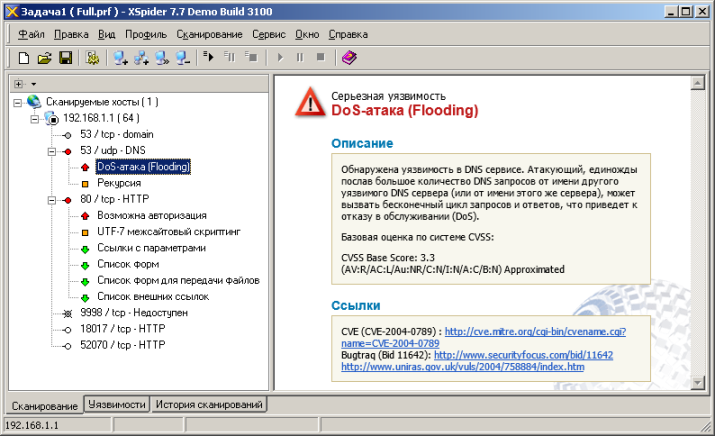
До того, как перейти к тестам производительности, мы решили исполнить обещание, данное в одном из предыдущих разделов, и провести тестирование работы опции «Extend the TTL value». На схеме ниже представлен пример типового подключения абонента к провайдеру. Предположим, что клиент (адрес ПК клиента 192.168.1.2) обратился к одному из публичных веб-серверов с адресом 2.16.66.181. Клиент использует RT-N11P со следующими адресами на LAN и WAN портах: 192.168.1.1 и 203.0.113.2. На схеме ниже представлены пакеты, содержащие ответы DNS-сервера. На канале между провайдером и маршрутизатором, предположим, пакет имеет TTL=100. При прохождении через RT-N11P адрес получателя транслируется (NAT/PAT), а также декрементируется значение поля TTL. Описанные выше действия – стандартное поведение маршрутизатора.
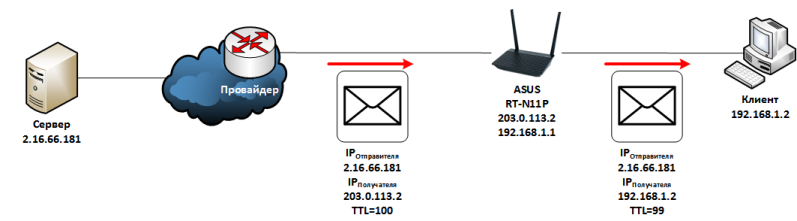
Если же оператор каким-либо образом специально уменьшает значение поля TTL при передаче пакета к абоненту до единицы, такой пакет будет отброшен маршрутизатором клиента, то есть не будет передан в сторону ПК. На этом основана «защита» от недобросовестных пользователей, реализуемая некоторыми операторами. Использование опции «Extend the TTL value» позволяет изменить поведение маршрутизатора. Стоит отметить, что данная опция никак не влияет на проходящие пакеты, со значением поля TTL больше единицы. Если же у входящего пакета TTL=1, то вместо отбрасывания пакета, маршрутизатор присваивает полю TTL значение 64, после чего выполняет набор стандартных действий: NAT/PAT и декрементирование TTL. Описанная последовательность действий представлена на схеме ниже.
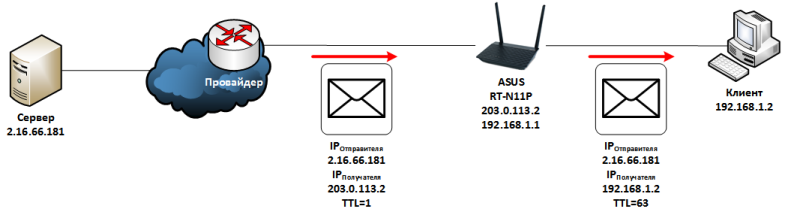
К сожалению, у нас не было в наличии такого «талантливого» провайдера, поэтому для проверки работоспособности опции «Extend the TTL value» мы использовали просто два ПК, подключённые к LAN и WAN портам маршрутизатора. На одном из тестовых ПК, который был подключен к WAN-порту (далее «сервер»), мы уменьшили стандартное значение TTL для всех отправляемых пакетов до единицы так, как это показано на рисунке ниже.
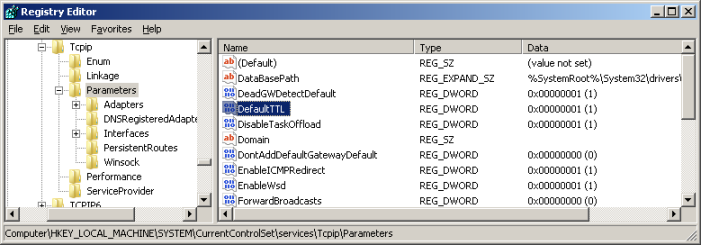
Перехват пакетов с помощью утилиты Wireshark позволил убедиться в том, что отправляемые с «сервера» пакеты действительно имели значение поля TTL равное 1, тогда как те же пакеты, получаемые «клиентом», имели TTL=63. Пример такого пакета представлен ниже.
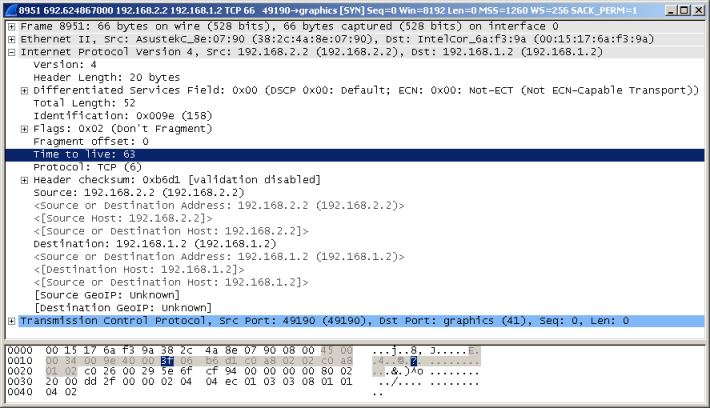
Перейдём теперь к тестам производительности беспроводного маршрутизатора ASUS RT-N11P. Основные параметры тестового стенда представлены в таблице ниже.
| Компонент | ПК | Ноутбук |
| Материнская плата | ASUS Maximus VI Extreme | ASUS M60J |
| Процессор | Intel Core i7 4790K 4 ГГц | Intel Core i7 720QM 1.6 ГГц |
| Оперативная память | DDR3 PC3-10700 SEC 32 Гбайта | DDR3 PC3-10700 SEC 16 Гбайт |
| Сетевая карта | Intel PRO/1000 PT ASUS PCE-AC68 |
Atheros AR8131 |
| Операционная система | Windows 7 x64 SP1 Rus | Windows 7 x64 SP1 Rus |
Первое, с чего мы решили начать, стало измерение скоростей передачи пользовательских данных при выполнении маршрутизатором трансляции NAT/PAT со включенным и отключенным аппаратным ускорением.
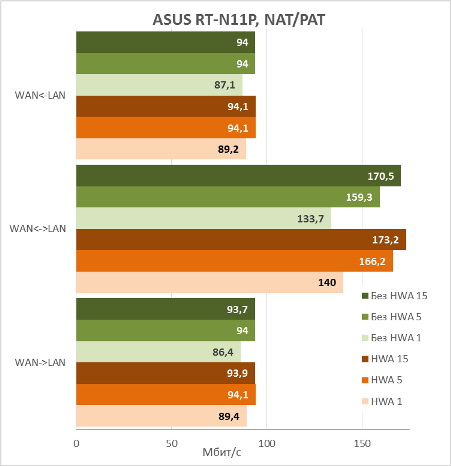
Также мы решили измерить производительность устройства при простой маршрутизации (без трансляций).
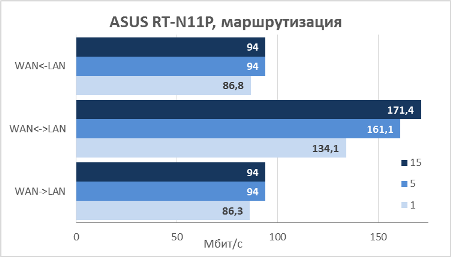
Так как беспроводной маршрутизатор ASUS RT-N11P поддерживает работу не только с четвёртой версией протокола IP, но также и с IPv6, мы решили выяснить, с какой скоростью могут быть переданы пользовательские данные при использовании шестой версии протокола IP.
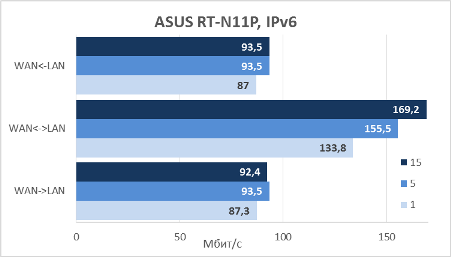
Конечно же, мы не могли пройти мимо поддержки устройством возможности подключения к провайдеру с помощью протокола PPTP. Стоит отметить, что поддерживаются как шифрованные, так и нешифрованные туннели.
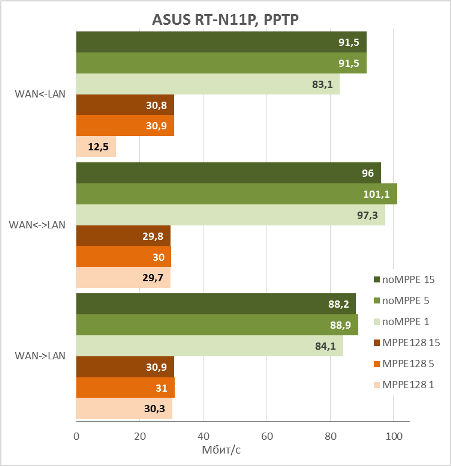
ASUS RT-N11P предоставляет беспроводным пользователям возможность подключаться в диапазоне 2.4 ГГц, производительность которого представлена на диаграмме ниже.
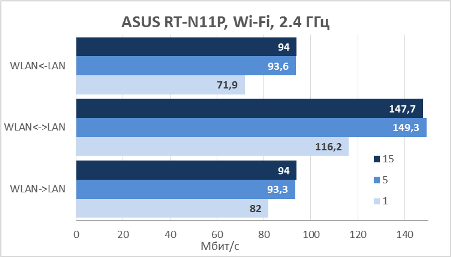
На этом мы завершаем раздел тестирования и переходим к подведению итогов.
Заключение
В целом мы остались довольны протестированным беспроводным маршрутизатором ASUS RT-N11P, относящемся к бюджетному сегменту. Поддержка PPTP-подключения к провайдеру на высоких скоростях будет востребована многими пользователями в России и на постсоветском пространстве. В Европе и США высокая производительность PPTP может оказаться полезной в случае использования удалённого подключения работника к корпоративной сети. Возможностей и производительности устройства будет вполне достаточно для большинства рядовых пользователей, а невысокая цена делает модель RT-N11P крайне привлекательной для конечного потребителя.
Сильные стороны беспроводного маршрутизатора ASUS RT-N11P перечислены ниже.
- Приемлемые скорости маршрутизации.
- Поддержка до трёх гостевых беспроводных сетей.
- Хорошая производительность при работе PPTP-подключением к оператору.
- Наличие встроенного клиента и сервера VPN (только для протокола PPTP).
- Поддержка IPv6.
- Небольшие габариты устройства.
- Наличие функции «Extend the TTL value».
- Поддержка родительского контроля на базе Яндекс.DNS.
- Наличие альтернативной прошивки.
- Невысокая цена.
К сожалению, мы не можем не указать и на обнаруженные недостатки.
- Незначительно расползается веб-интерфейс.
- Веб-интерфейс переведён не полностью.
На момент написания данной статьи средняя цена на беспроводной маршрутизатор ASUS RT-N11P в интернет-магазинах Москвы составляла 1620 рублей.
Производительность беспроводного маршрутизатора ASUS RT-N11P вместе с его розничной ценой позволяют нам с лёгкостью присвоить ему награду «Выбор редакции».

Страница 9 из 32
